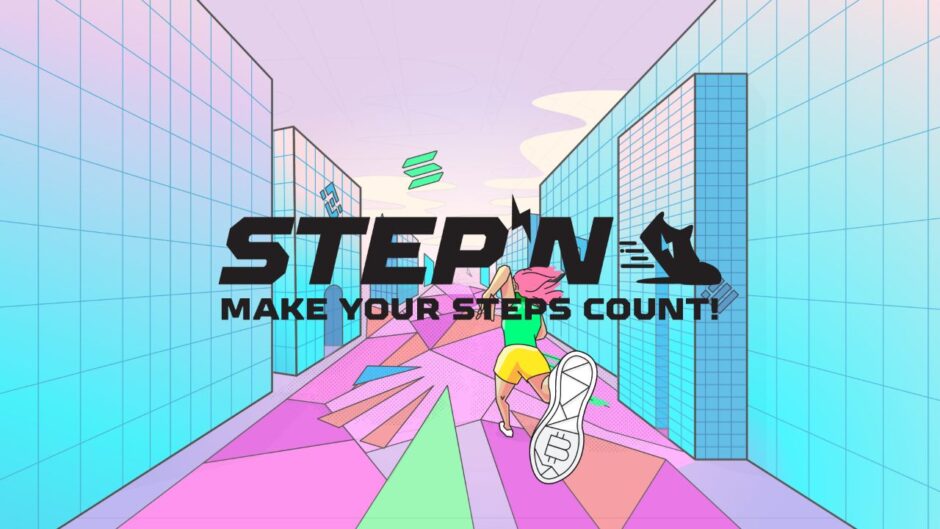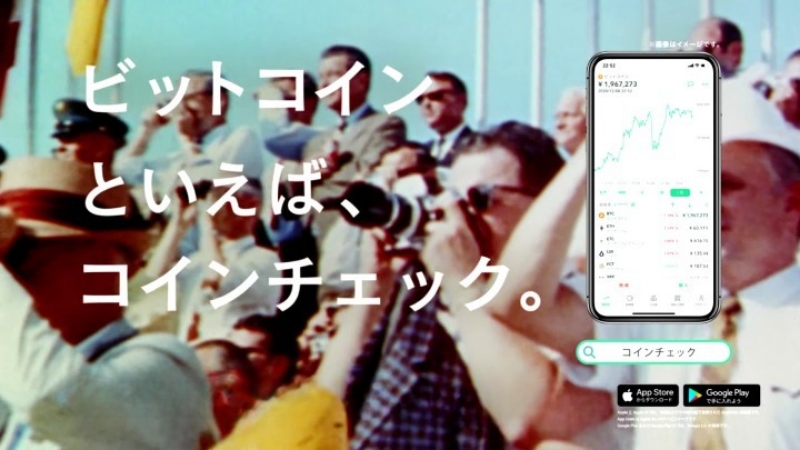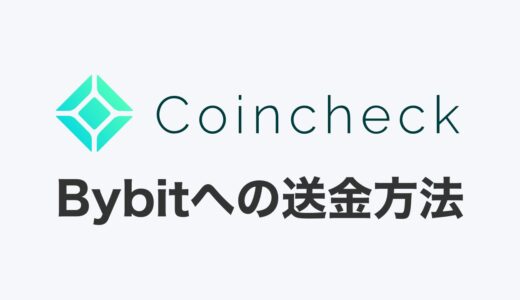- STEPNを始めたいです!
- でも、NFTスニーカーの買い方がわかりません
- 購入方法を1から順番に教えてください
今回はこんな方に向けて、STEPN(ステップン)でのNFTスニーカーの買い方・購入方法を分かりやすく解説していきます!
もし、途中でわからないことがあれば、お問い合わせフォームよりご連絡いただければサポートもしますので、安心して作業を進めていただければと思います。
STEPNの始め方・完全ガイド
STEPN(ステップン)NFTスニーカーの買い方・購入方法【8ステップ】
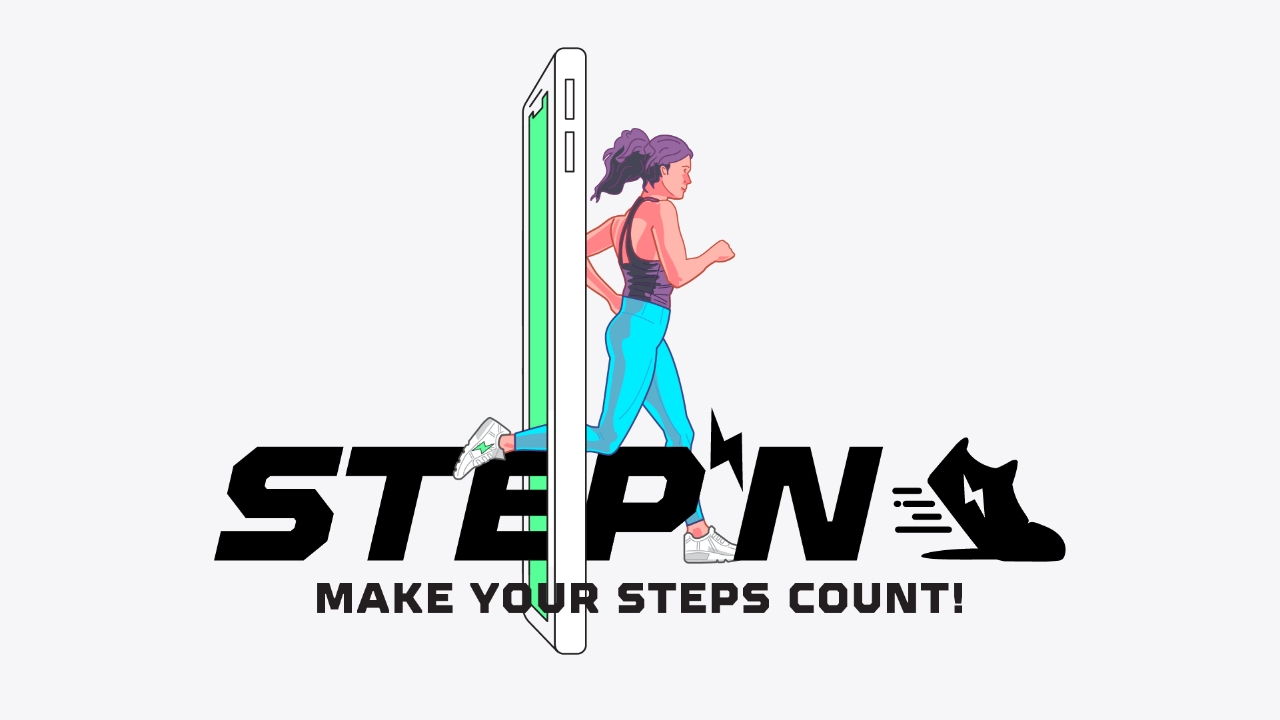
それでは早速、STEPN(ステップン)でのNFTスニーカーの買い方・購入方法を解説していきます。
手順は、以下の8ステップです。
- 国内の仮想通貨取引所の口座開設
- コインチェックでビットコインを買う
- Bybit(バイビット)の口座を開設する
- ビットコインをBybit(バイビット)に送金する
- ビットコインをSOLに交換する
- STEPNアプリのインストール
- SOLをBybit(バイビット)からSTEPNのウォレットに送金する
- NFTスニーカーを購入する
初めての方は少し大変に感じるかもですが、1つずつ丁寧に解説していきますので、一緒にやっていきましょう!
なお、今回は、すべてスマホだけで作業が完了できるように、実際のスマホ画面を使いながら手順を解説させていただきます。
手順①:国内の仮想通貨取引所の口座開設
取引所は使いやすいところでOKですが、おすすめは「コインチェック」です。
理由は以下の4つ↓
- アプリが使いやすい
- すべてスマホで完結
- ビットコインを手数料0円で買える
- 大手ネット証券マネックスグループが運営
実際、仮想通貨投資家からの人気も高く、メインでコインチェックを愛用している人が多いというアンケート結果も出ています。
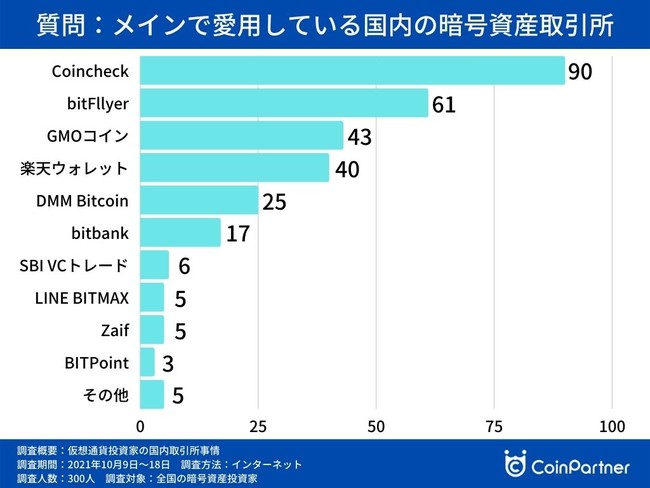
引用:PR TIMES
「取引所選びで失敗したくない!」という方は、まずはコインチェックを使っておけば間違いないという感じですね。
ちなみに僕も3年ほど愛用しています。
コインチェックの口座開設は以下のリンクから10分ほどでできるので、ご活用ください。
【無料】コインチェックの口座開設をする
手順②:コインチェックでビットコインを買う
コインチェックの口座開設ができたら、ビットコインを購入するためにコインチェックに日本円を入金していきます。
※スニーカーの価格は常に変動しているので、事前にご自身で確認をお願いします。
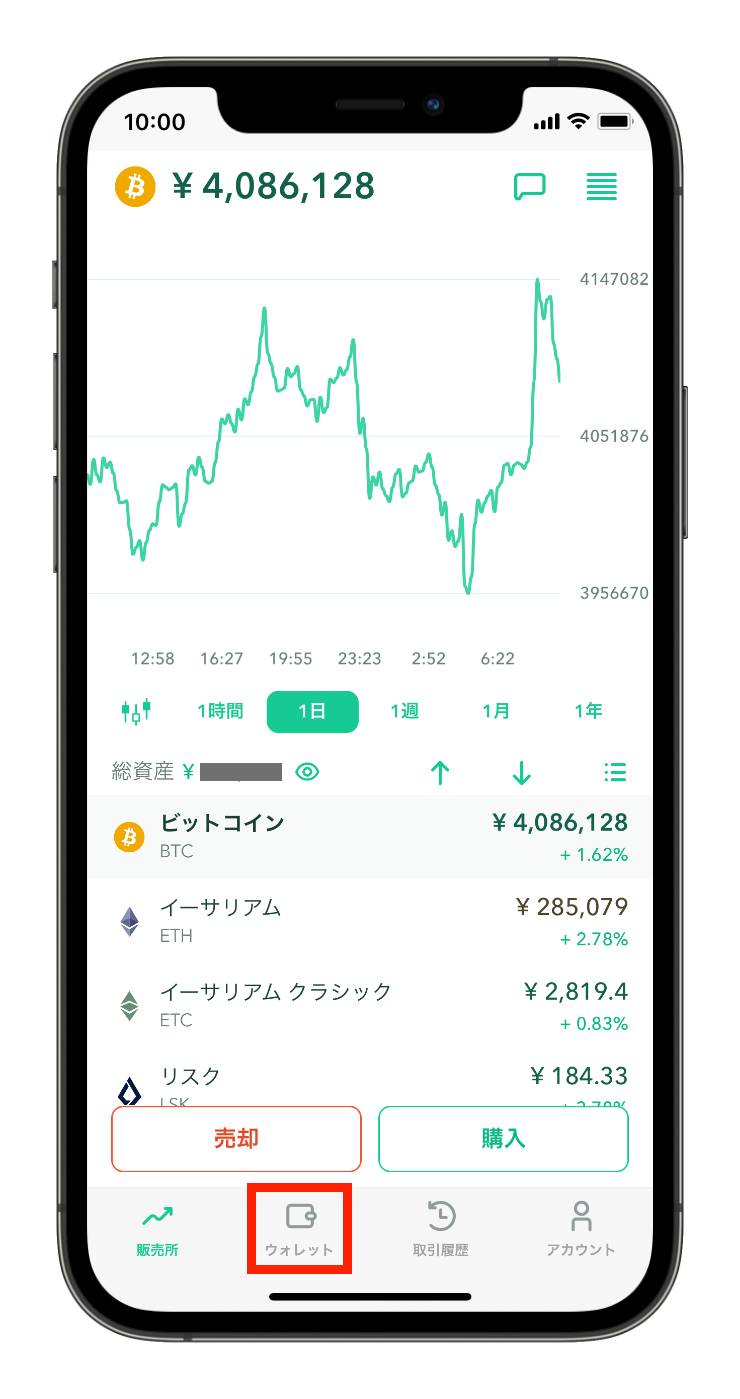
①コインチェックのアプリを起動して画面下部の「ウォレット」をタップします。
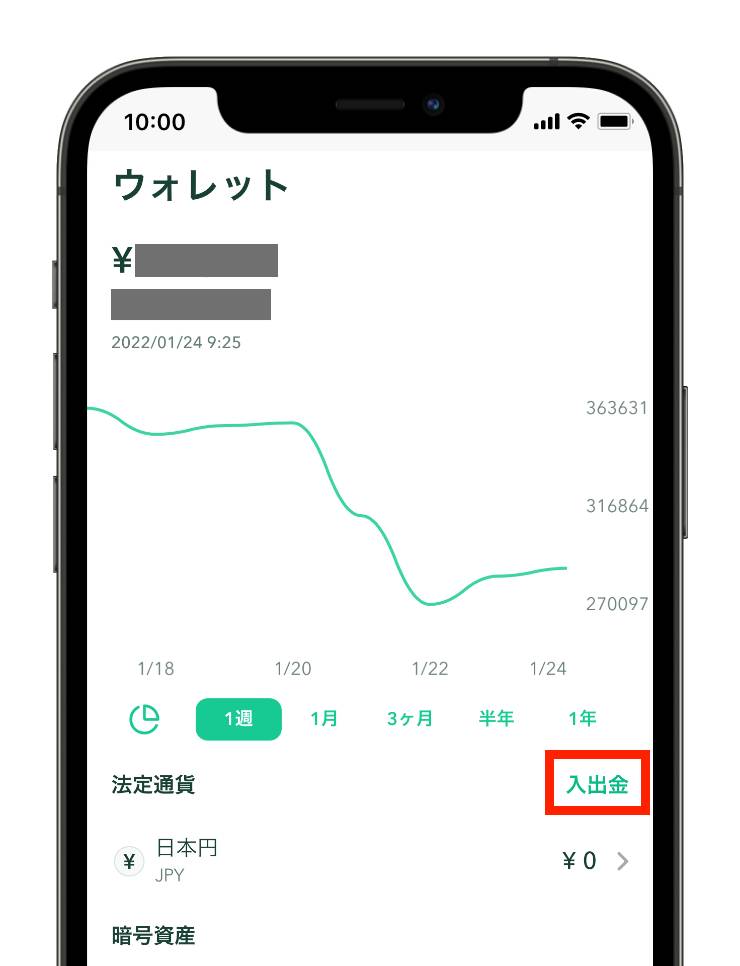
②「入出金」をタップします。
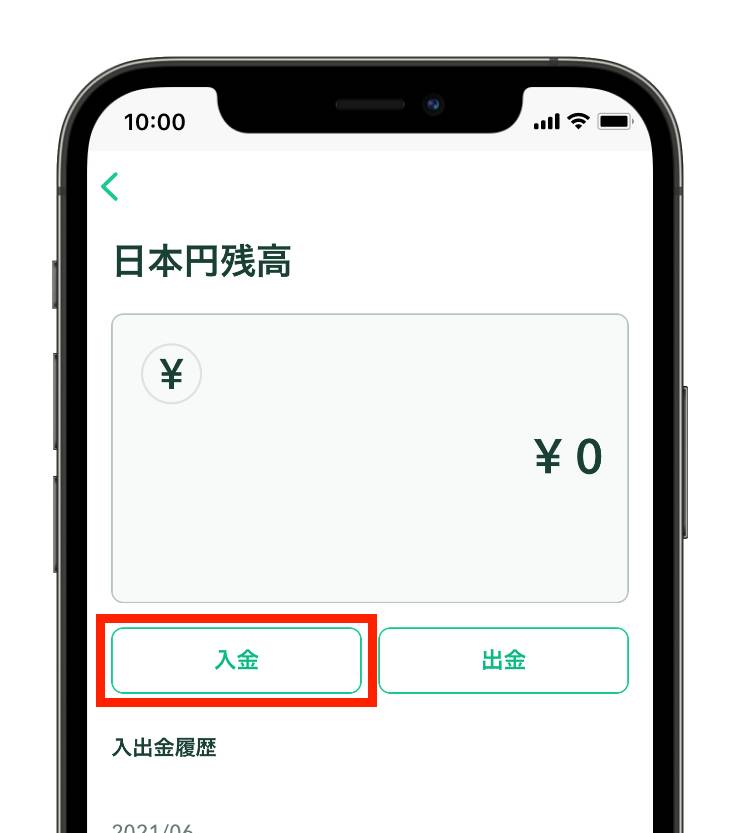
③「入金」をタップします。
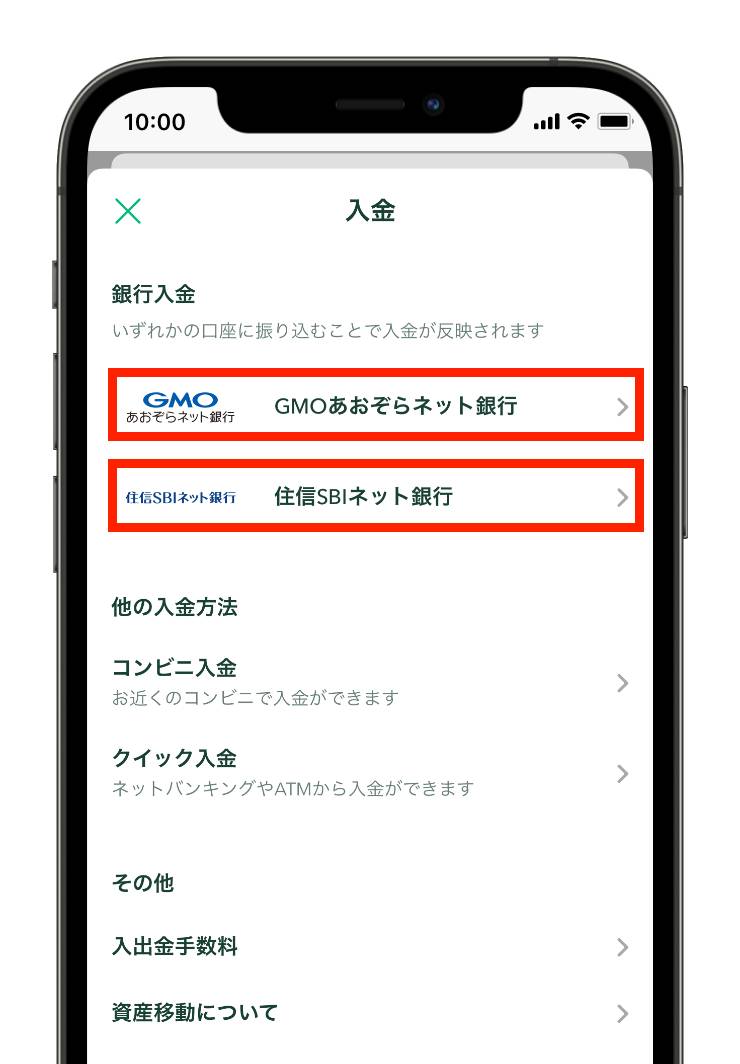
④入金方法が表示されるので、「銀行入金」の「GMOあおぞらネット銀行」「住信SBIネット銀行」のどちらかをタップします。
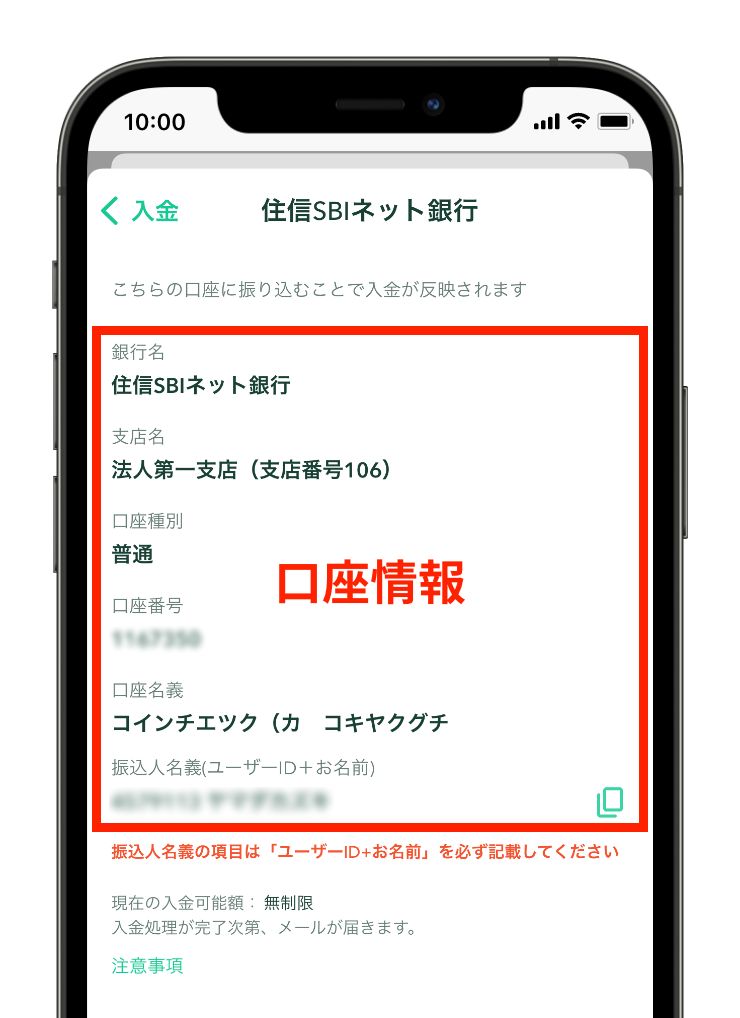
⑤入金口座の情報が表示されるので、あとは、お使いの銀行口座から振り込みをすればOKです。
住信SBIネット銀行に振り込む場合は、「振込人名義」欄は「ユーザーID+お名前」が必須です。僕も何度も経験済みですが、名前の前に「ユーザーID」を記載し忘れると、振り込みをしたのにいつまで経ってもコインチェックに入金されないということになるので注意してください。
※万が一、ユーザーIDの記載を忘れてしまった場合は、アプリの「アカウント」→「FAQ/問い合わせ」から問い合わせれば、入金を反映してくれるので焦らずに対応すればOKです。
手数料0円で入金する方法
ちなみに、手数料0円で入金する方法は以下の3つです。
- GMOあおぞら銀行から振込する
- 住信SBIネット銀行から振込する
- ネット銀行の振り込み手数料「無料枠」を使って振込する
上記の通りで、コインチェックでは、GMOあおぞら銀行・住信SBIネット銀行からの振込手数料が無料になっています。
まずは、この2つのどちらかから入金するのがおすすめです。
ちなみに、僕は、住信SBIネット銀行の口座を持っているので、そこから入金しています。
住信SBIネット銀行の口座があるとコインチェックだけではなく、ビットフライヤー、ビットバンク、GMOコインなどの取引所にも手数料0円で入金できるのでおすすめです。
アプリのデザインもいい感じで使いやすく、もちろん無料で口座開設もできるので、これから仮想通貨投資をやっていくなら持っていて損はない銀行口座かなと思います。
なお、上記2つどちらの銀行口座も持っていない方は、ネット銀行の無料枠を使って振り込みをすると手数料0円で入金ができます。(有名どころでいうと楽天銀行とかイオン銀行とかですかね)
どのネット銀行もだいたい「月○○回までは他行への振り込み無料」みたいなのがあると思うので、その無料枠を使って入金するイメージです。
入金が完了したら、ビットコインを買っていきます。
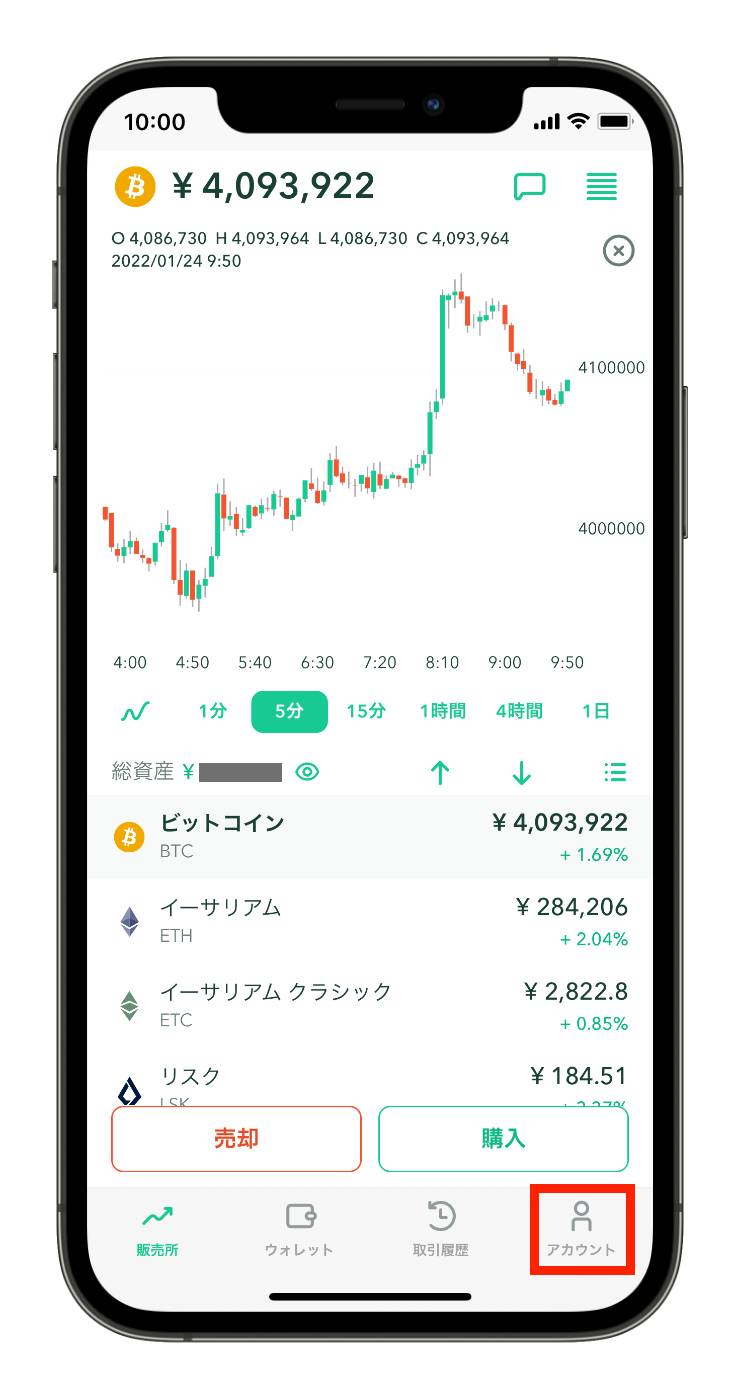
⑥まずは、画面右下の「アカウント」をタップします。
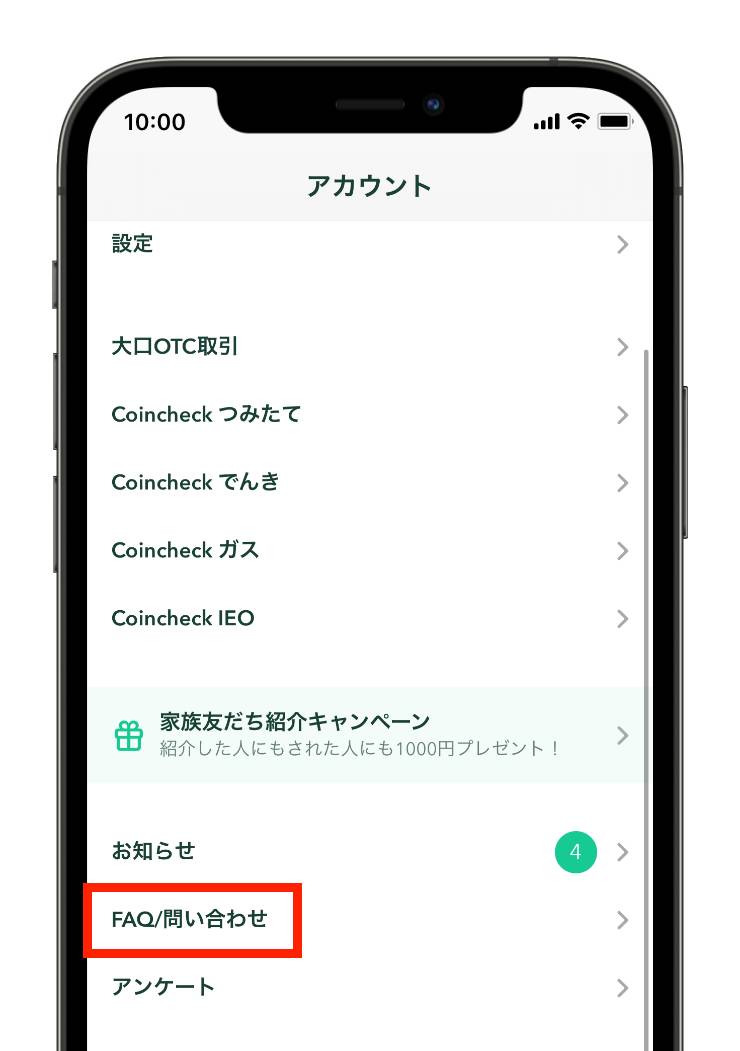
⑦次に赤枠で囲んだ「FAQ/問い合わせ」をタップします。
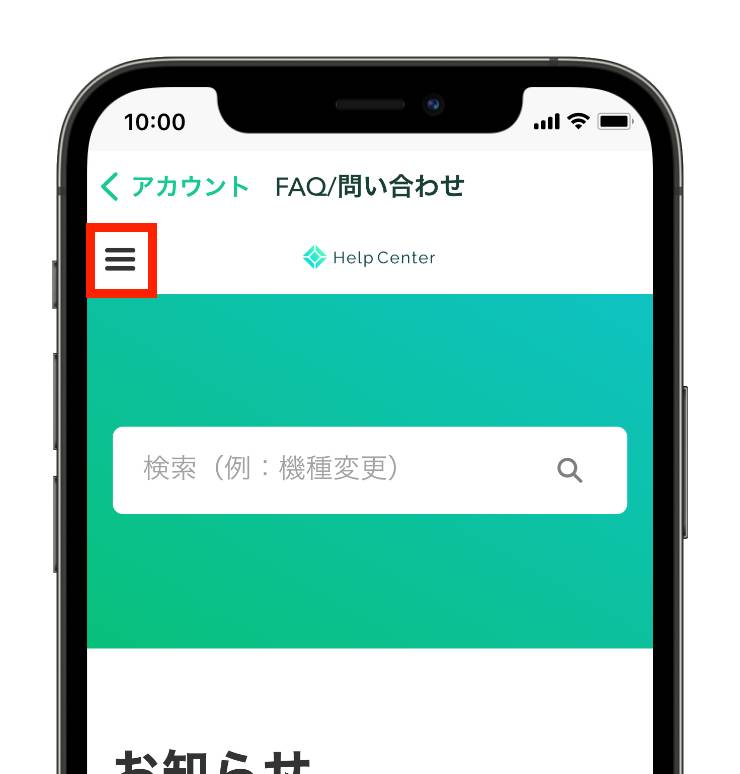
⑧画面左上の3本線をタップします。
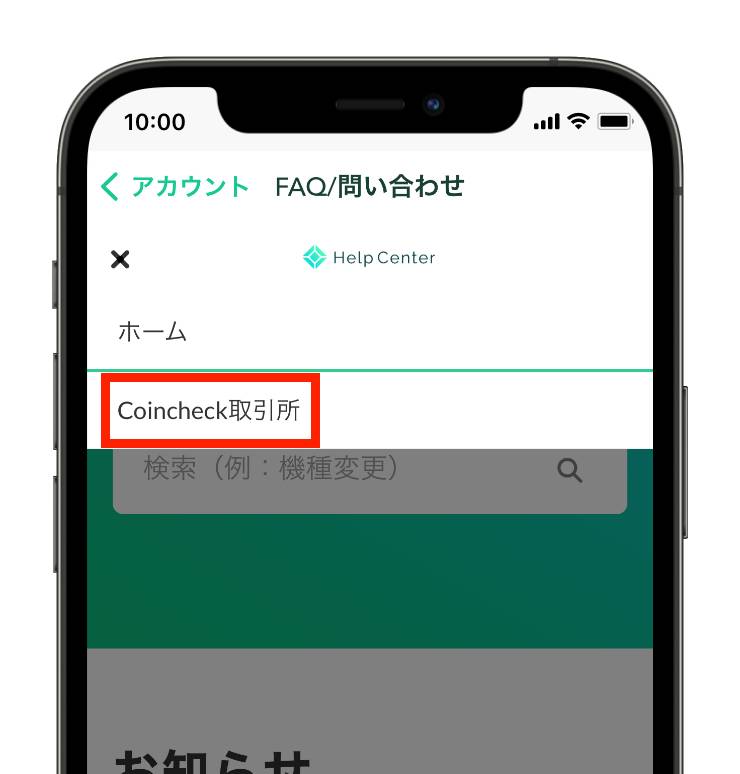
⑨すると上記のように「Coincheck取引所」と表示されるのでタップします。
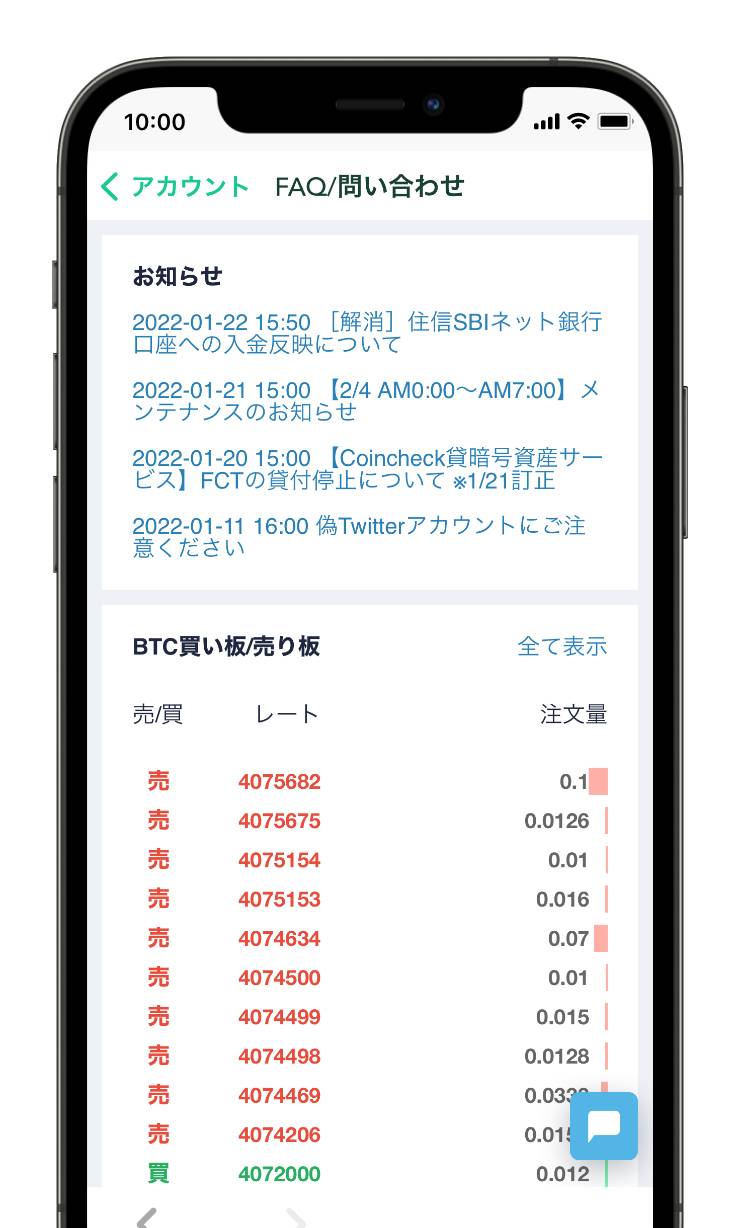
⑩こんな感じの赤と緑の数字がいっぱい表示されている画面が表示されればOKです。これがコインチェックの取引所の画面になります。
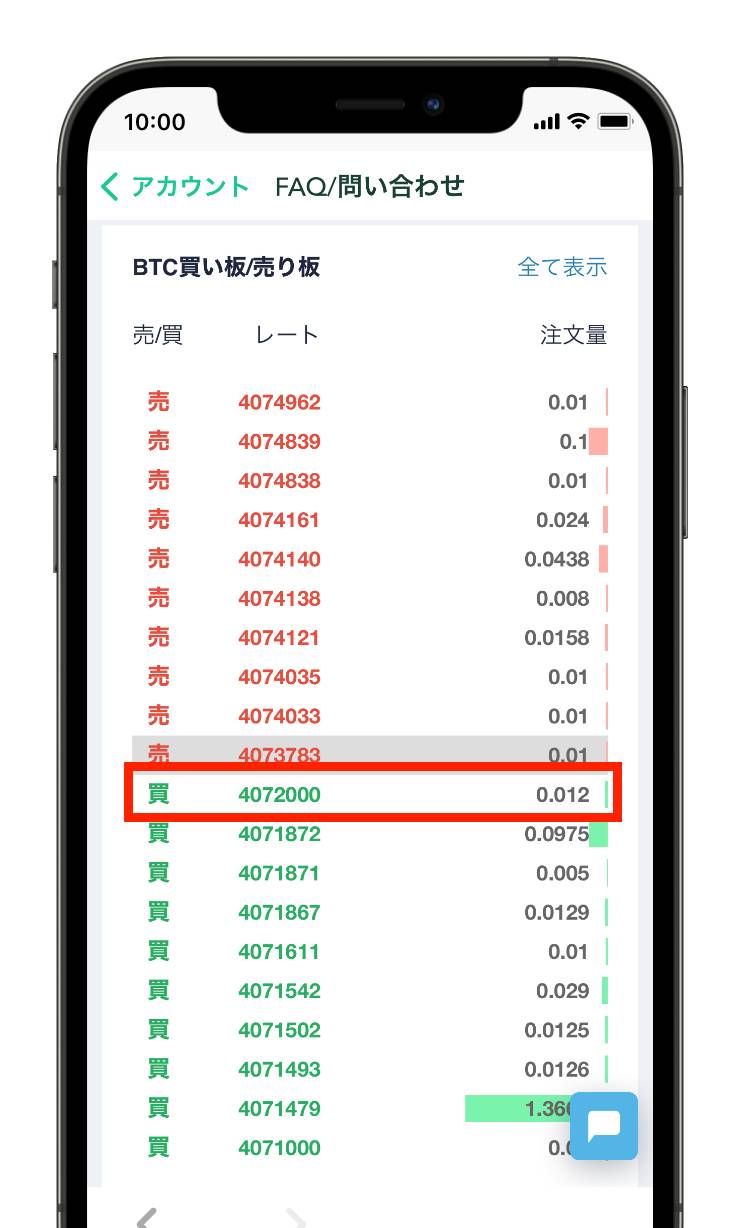
⑪次に赤枠で囲んだ部分(緑色の数字の一番上)を確認します。この数字が現在のビットコイン価格になります。
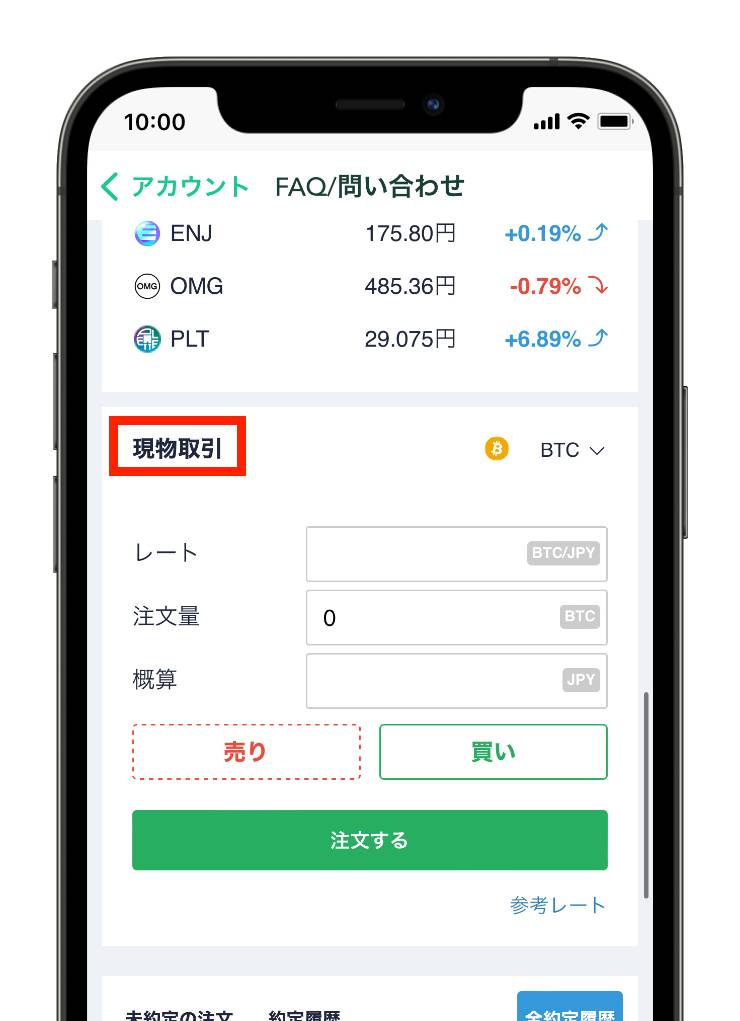
⑫ビットコインの現在価格を確認したら、画面をさらに下にスクロールします。すると上記のように「現物取引」と表示されます。
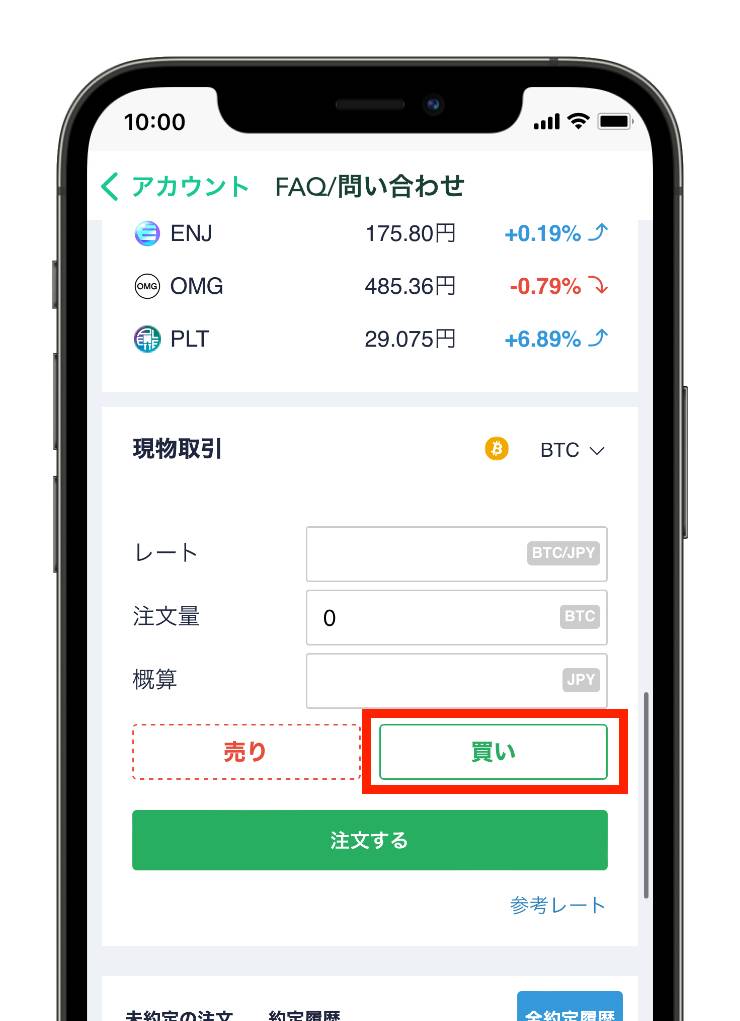
⑬この画面が表示されたら、まずは、「買い」になっていることを確認します。
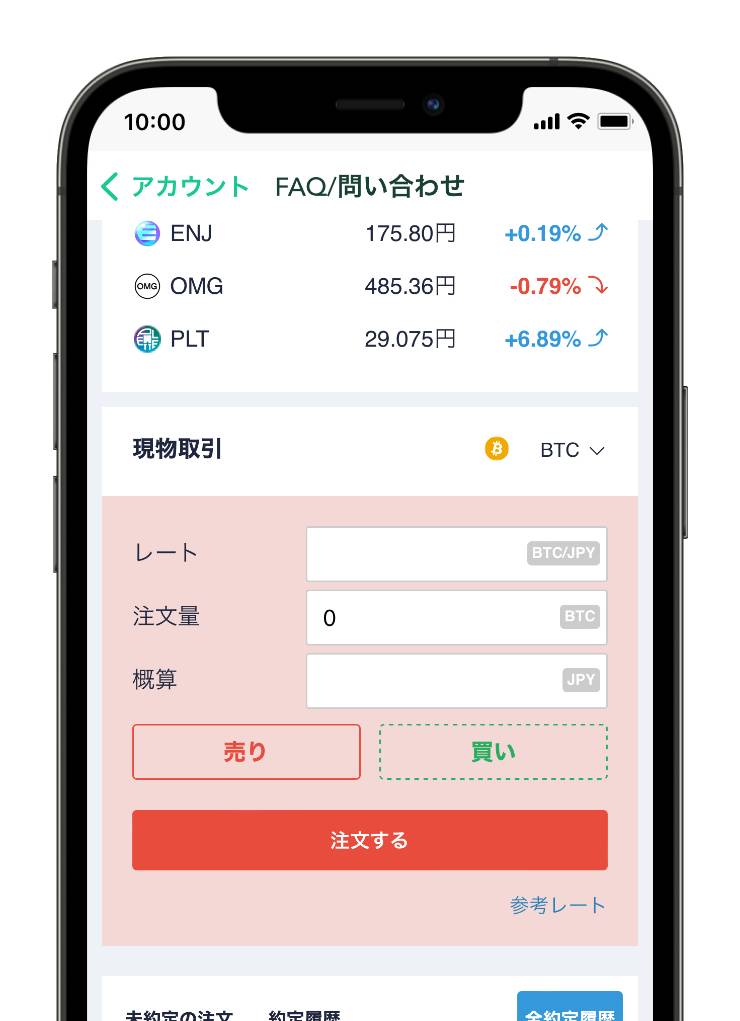
⑭基本はデフォルトで「買い」になっていると思いますが、「売り」になっている場合は上記のように背景が赤色になっています。その場合は、「買い」のボタンをタップすればOKです。

⑮「買い」が選択できたら、まずはレートのところに買いたいビットコインの価格を入力します。
ビットコインを高く買いたい人はいないと思うので、現在価格より少し安い価格を入力するようにしてください。
あまりにも現在価格と価格差がありすぎると注文が成立するまでに時間がかかる(もしくは注文が成立しない)ので、目安として数千円程度安い価格を入力しましょう。
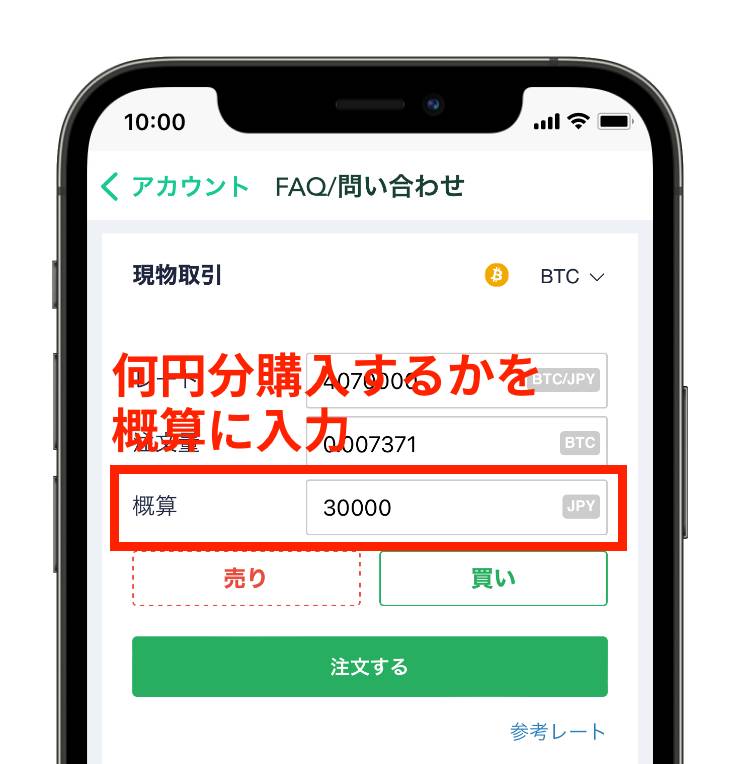
⑯レートを入力したら、概算のところに日本円を入力します。30,000円分購入したいなら「30000」と入力する感じです。
いきなり全額購入するのは怖いと思うので、上記のように3万円ずつなど何回かに分けて購入するのがおすすめです。
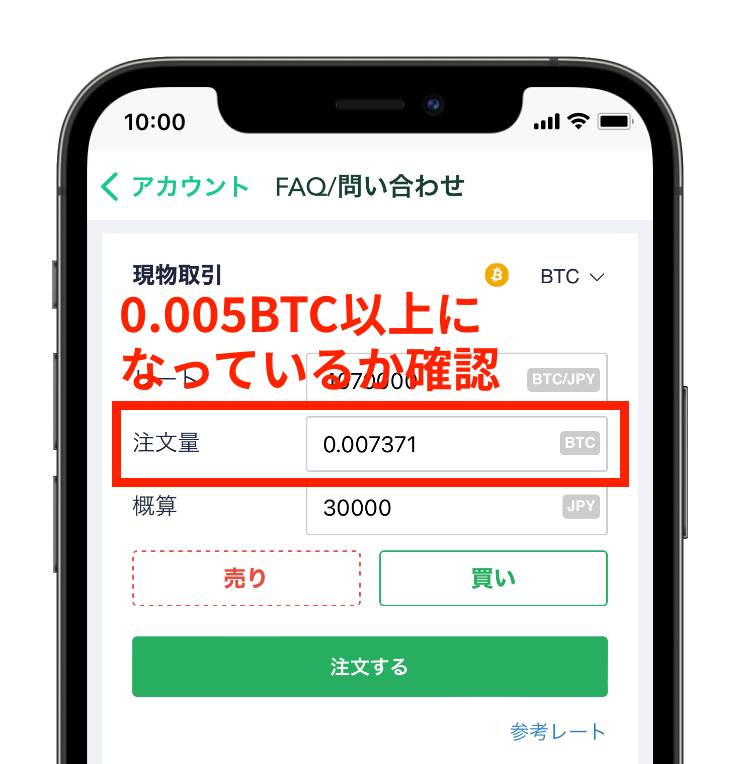
⑰概算を入力すると真ん中の「注文量」が自動で計算されます。
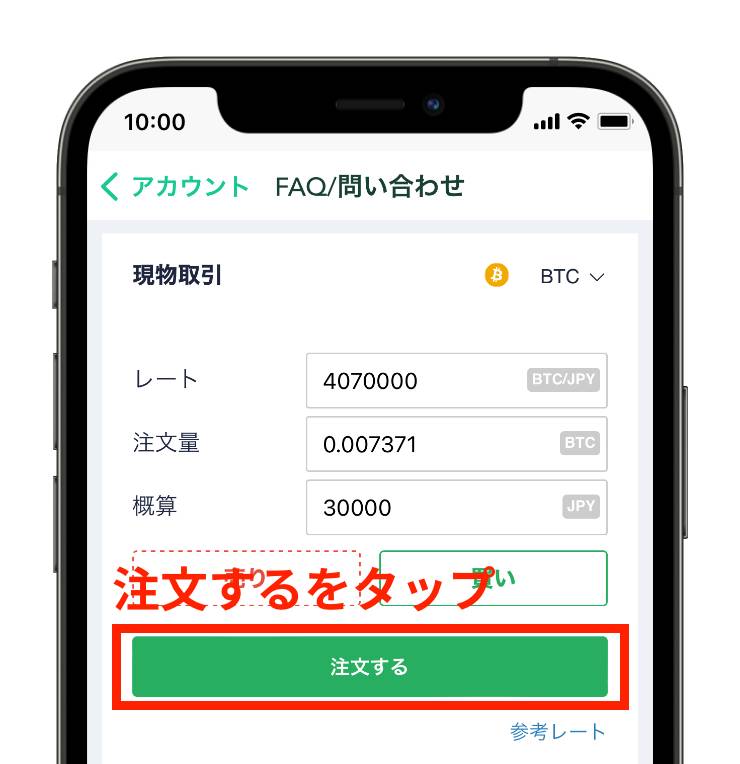
⑱最後に、もう一度、「レート」と「概算」に入力した金額を確認して、間違いがなければ「注文する」をタップします。以上でビットコインの注文は完了です。
あとは、ビットコインが指定した価格まで下がったら、注文成立です。
手順③:Bybit(バイビット)の口座開設
続いて、Bybit(バイビット)という海外の仮想通貨取引所の口座を開設します。
海外の仮想通貨取引所には、Bybit以外にもいろいろな選択肢がありますが、Bybitをおすすめする理由は以下の3つです。
- 取引手数料が世界最安水準(一律0.1%)
- メアドだけで登録できる(本人確認不要)
- 安心の日本語対応で、初心者でも使いやすい
僕もメインの海外取引所として2年以上Bybitを愛用しています。
もし、まだBybitのアカウントを持っていないという方は、以下のリンクから無料で口座開設できるので、ご活用ください。
【無料】Bybit(バイビット)で口座開設をする
手順④:ビットコインをBybit(バイビット)に送金する
Bybitで口座開設ができたら、コインチェックで買ったビットコインをBybitに送金します。
なお、初めて送金する場合は、送金ミスが発生する可能性もあるので、一度、少額で試して問題なくBybitに着金したことを確認して、残りの全額を送金するという流れがおすすめです。
具体的な手順については、以下の記事を参考にしてみてください。失敗するとせっかく購入したビットコインがなくなってしまう可能性もあるので、慎重に進めてくださいね。
手順⑤:ビットコインをSOLに交換する
Bybitに着金したらビットコインをSOLに交換します。
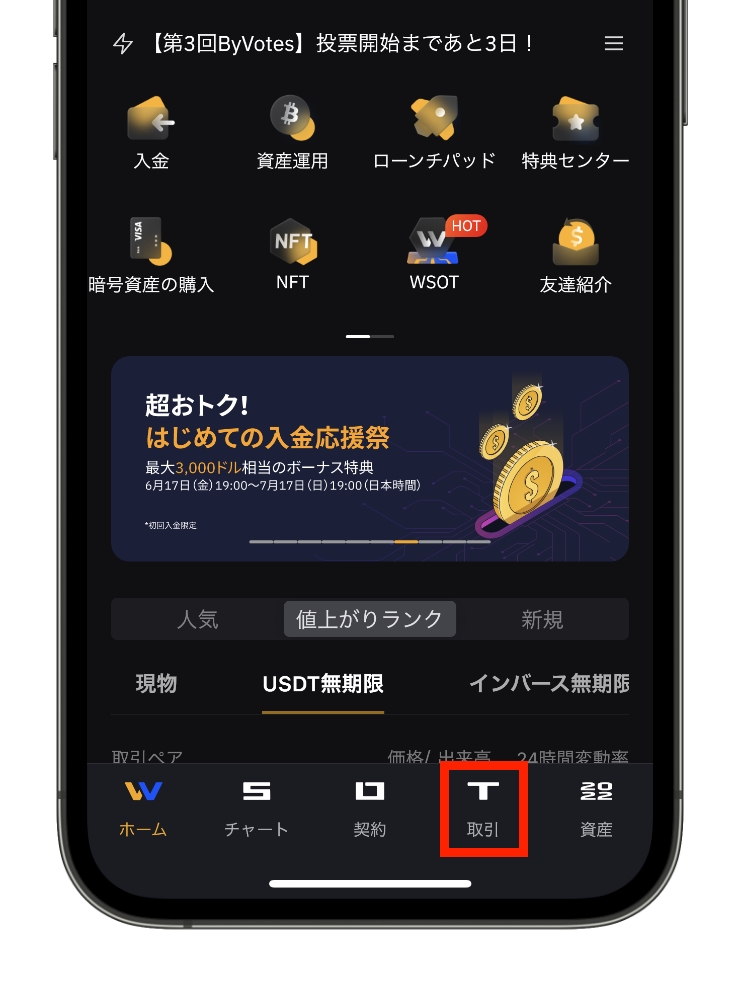
①まずはBybitのアプリを開いて、画面右下の「取引」をタップします。
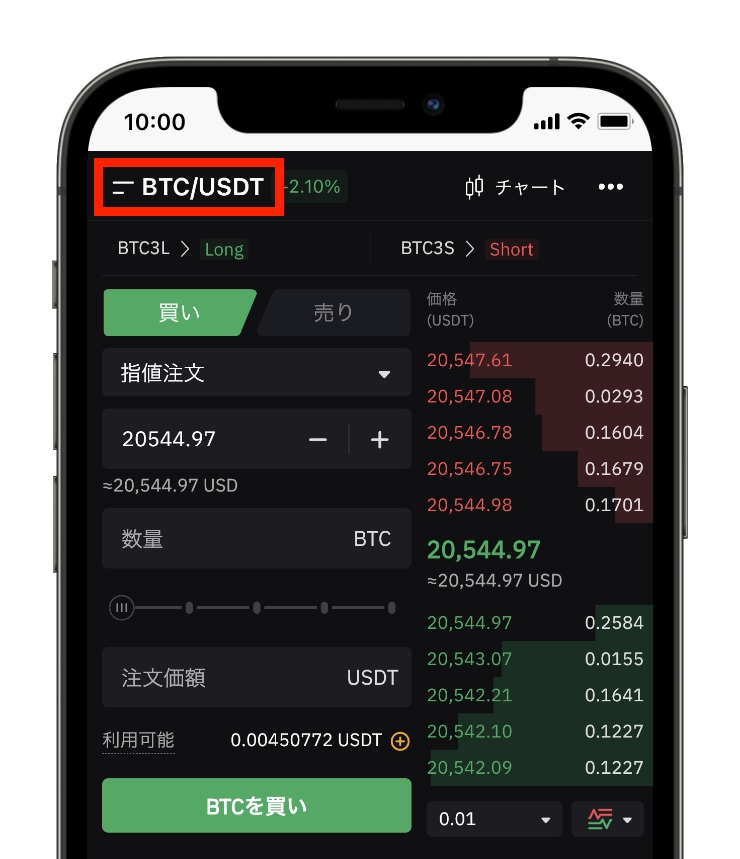
②上記のような画面になったら、画面左上の「二本線」アイコンをタップします。
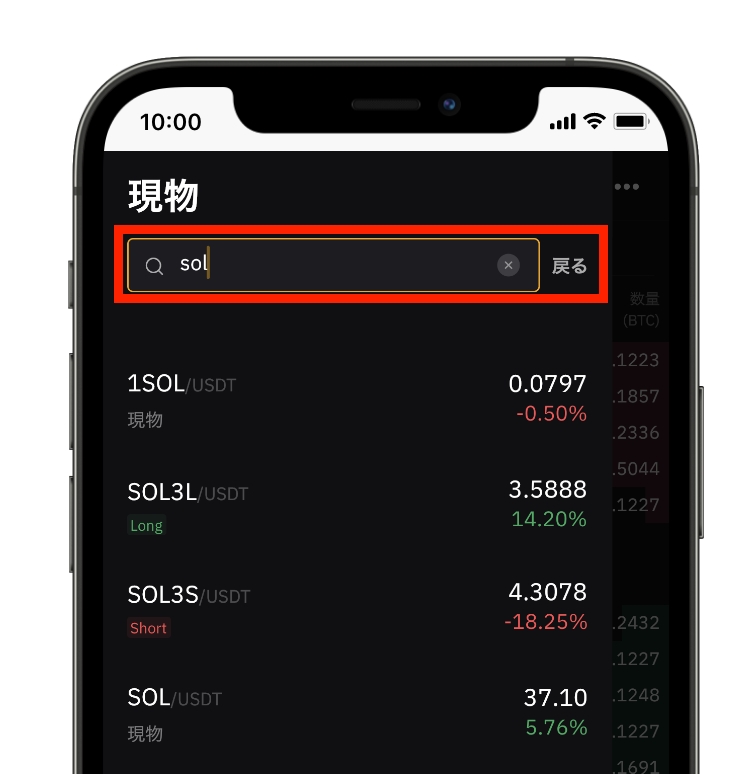
③赤枠部分に検索窓が表示されるので「sol」と入力します。
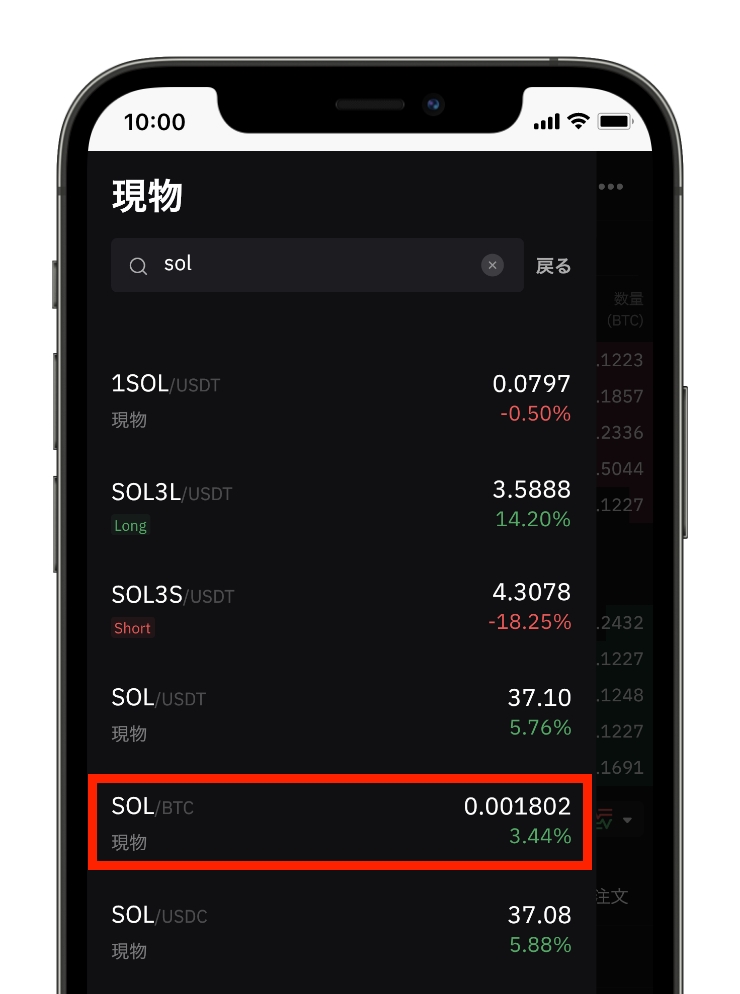
④すると検索結果に「SOL/BTC」のペアが表示されるのでタップします。
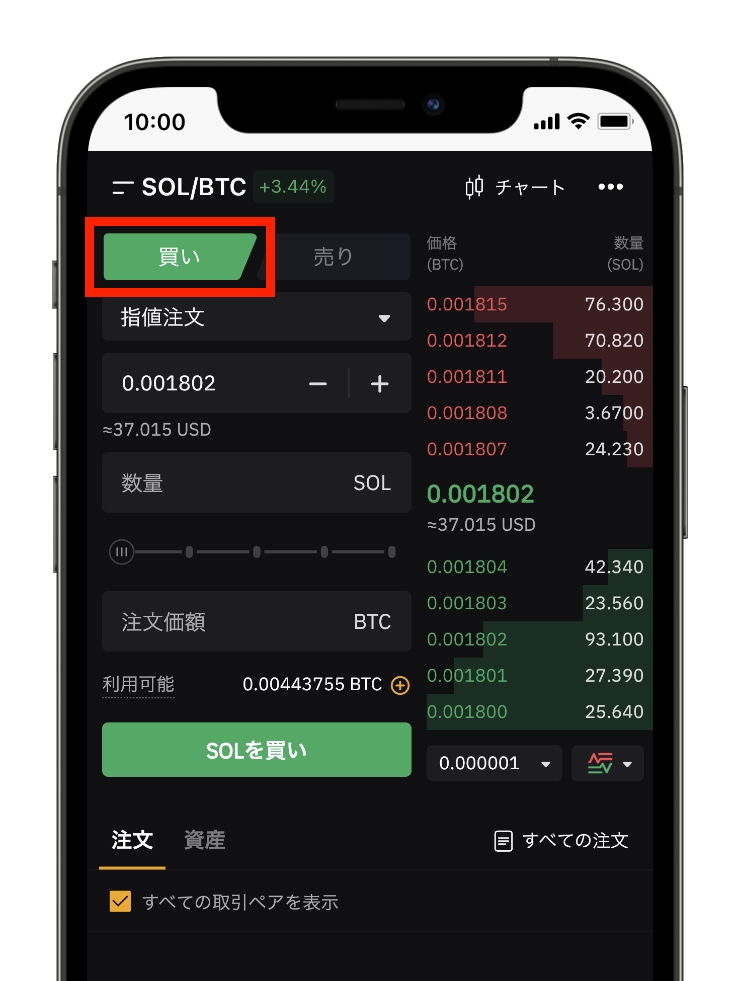
⑤上記のような画面に切り替わったら、まずは赤枠の「買い」ボタンをタップします。
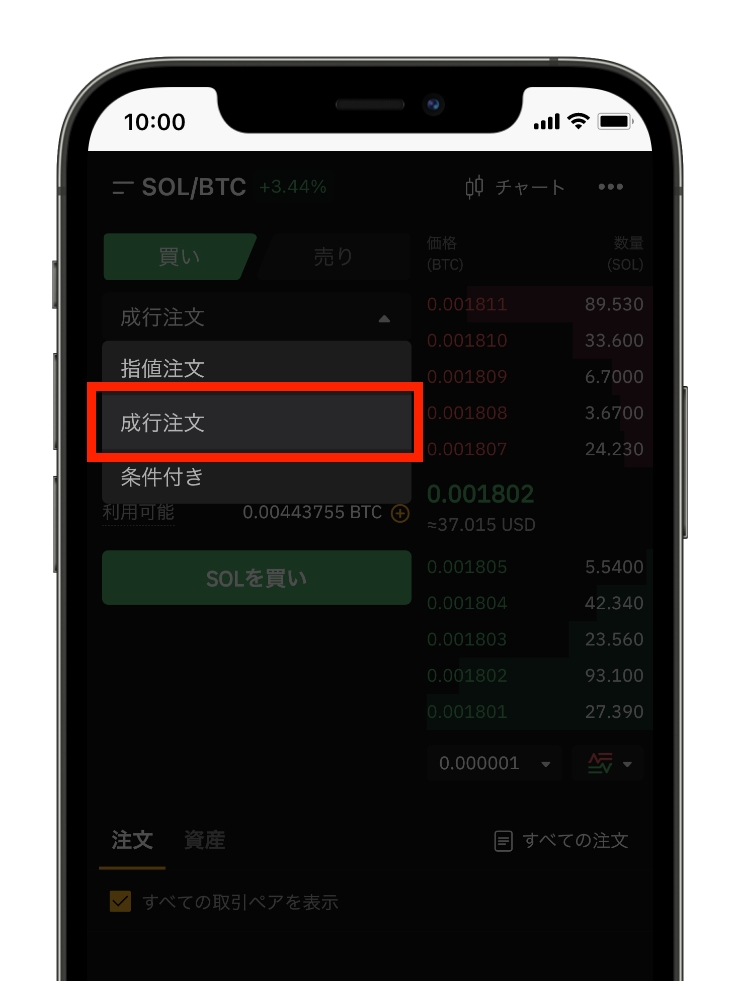
⑥次に、注文方法を選択します。今回は、一番簡単な「成行注文」でBTCをSOLに交換していきます。
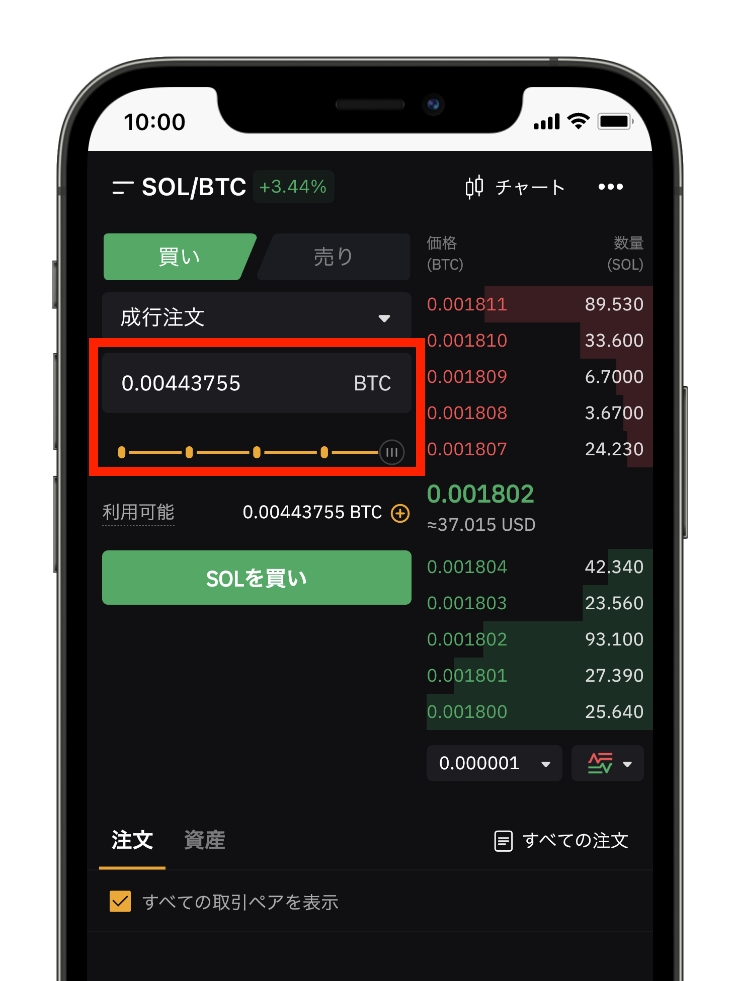
⑦続いて数量を入力します。ウォレットに入っているBTCをすべてSOLに交換したい場合は、ゲージを一番右までスライドすればOKです。
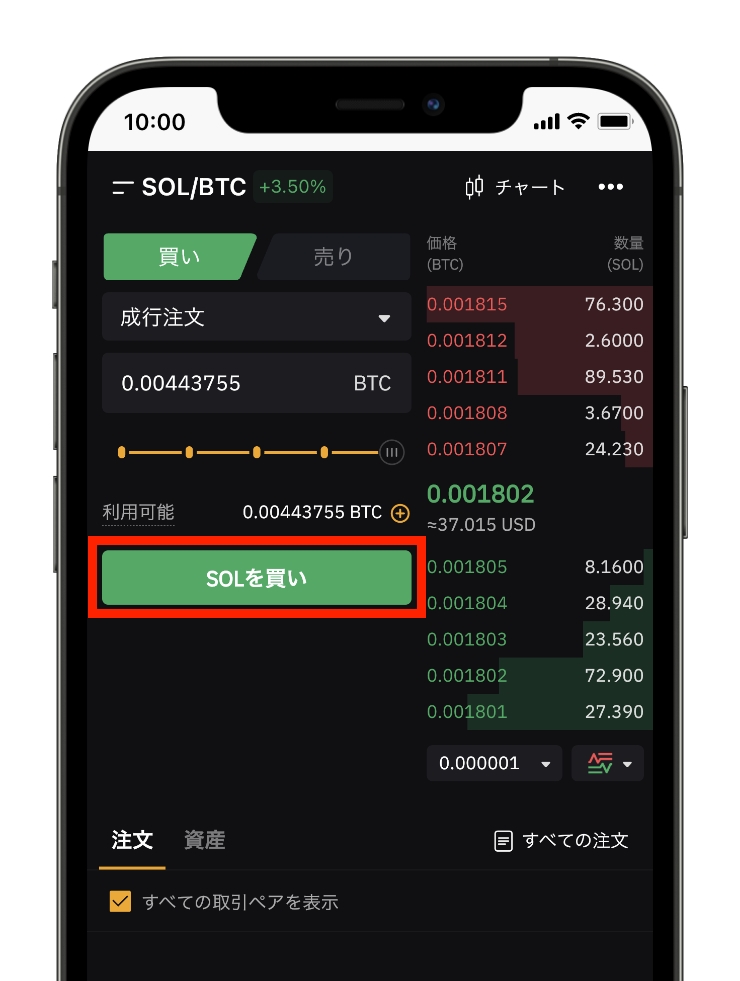
⑧数量を入力できたら「SOLを買い」をタップします。
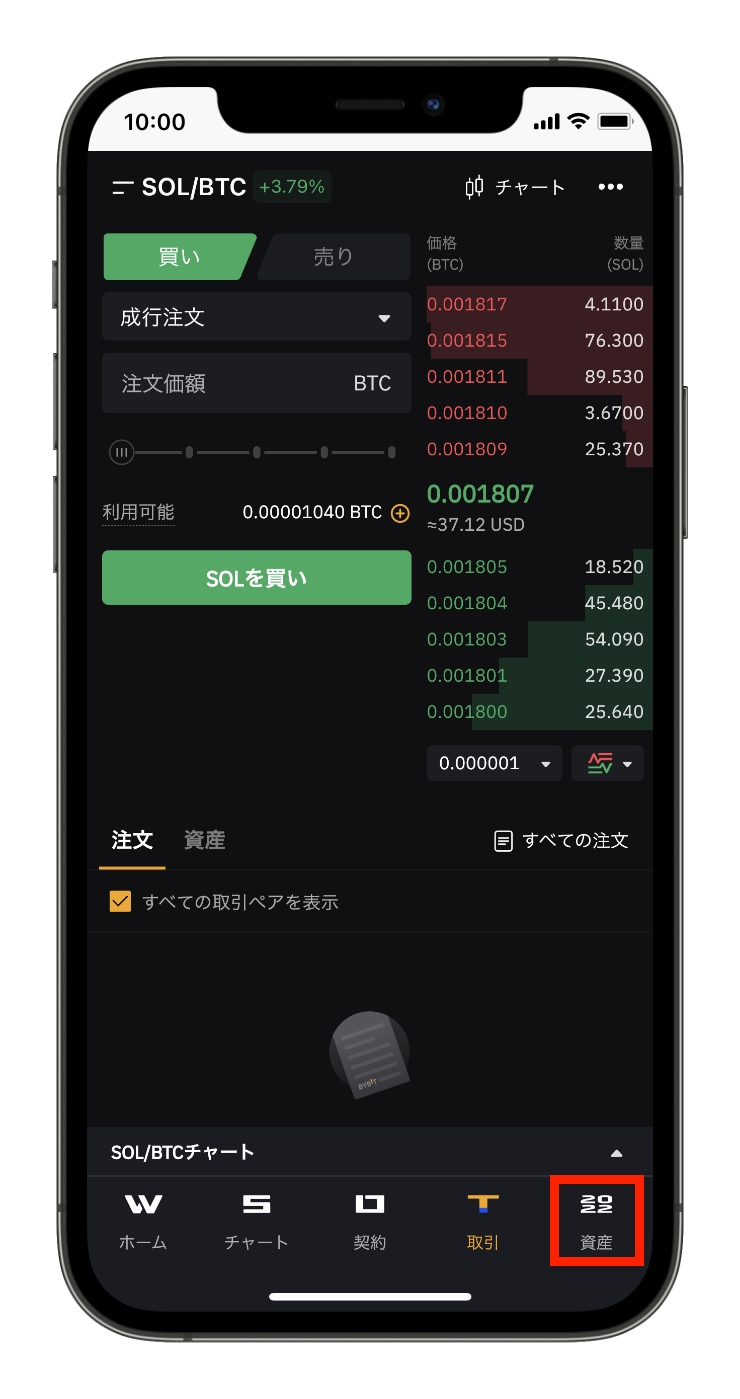
⑨成行注文の場合は即座に注文が完了します。ちゃんとBTCをSOLに交換できた確認するために画面右下の「資産」をタップします。
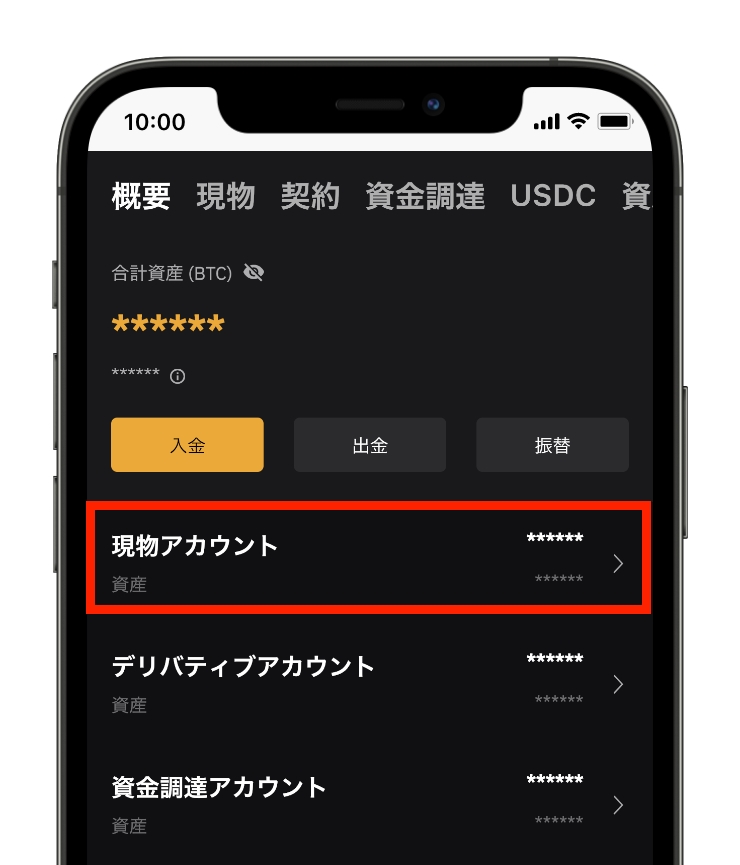
⑩「現物アカウント」をタップします。
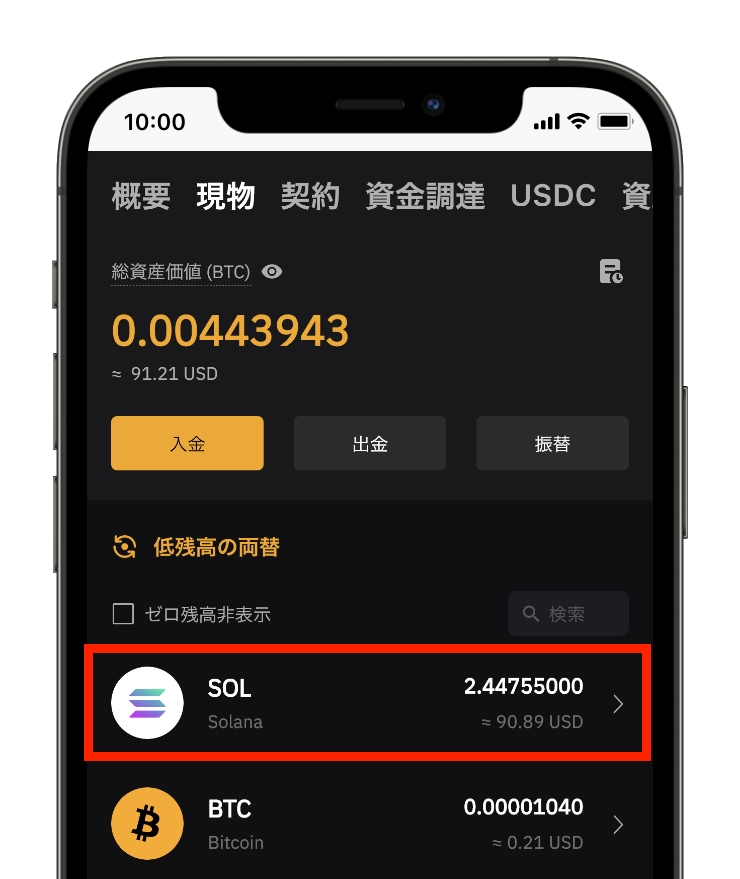
⑪上記のように現物のアカウントにSOLが表示されていればSOLへの交換は完了です。
手順⑥:STEPN(ステップン)アプリのインストール
続いて、STEPNのアプリをスマホにインストールしていきます。
iOS版アプリのダウンロードはこちら
Android版アプリのダウンロードはこちら
今回は、iPhoneを使って解説しますが、Androidでも基本は同じ手順になるので、お使いの端末に合わせて作業を進めてください。
①まずは、以下のURLからSTEPNの公式サイトにアクセスします。
https://stepn.com/
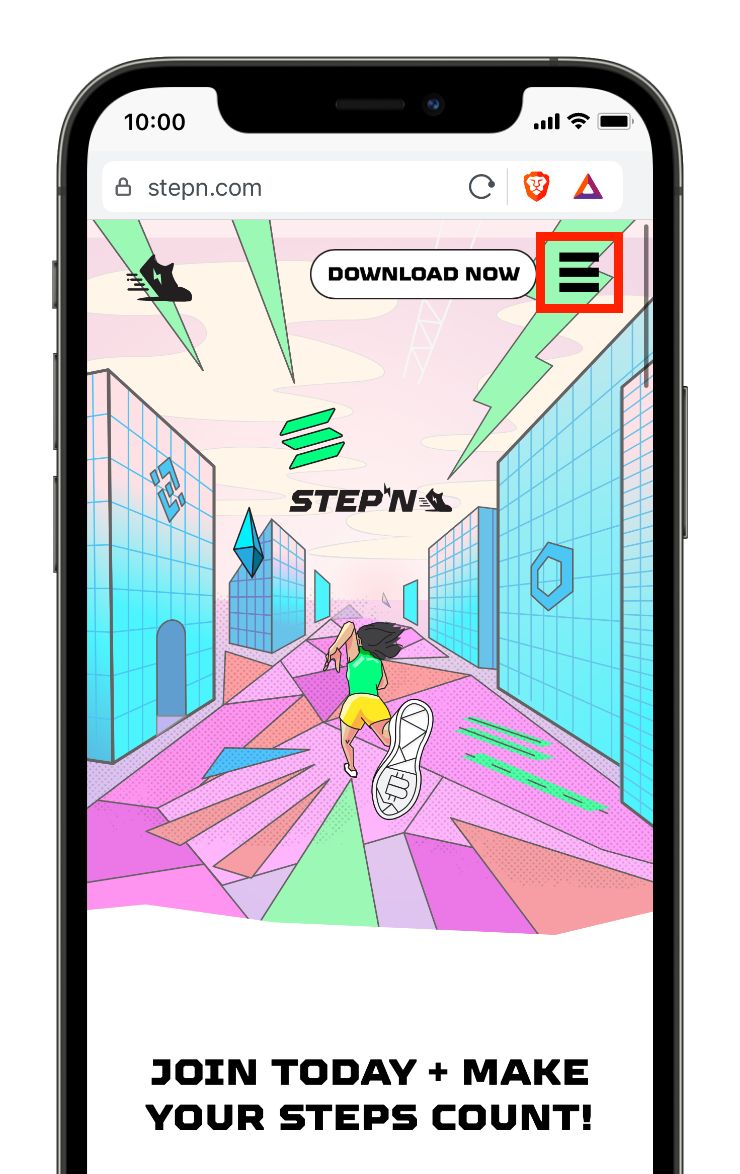
②すると上記のような画面になるので、右上の「DOWNLOAD NOW」をタップします。
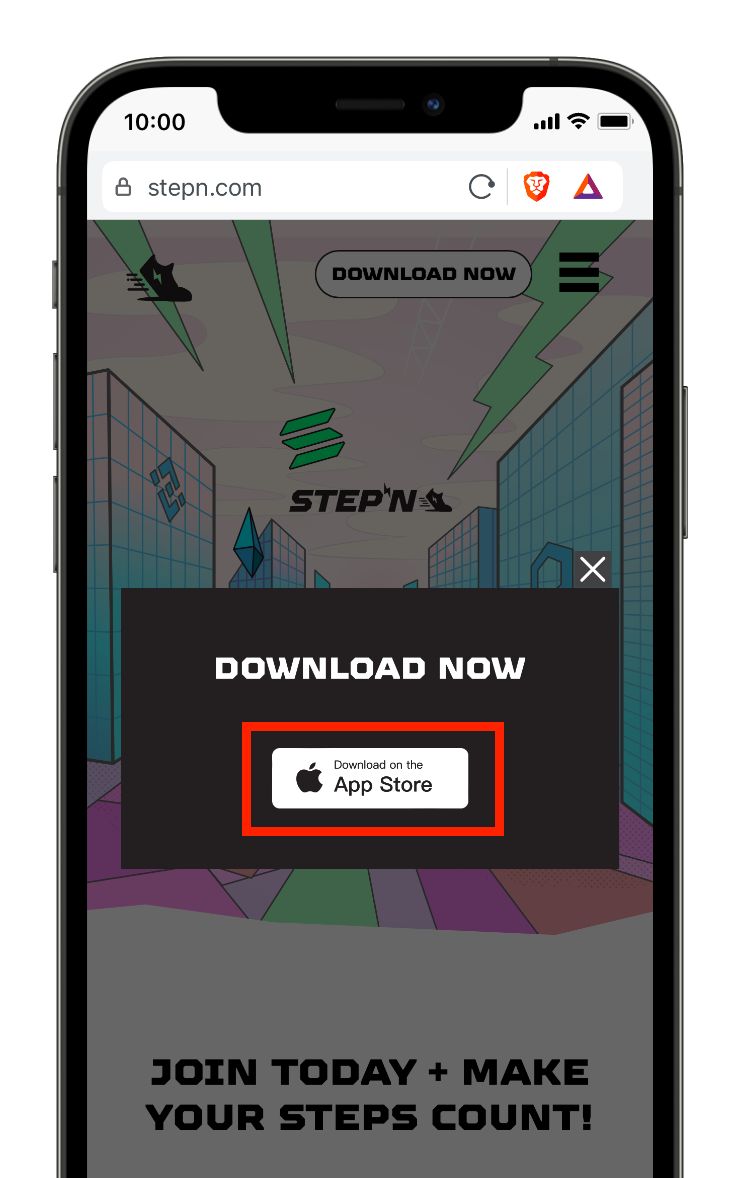
③続けて、「App Store」のボタンをタップします。
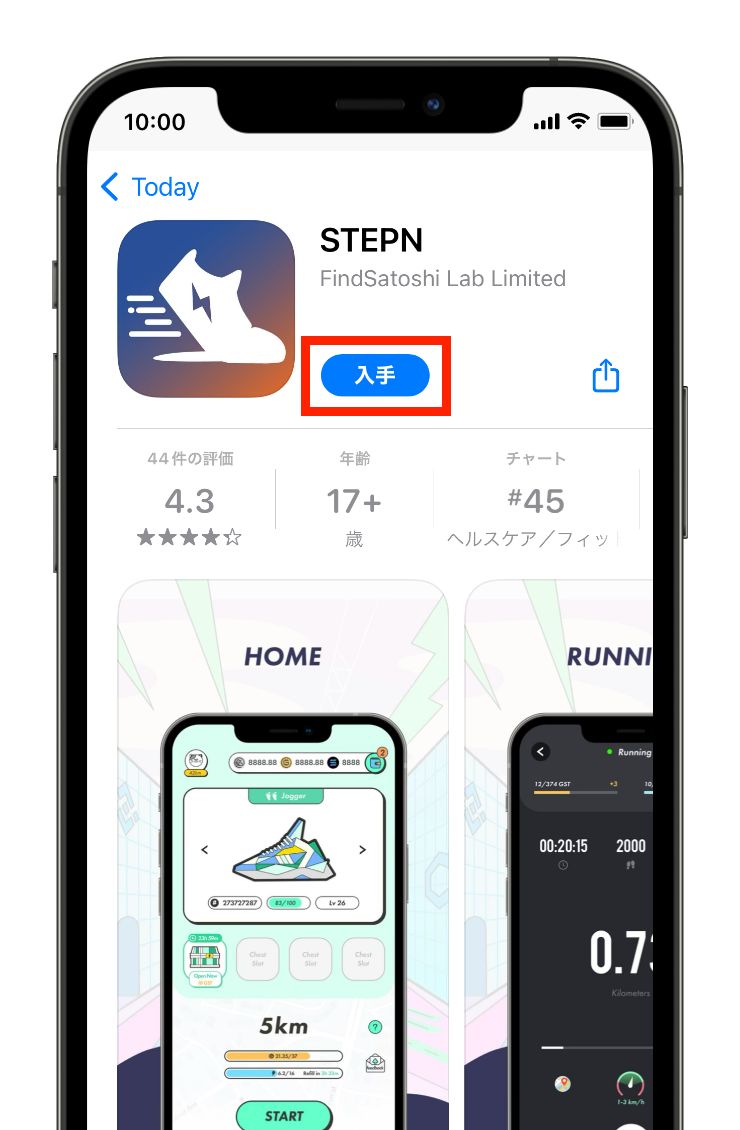
④アプリのダウンロード画面になるので「入手」をタップします。しばらくすると、アプリのダウンロードが完了するので、ダウンロードが完了したらアプリを開きます。
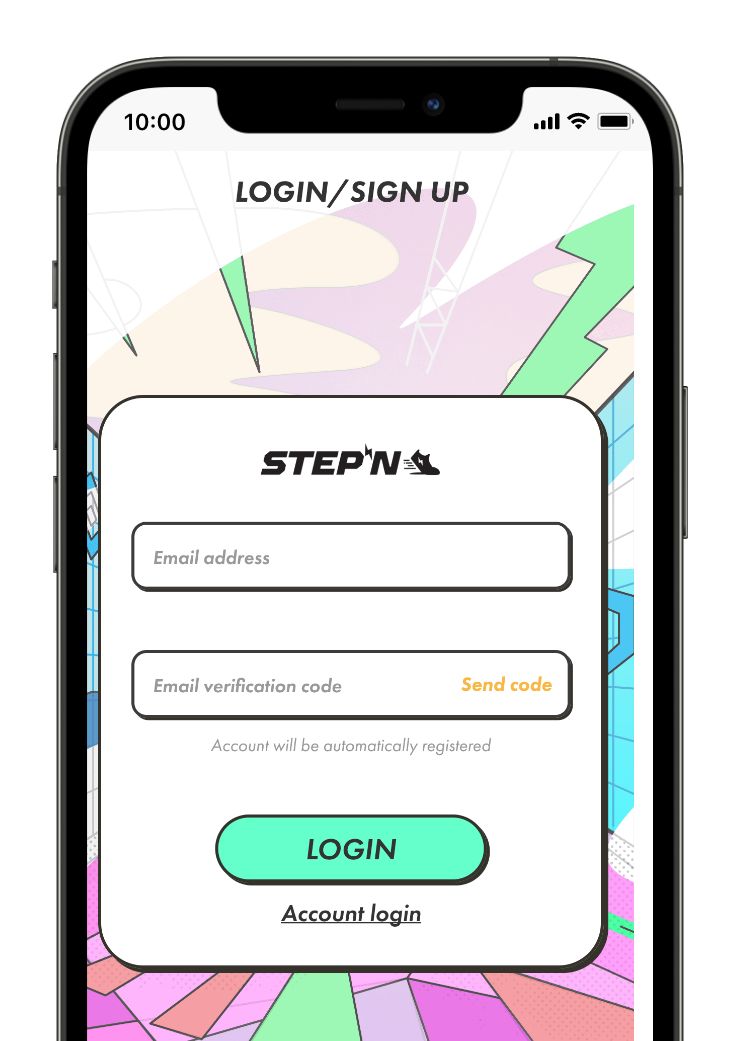
⑤ログイン画面で、メールアドレスを入力し、認証コードを送信します。その後、受信したコードを入力してログインします。
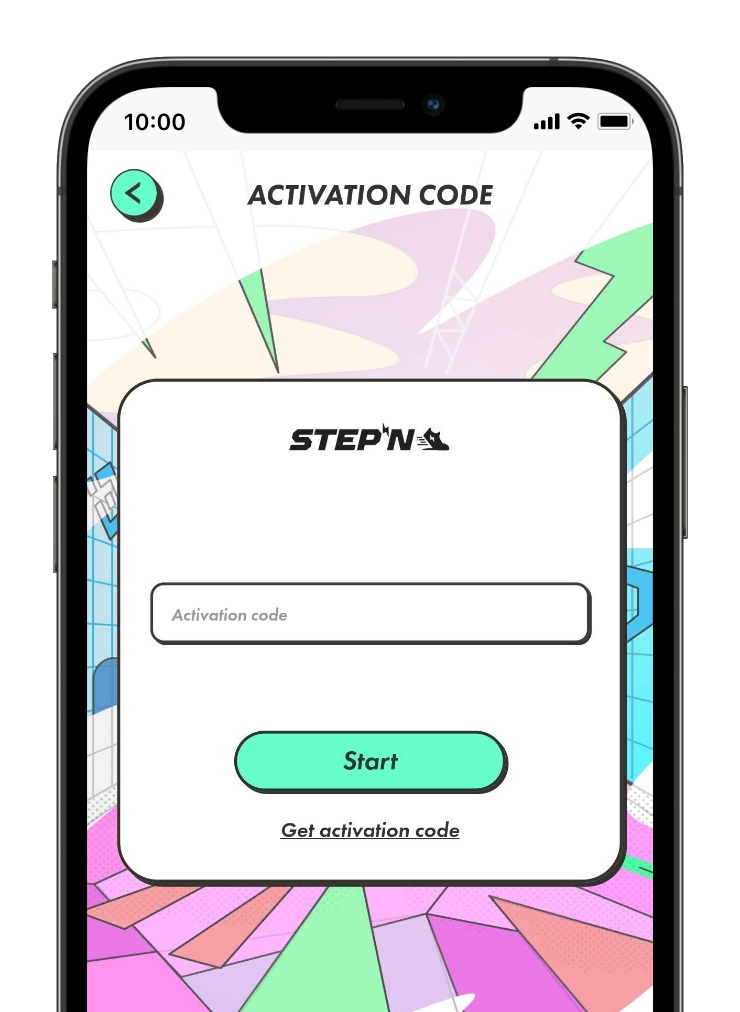
⑥すると上記のように、ACTIVATION CODE(アクティベーションコード)の入力が求められるので、8ケタのコードを入力します。
アクティベーションコードの入手方法
なお、アクティベーションコードをお持ちでない方は、以下の記事を参考に取得してみてください。アクティベーションコードを安全に入手する4つの方法を紹介しています。
ちなみに、アクティベーションコードをメルカリなどで販売している人もいますが、基本は無料で手に入るものなので無駄に課金しないようにお気をつけください。
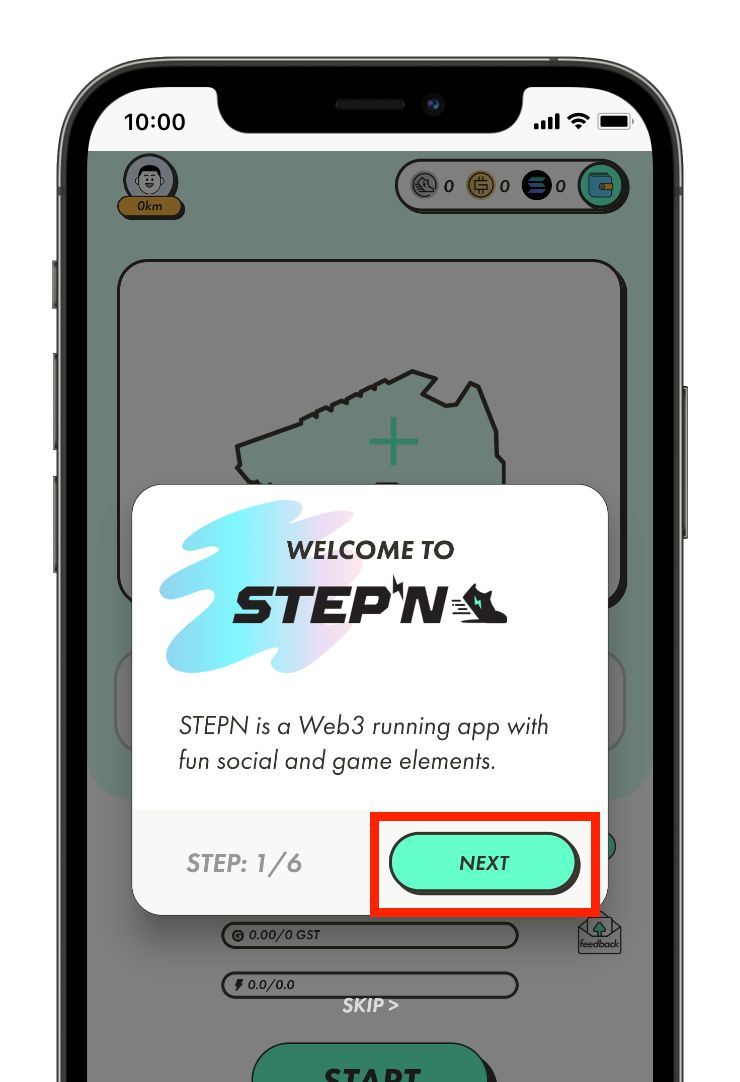
⑦ログインするとSTEPNの使い方の説明があります。順番に内容を確認しつつ「NEXT」をタップしてきます。
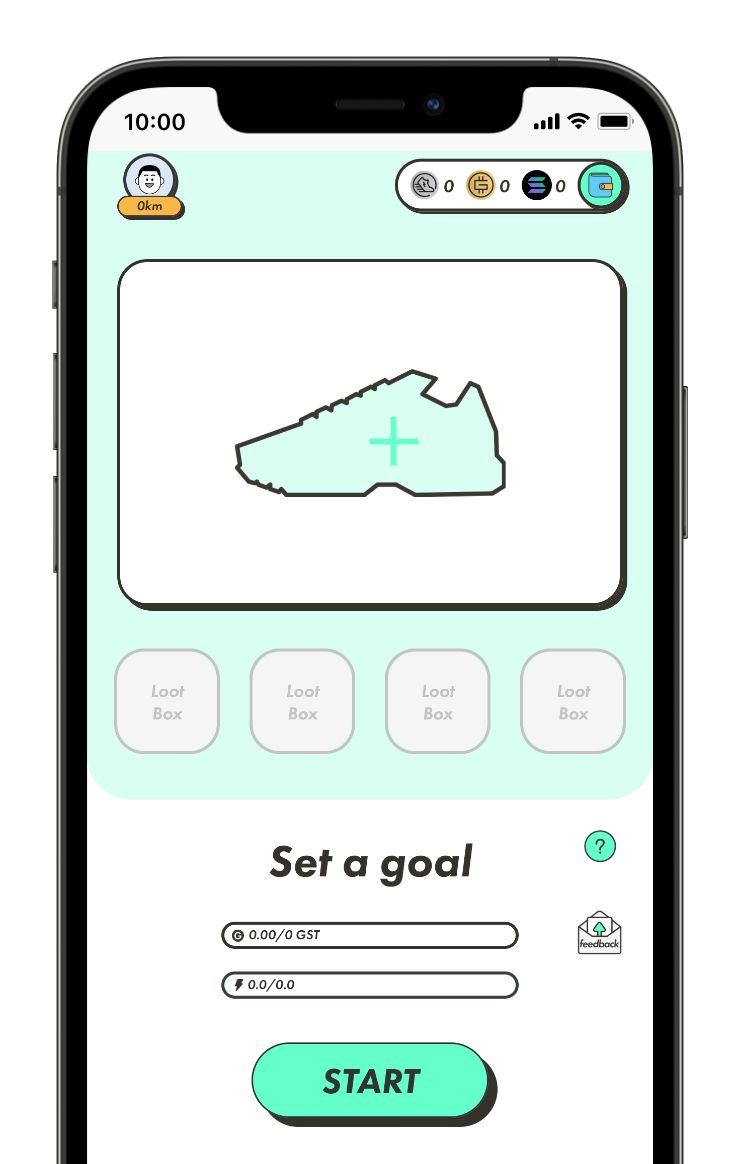
⑧説明をすべて読み終えて、上記のような画面になればインストール完了です。
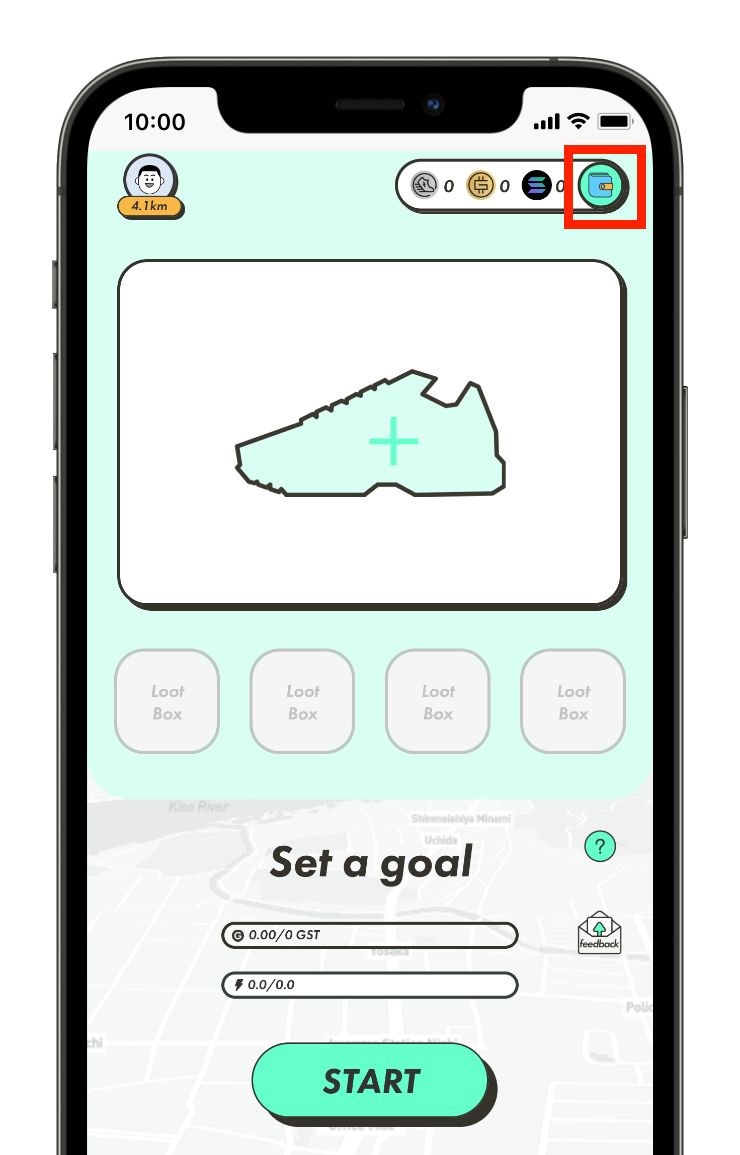
⑨アプリのインストールができたら、続けてウォレットを作成していきます。まずは、画面右上のお財布のアイコンをタップします。
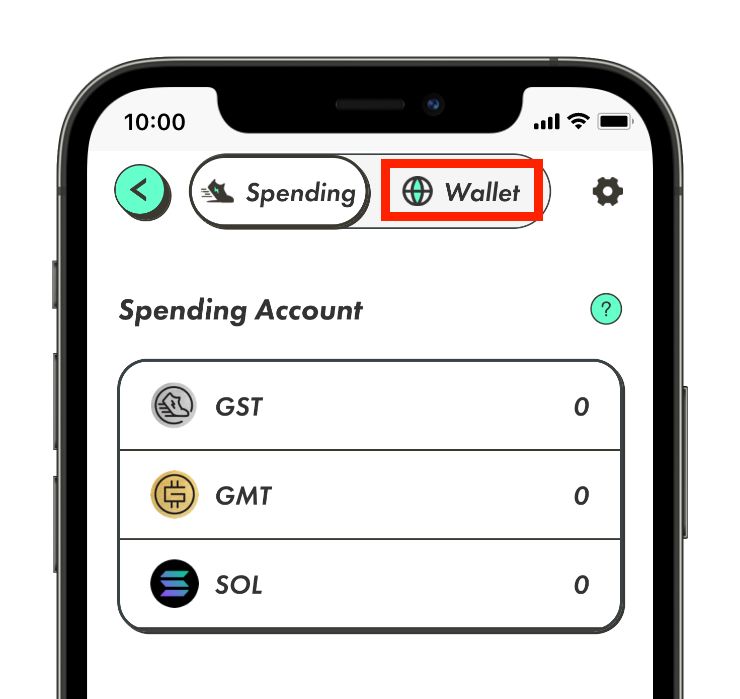
⑩すると、上記のような画面になるので「Wallet」をタップします。
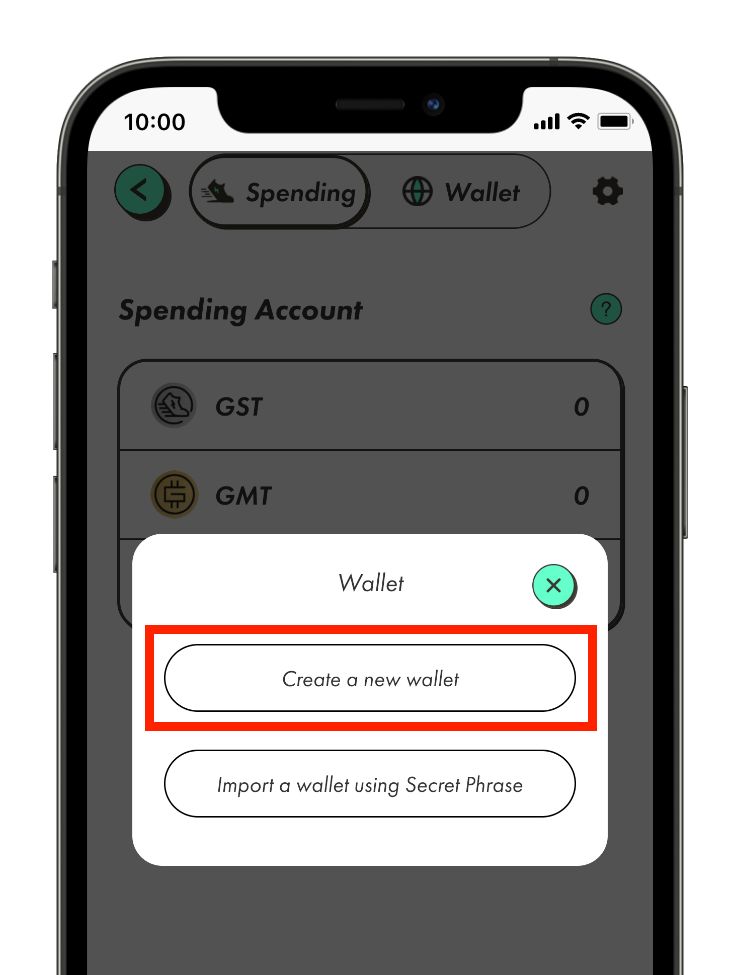
⑪「Create a new wallet」をタップします。
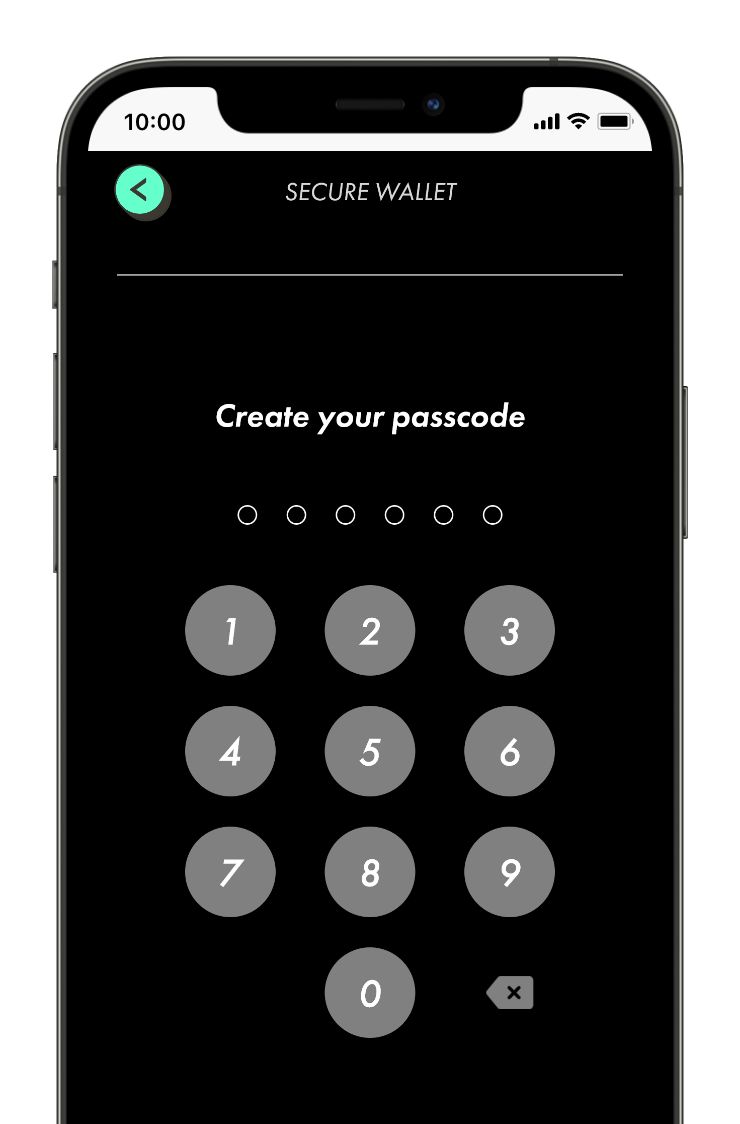
⑫「Create your passcode」という画面になるので、任意の6ケタの数字を設定します。
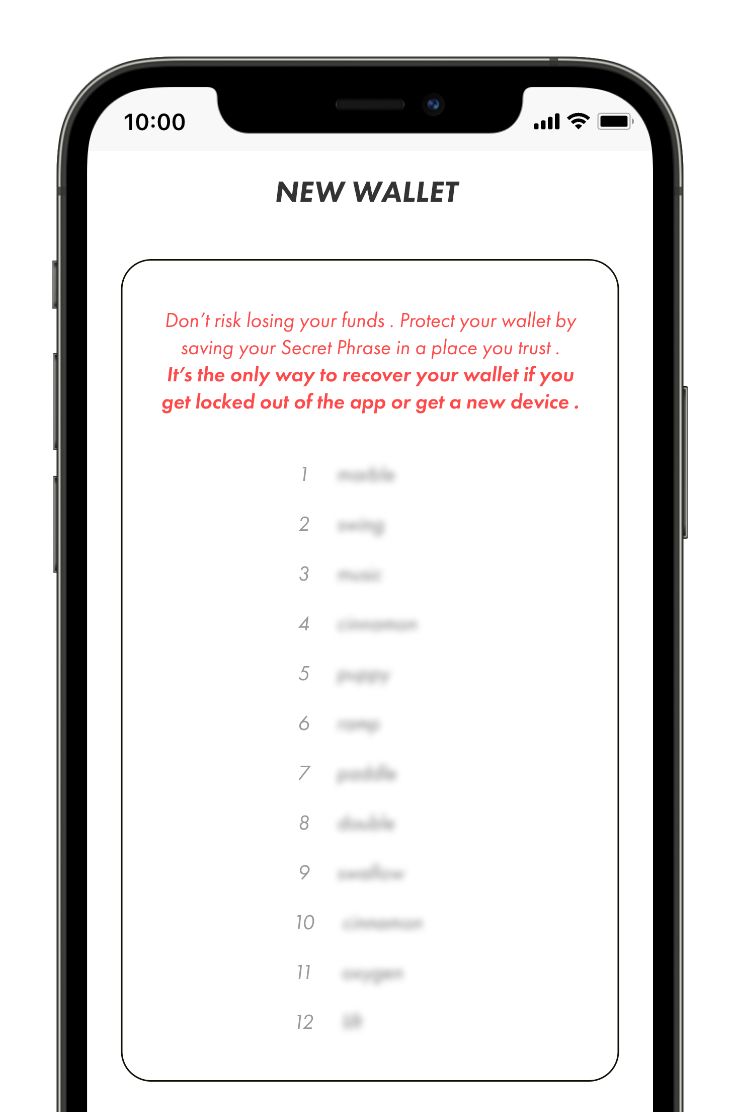
⑬続いて、シークレットフレーズ(12個の英単語)が表示されます。これは、ウォレットを復元する際などに必要になる重要な情報です。大切に保管するようにしましょう。
保管方法には、
- 紙に書く
- スクリーンショットを取り、印刷したものを保管する
- 内容をコピーし、自分のパスワード管理ソフト等で管理する
などがあります。ご自身に合った方法で保管するようにしてください。
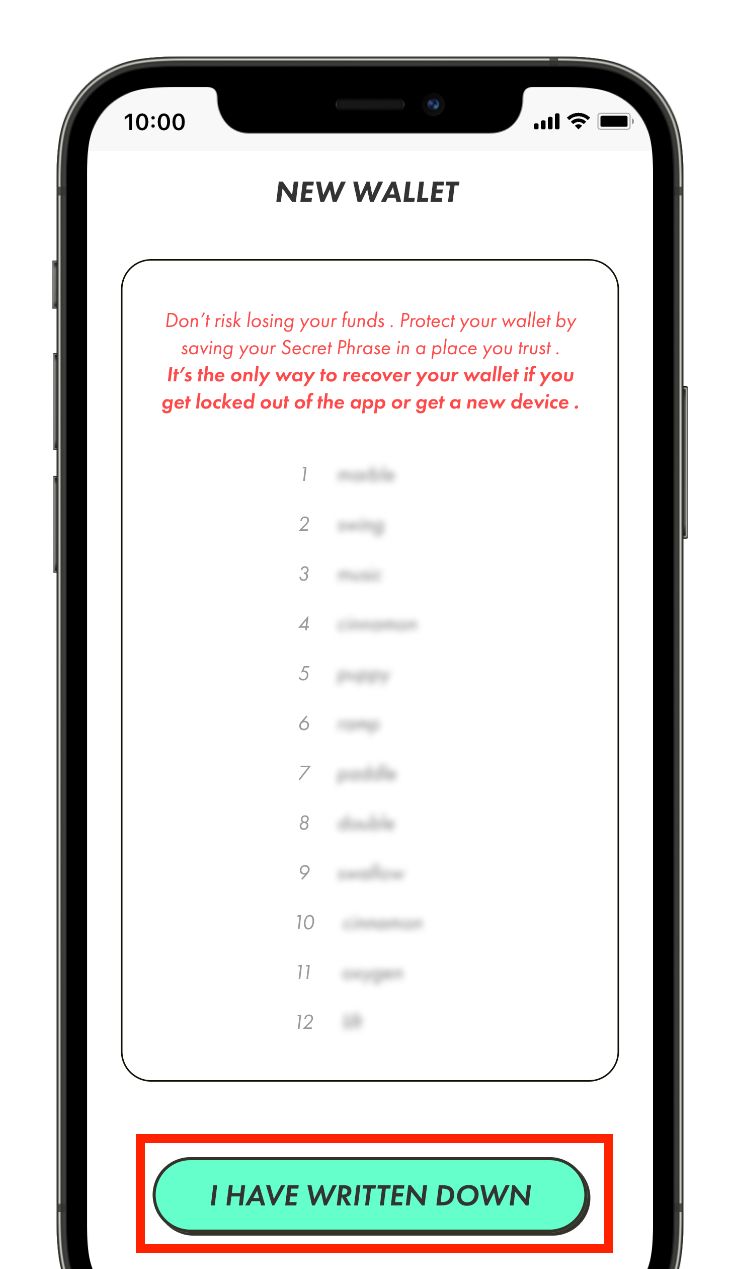
⑭シークレットフレーズを保存したら画面下部の「I HAVE WRITTEN DOWN」をクリックします。
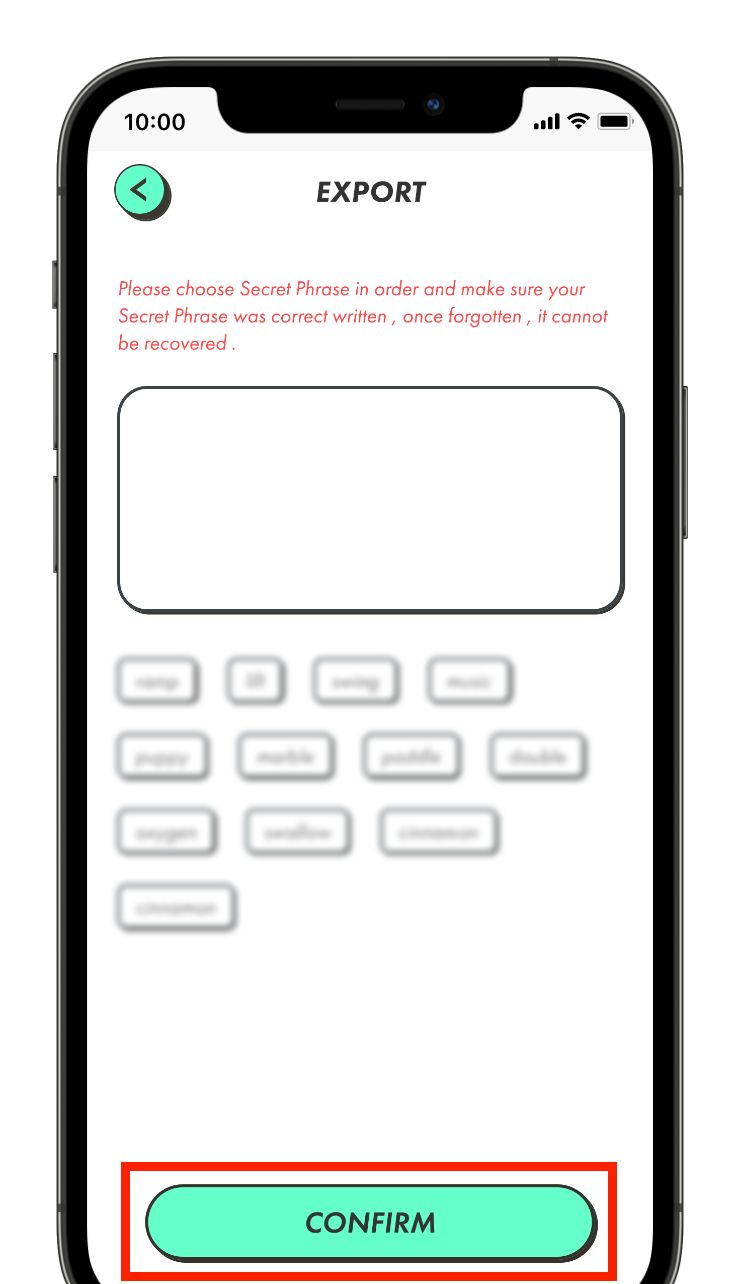
⑮すると、このような画面になるので、先ほど保存したシークレットフレーズを、順番にタップして並べていきます。並べ終わったら、「CONFIRM」をタップします。
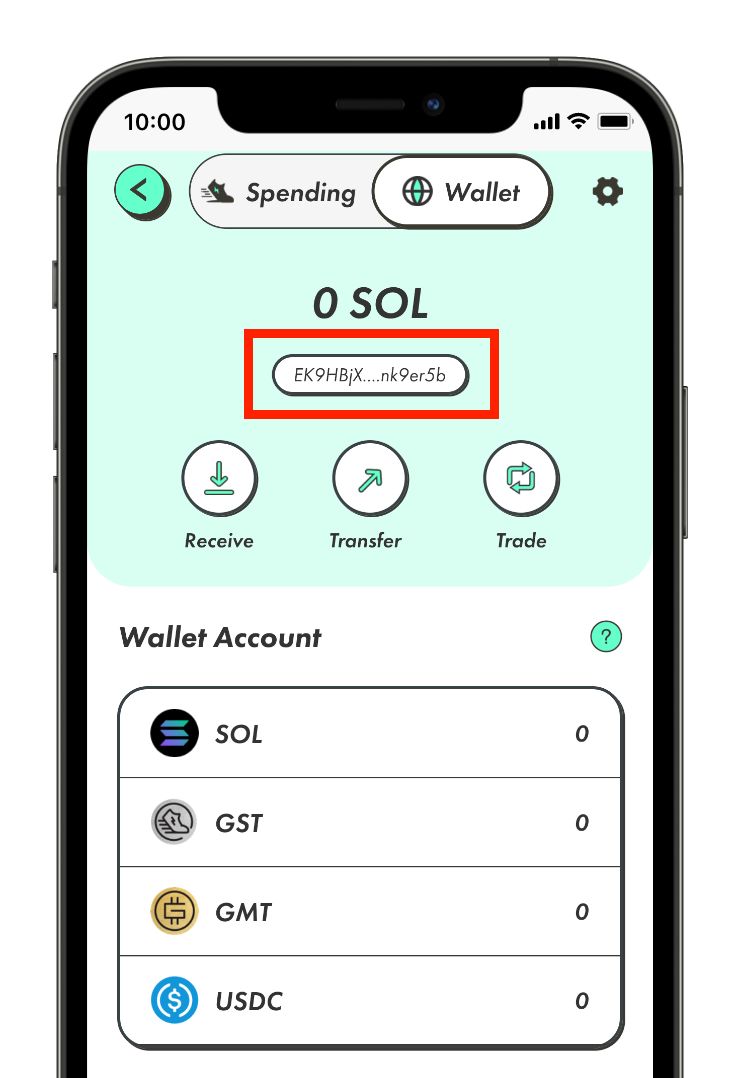
⑯上記のような画面になればウォレットの作成は完了です。赤枠で囲んだ部分をタップするとウォレットのアドレスをコピーできます。後ほど、このアドレスにSOLを送金してきます。
手順⑦:SOLをSTEPNのウォレットに送金する
ウォレットを作成できたら、BybitからSTEPNのウォレットにSOLを送金していきます。
なお、最初は必ず少額でテスト送金を行うようにしてください。万が一、送金を失敗すると資金がなくなってしまいます。具体的には、1回目は最低出金額でSOLを送金して、問題なくSTEPNのウォレットに着金したのを確認したら、2回目に残りの全額を送金するという流れがおすすめです。
具体的な手順は以下の通りです。
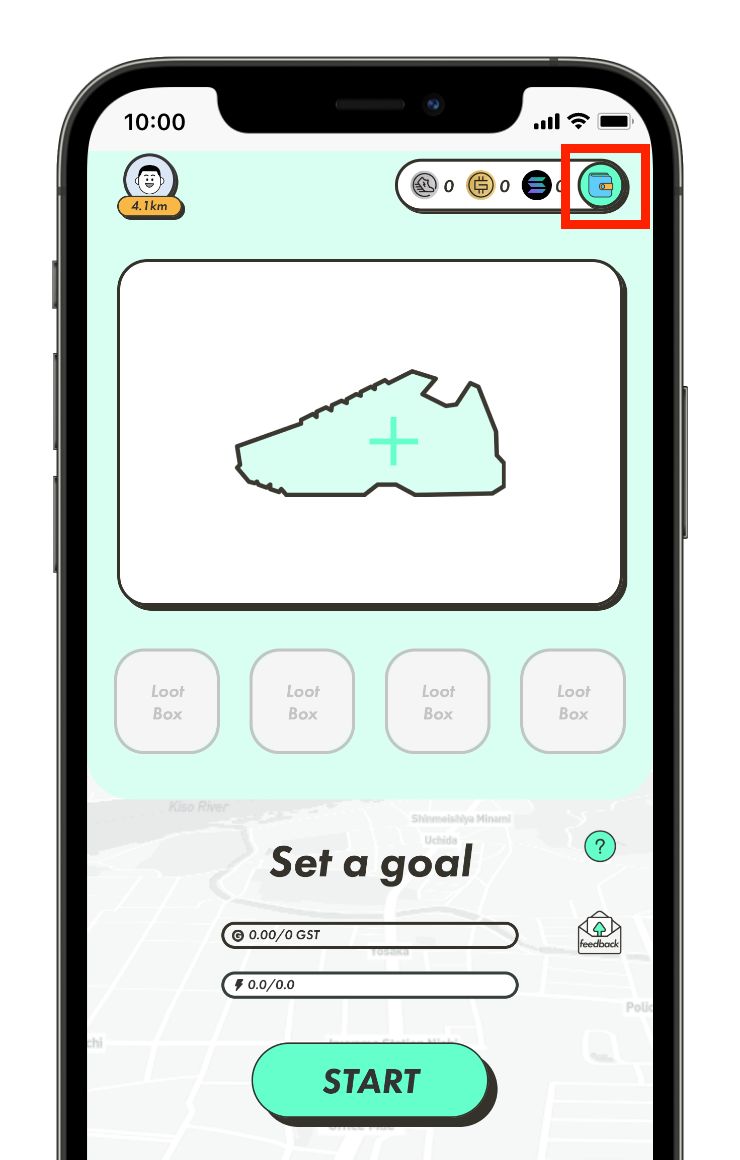
①まずは、STEPNのアプリを開いて入金アドレスを確認します。STEPNのアプリを起動して右上のウォレットアイコンをタップします。
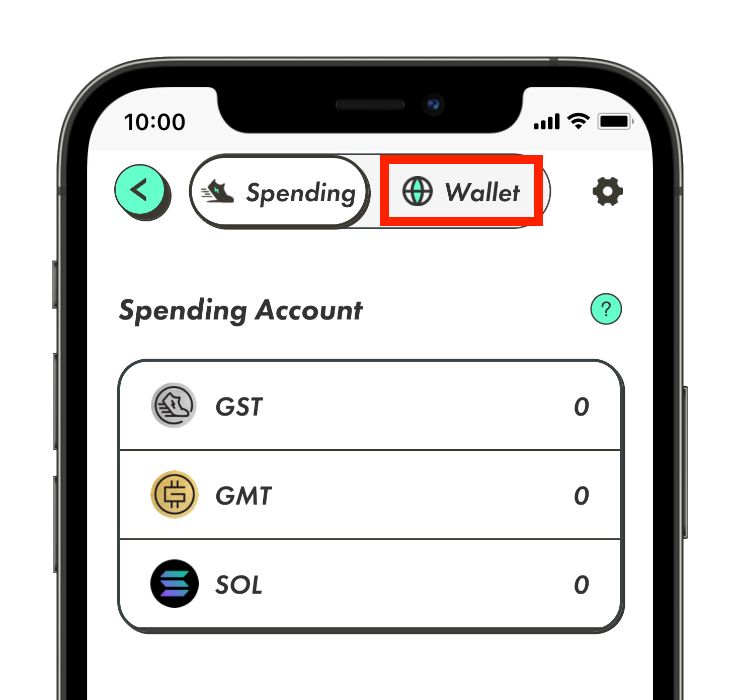
②「Wallet」をタップします。
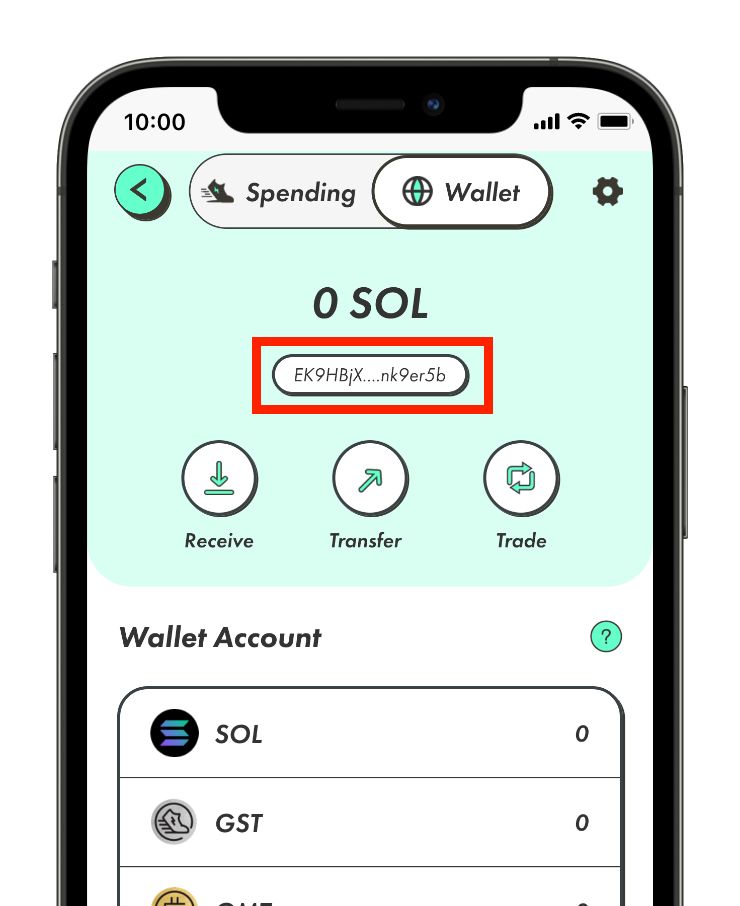
③赤枠で囲んだ部分が入金アドレスになるので、タップしてコピーします。
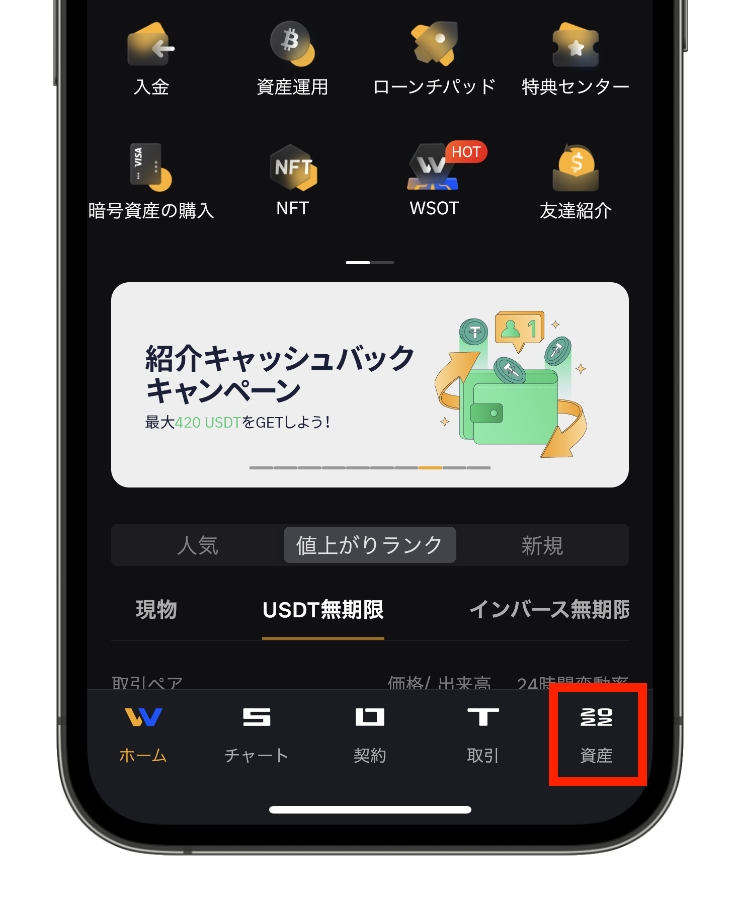
④次に、Bybitのアプリを起動して、画面右下の「資産」をタップします。
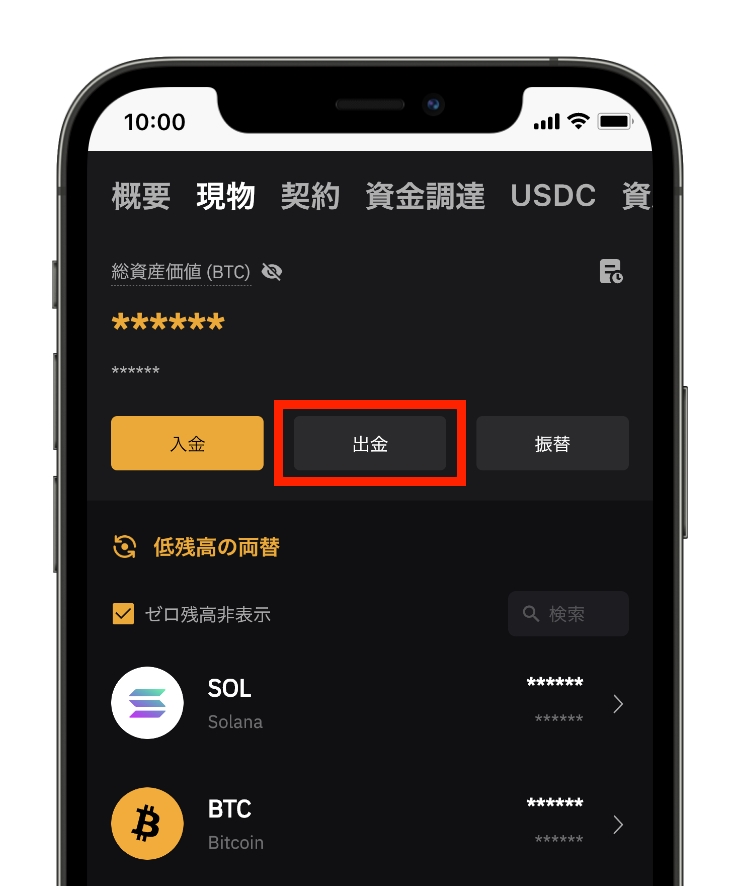
⑤「出金」をタップします。
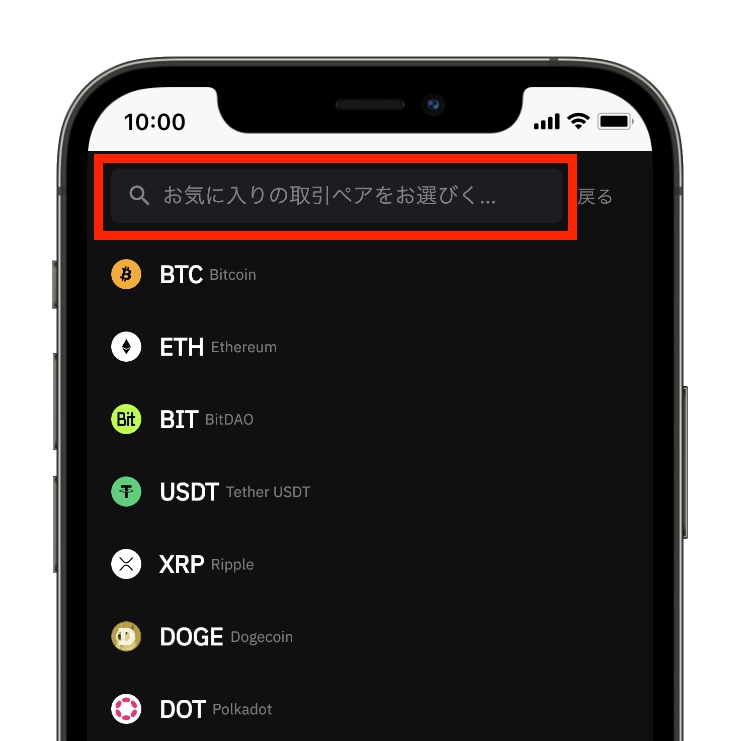
⑥赤枠の検索窓に「sol」と入力します。
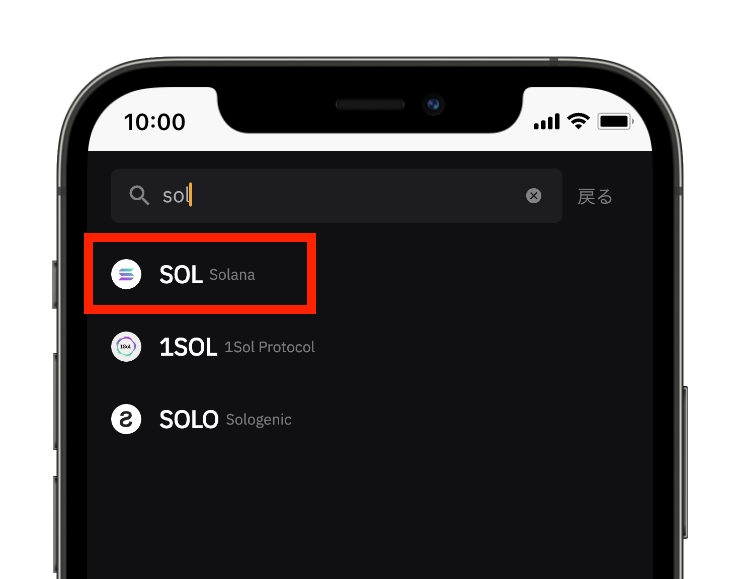
⑦検索結果に「SOL」が表示されるのでタップします。
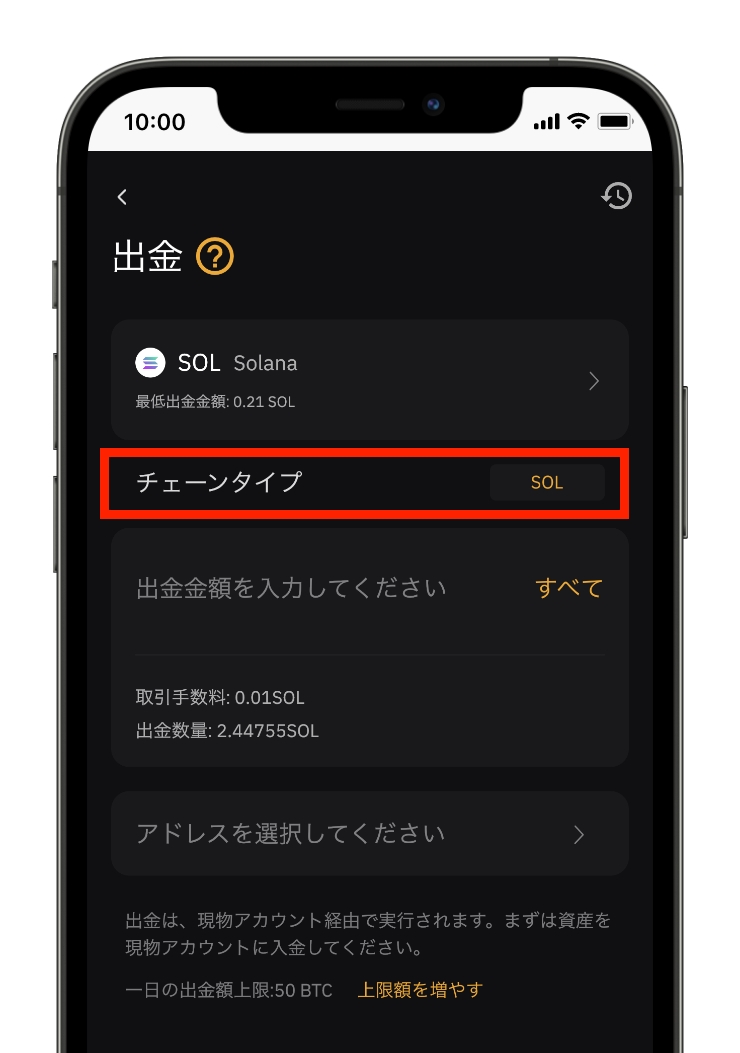
⑧すると上記のような出金画面が表示されるので、まずは、チェーンタイプが「SOL」になっていることを確認します。
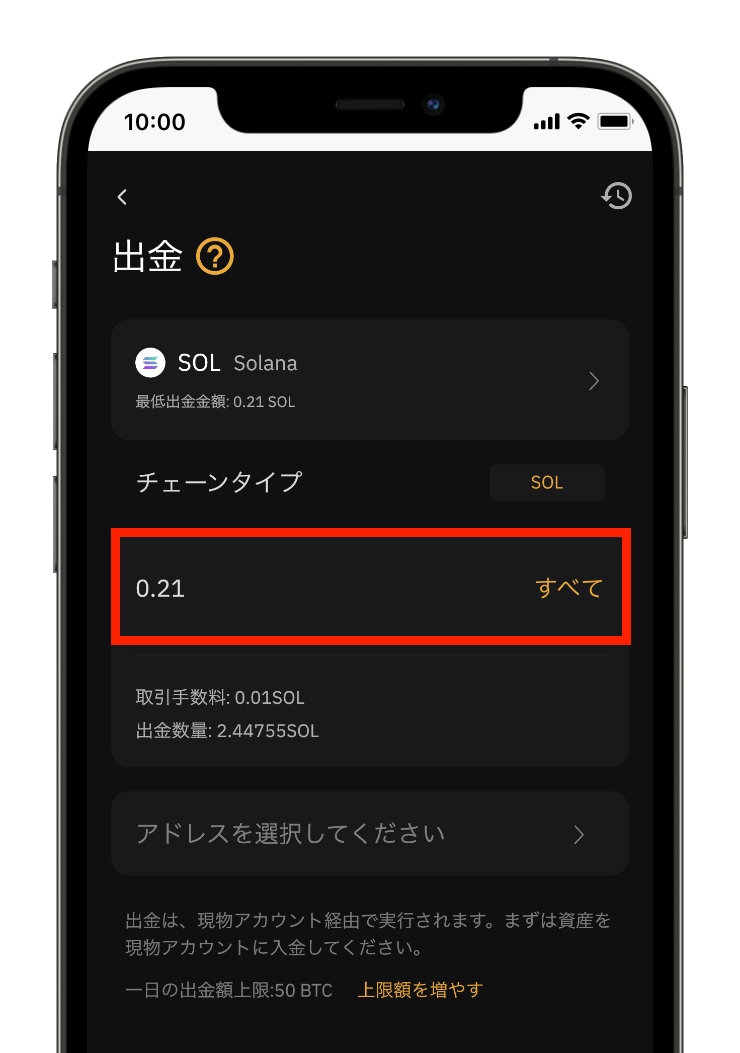
⑨続いて、出金したい金額を入力します。今回はテスト送金として最低出金金額の「0.21SOL」をSTEPNに送金してみたいと思います。
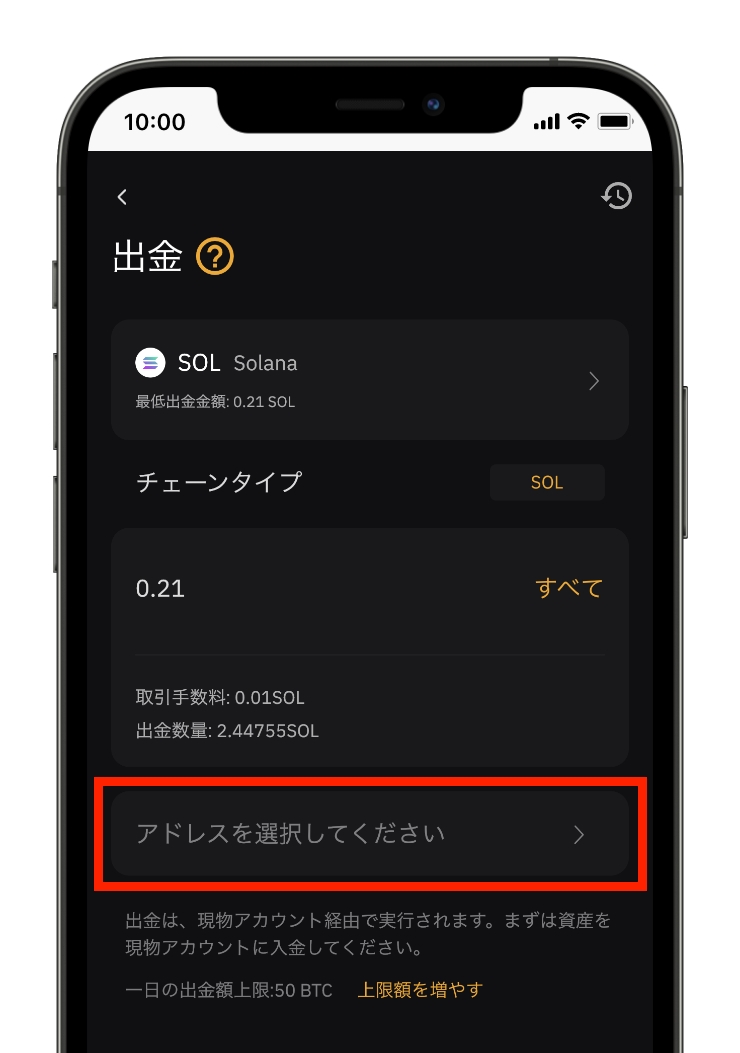
⑩出金金額が入力できたら、赤枠の「アドレスを選択してください」をタップします。
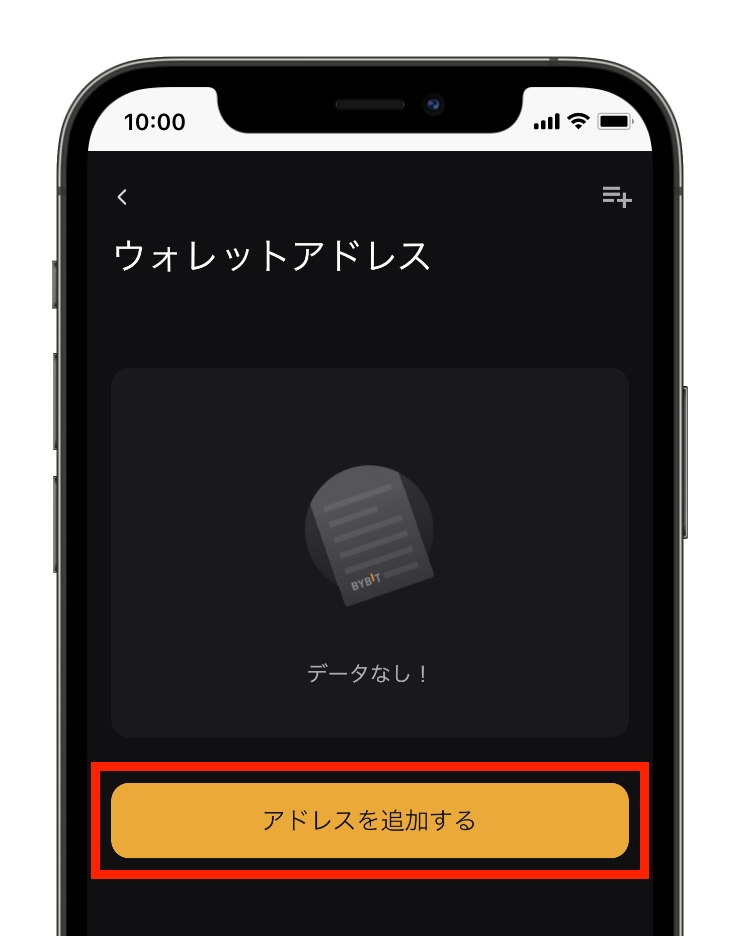
⑪すると上記のような画面になるので「アドレスを追加する」をタップします。
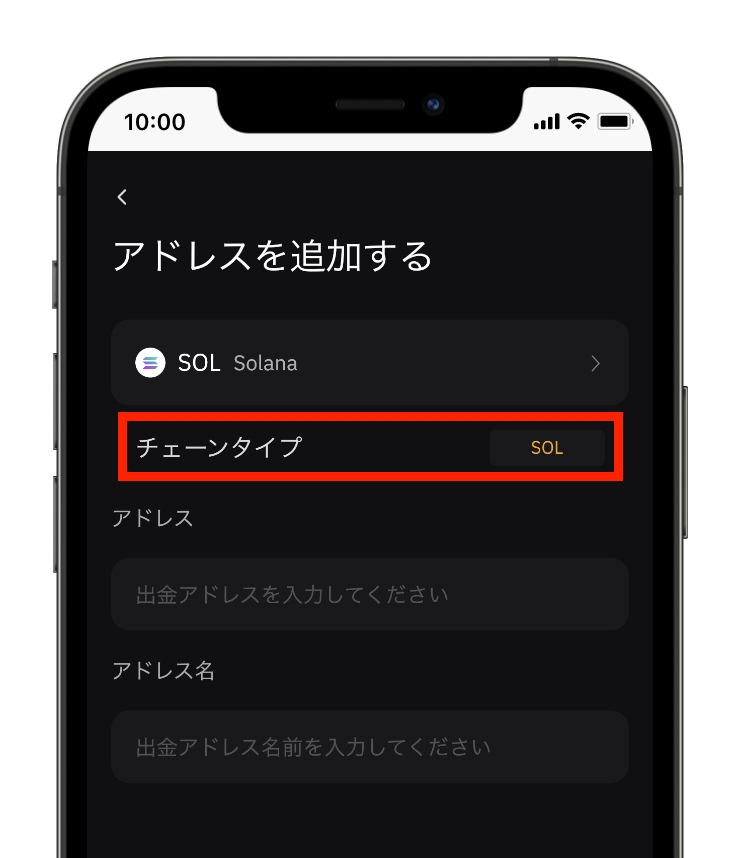
⑫再度、チェーンタイプが「SOL」になっていることを確認して、
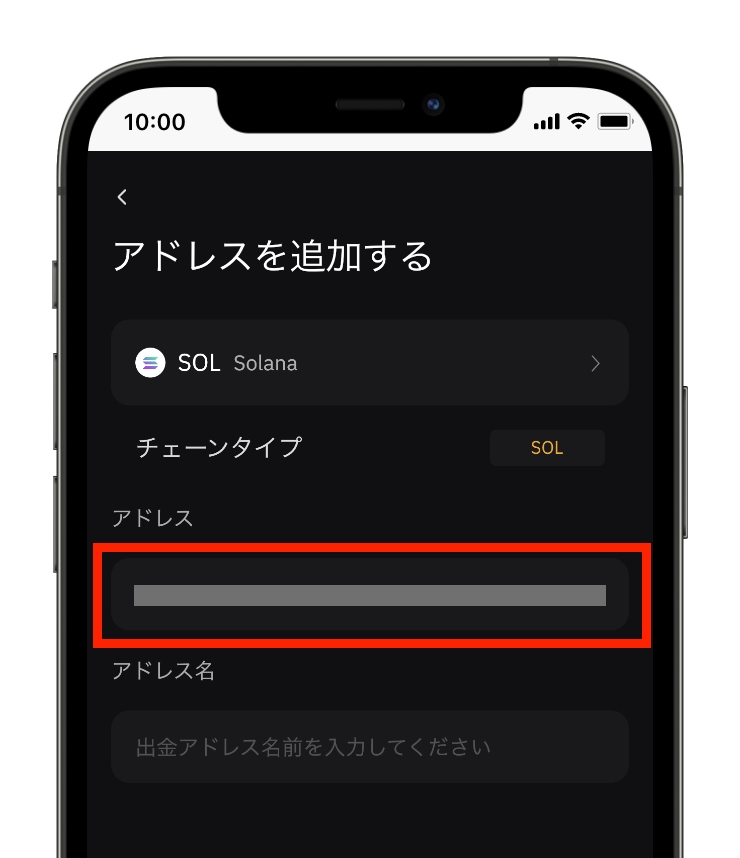
⑬アドレスに先ほどコピーしたSTEPNのウォレットアドレスを貼り付けます。
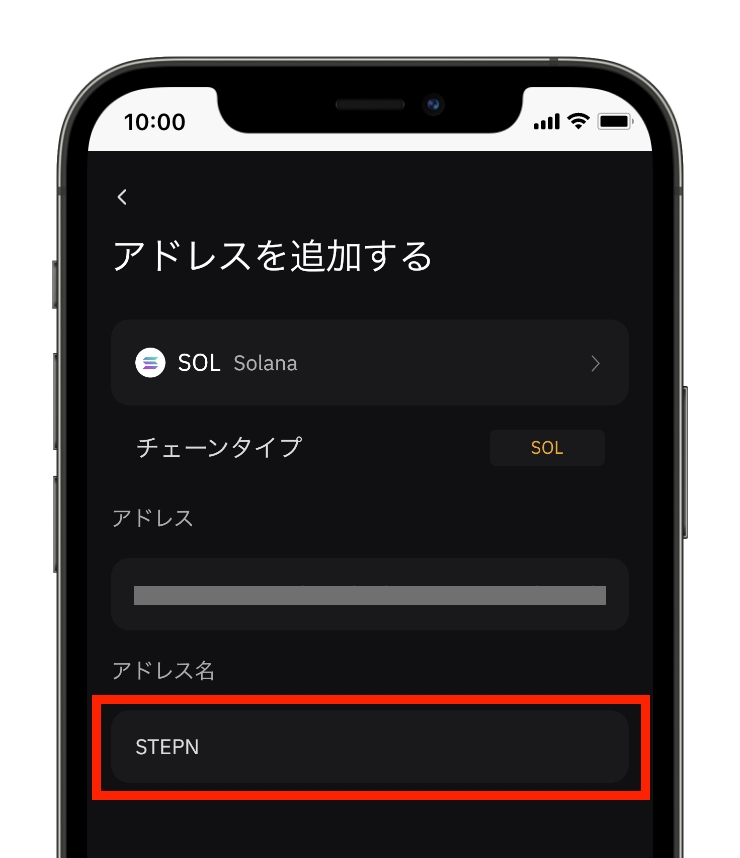
⑭アドレス名には「STEPN」などご自身がわかる名前を入力します。
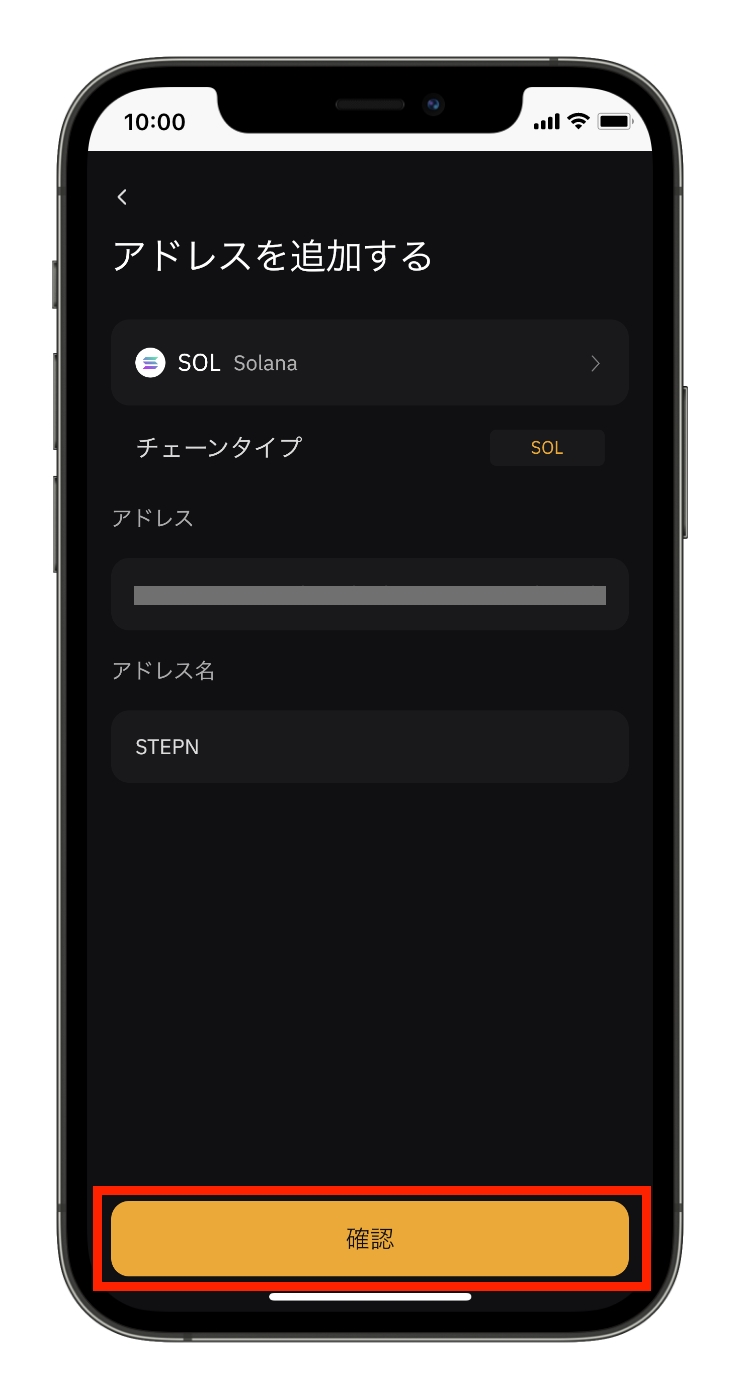
⑮「確認」をタップします。
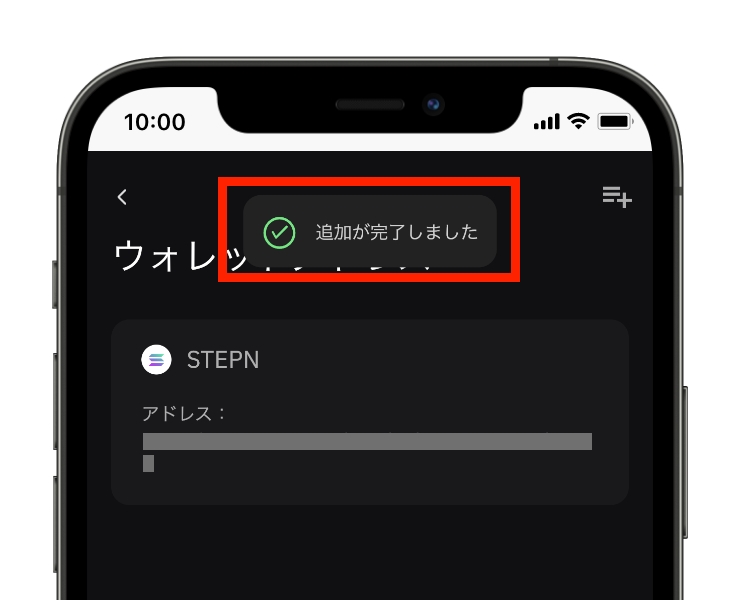
⑯上記のように「追加が完了しました」と表示されればアドレスの追加は完了です。
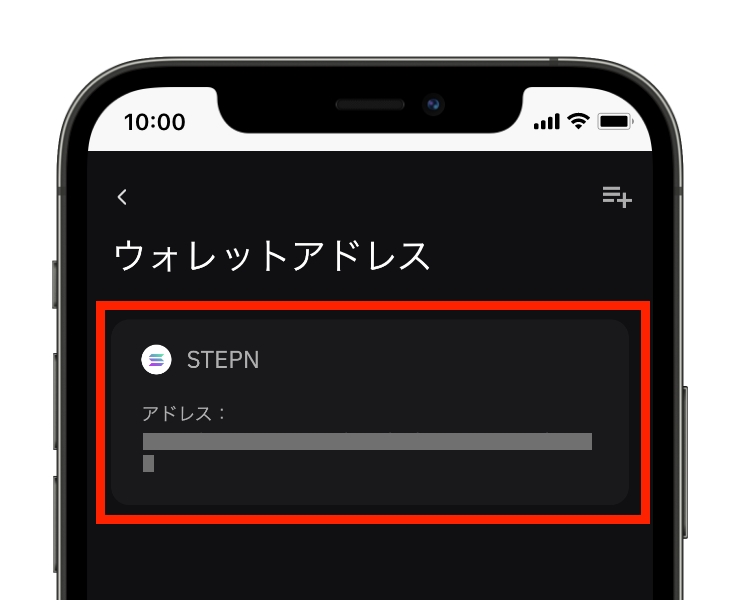
⑰追加したアドレスをタップします。
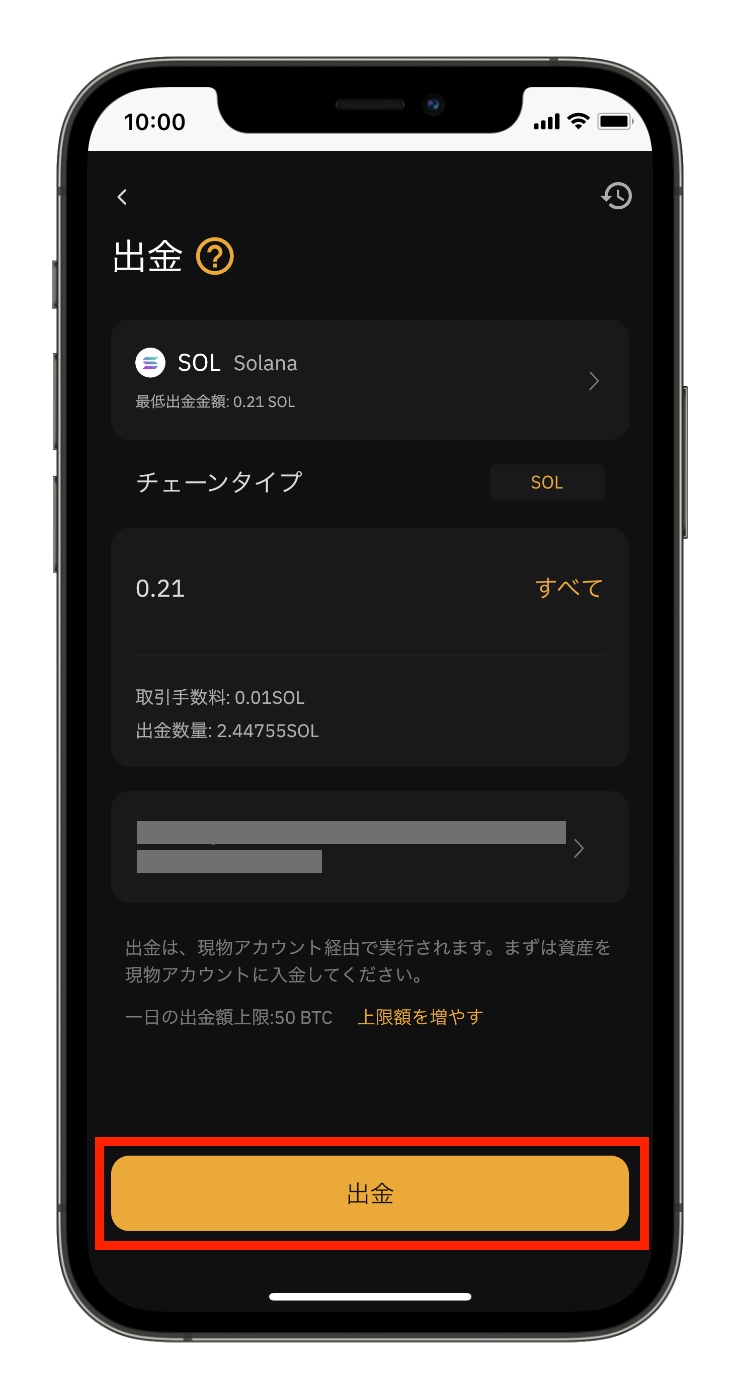
⑱すると自動的にアドレスが入力されるので、もう一度「チェーンタイプ」「数量」「アドレス」の3つを確認して問題なければ「出金」をタップします。
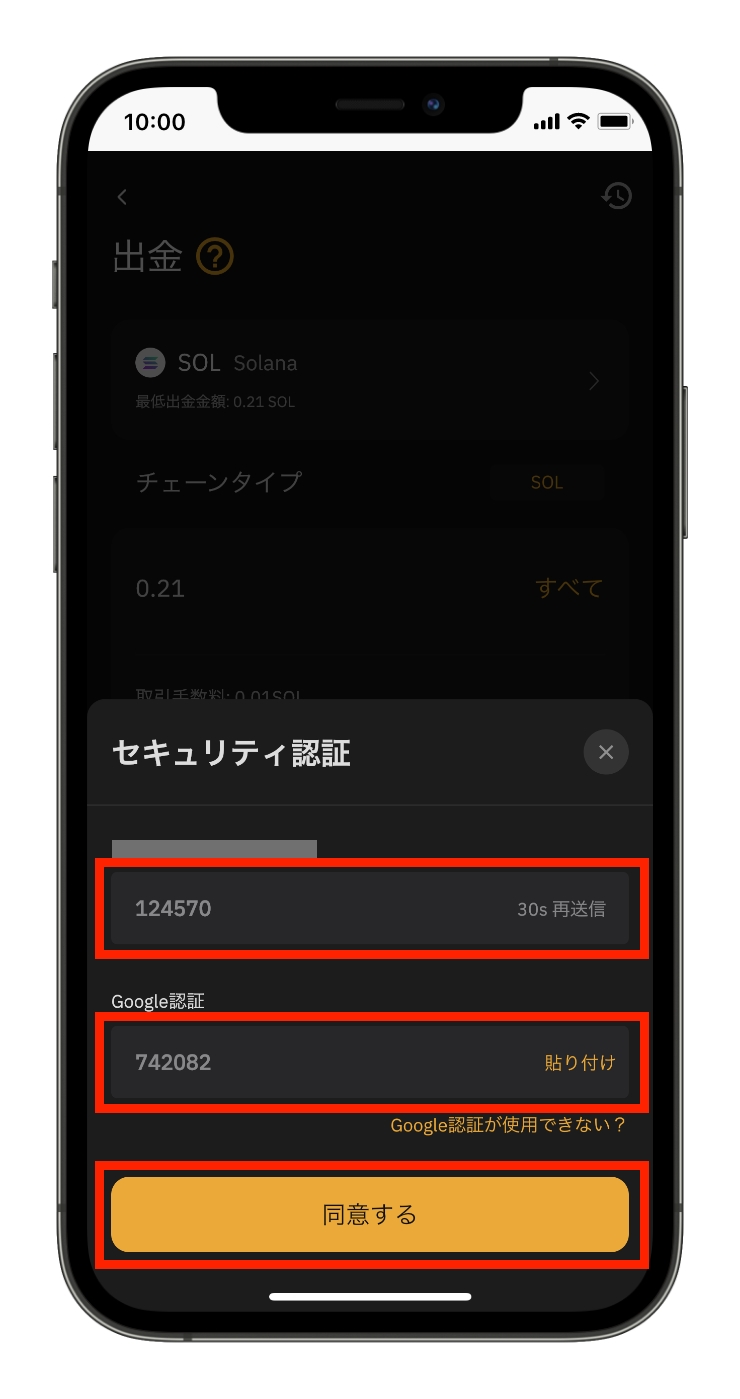
⑲「Eメール認証コード」と「Google認証コード」を入力して「同意する」をタップします。
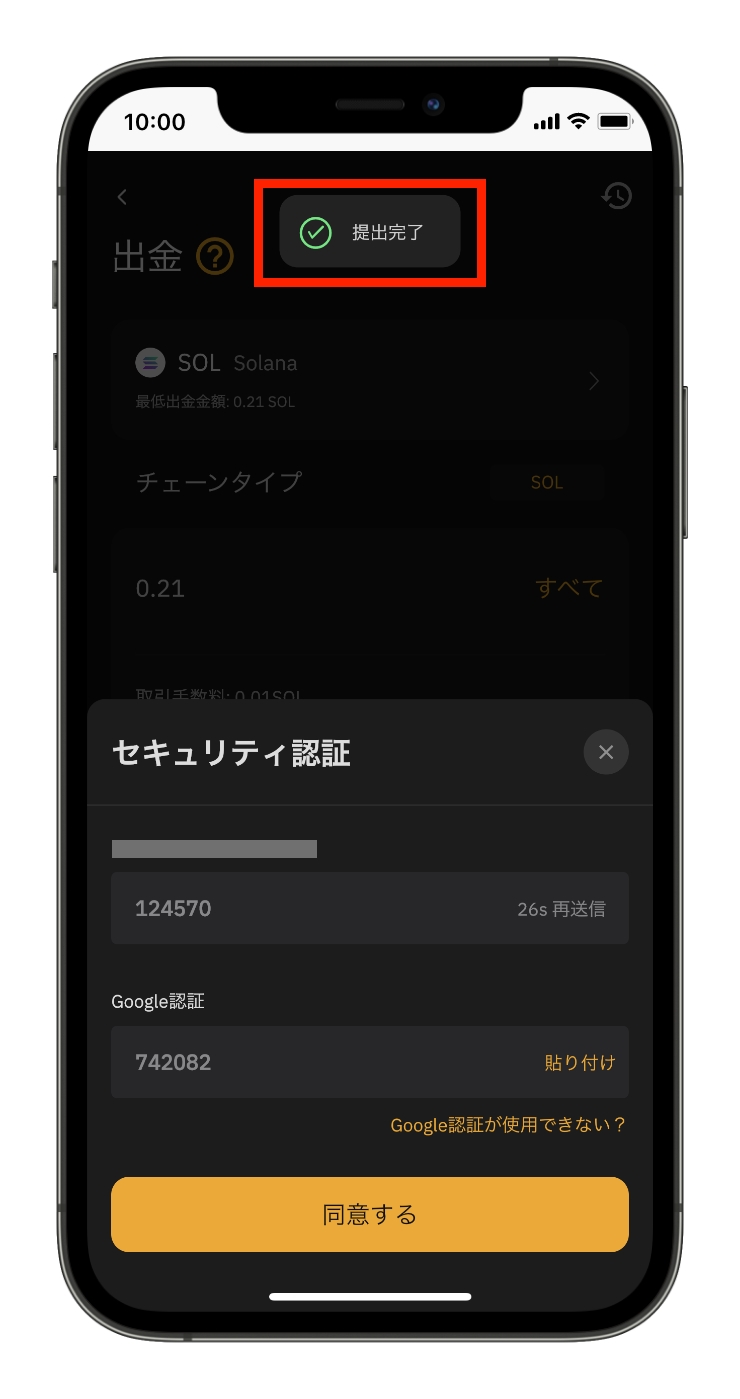
⑳上記のように「提出完了」と表示されればBybit側での送金手続きは完了です。
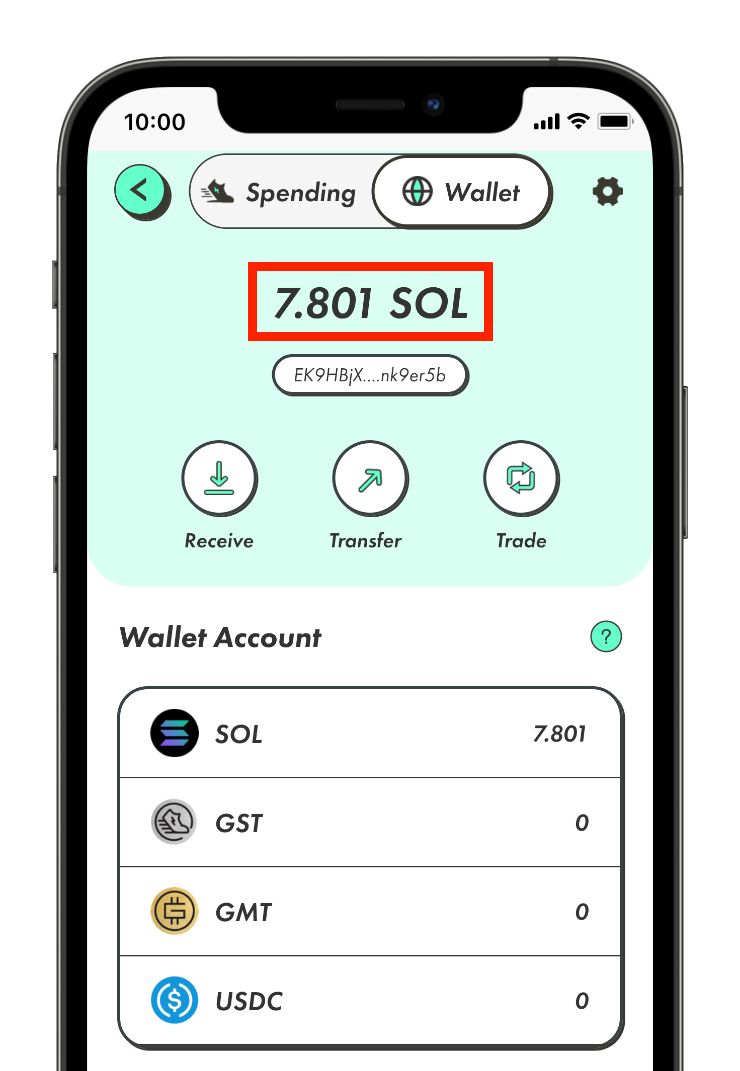
㉑しばらくすると、上記のようにSTEPNのウォレットにSOLが着金します。
あとは、残り全額を同じ手順で送金すればOKです。少し面倒ですが、大切な資金を守るためなので仕方なしです。2回目も気を抜かずに慎重に作業を進めてくださいね。
SOLがSTEPNのウォレットに到着したら「Wallet Account」から「Spending Account」にSOLを移動させます。
2つのアカウントの違いは以下の通りで、
- Wallet Account:お金を保管しておく場所
- Spending Account:お金を使う場所
スニーカーを買うには、SOLを「Spending Account」に入れる必要あります。
移動させる手順は以下の通りです。
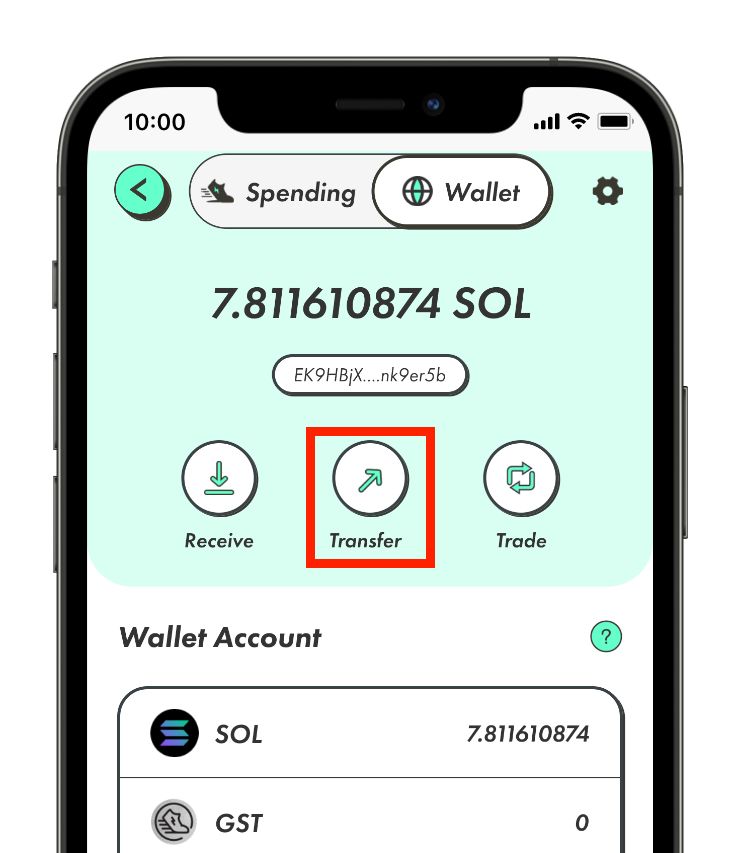
⑮まずは、画面中央の「Transfer」をタップします。
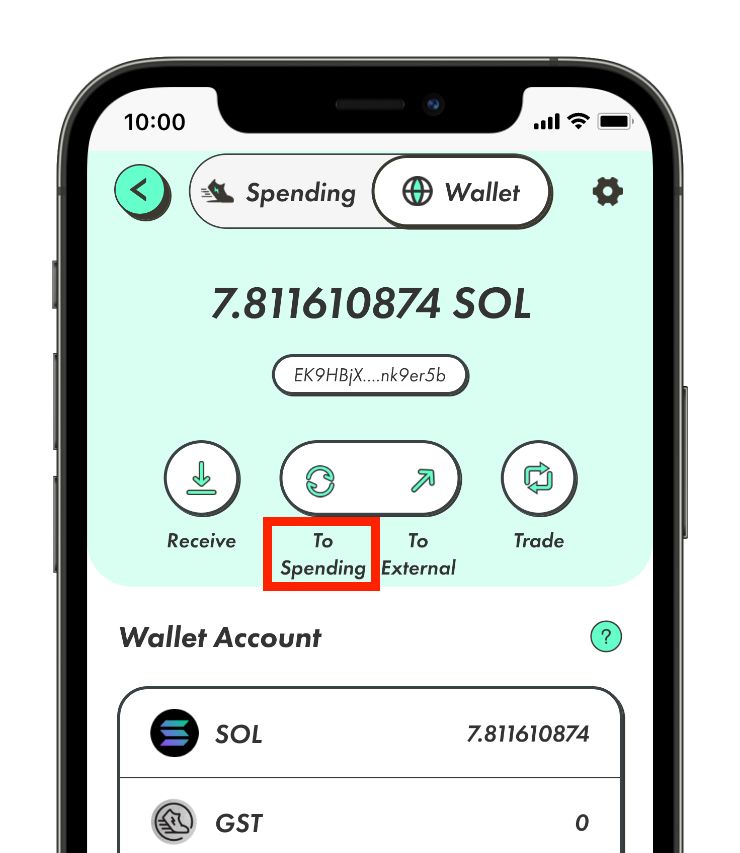
⑯「To Spending」をタップします。
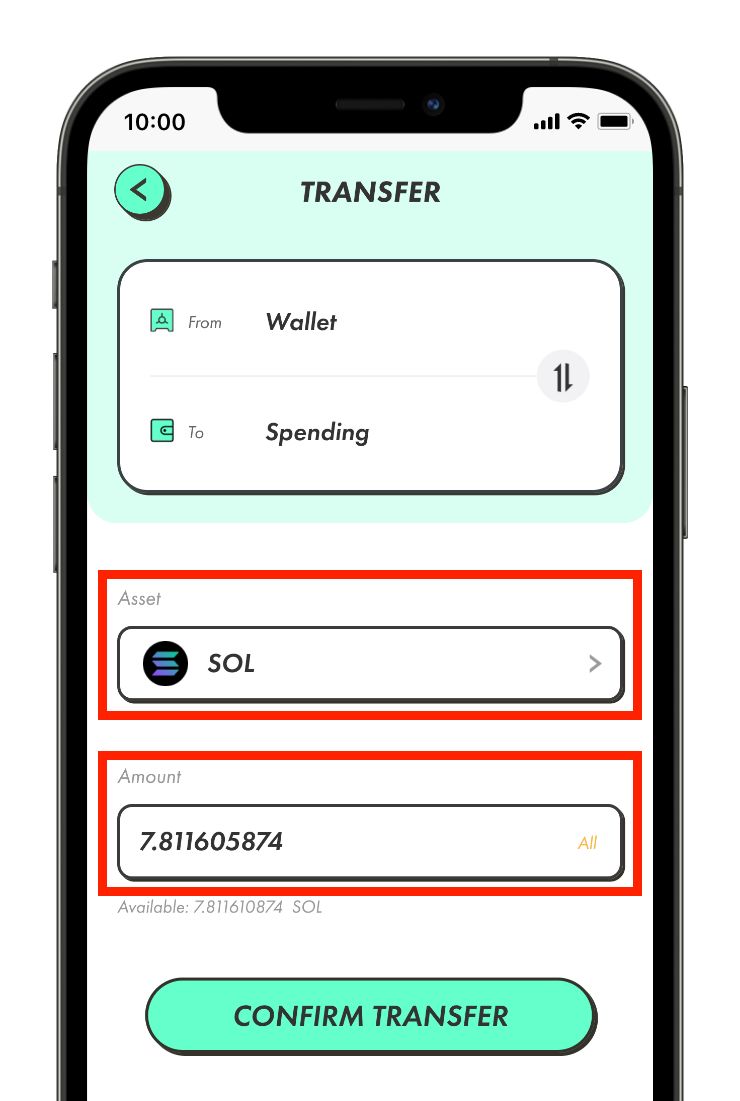
⑰Assetに「SOL」を選択して、Amountに移動させたい数量を入力します。基本は「All」をタップして全額移動させちゃってOKです。
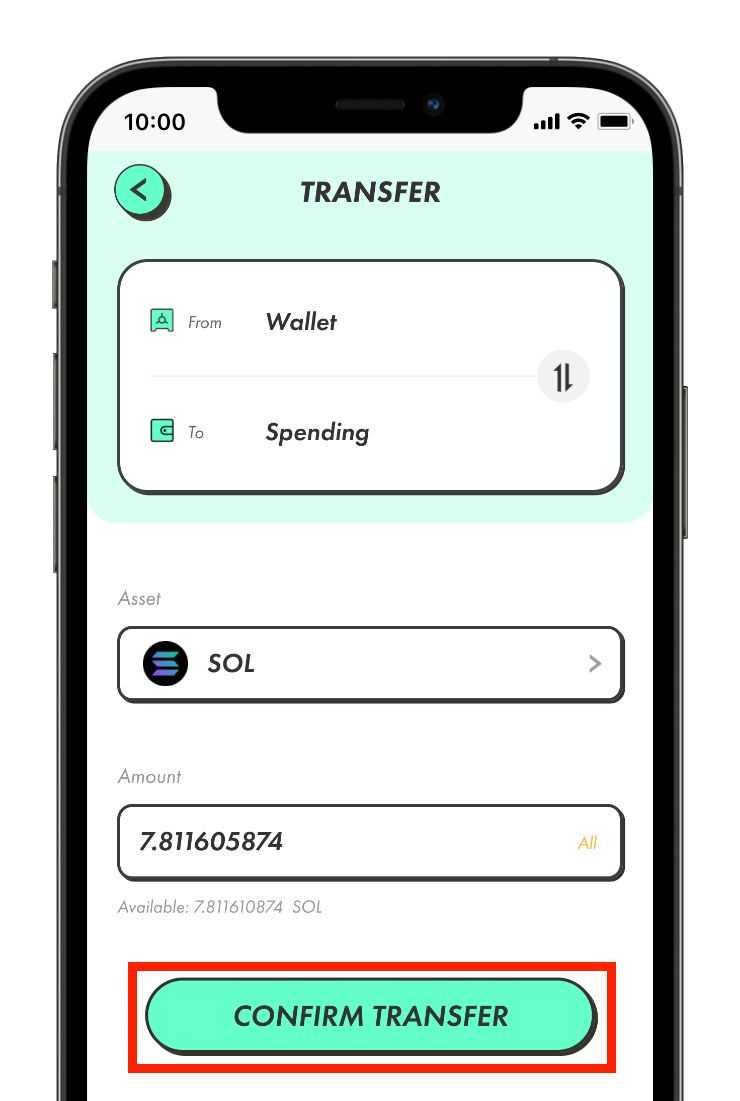
⑱AssetとAmountを指定できたら「CONFIRM TRANSFER」をタップします。
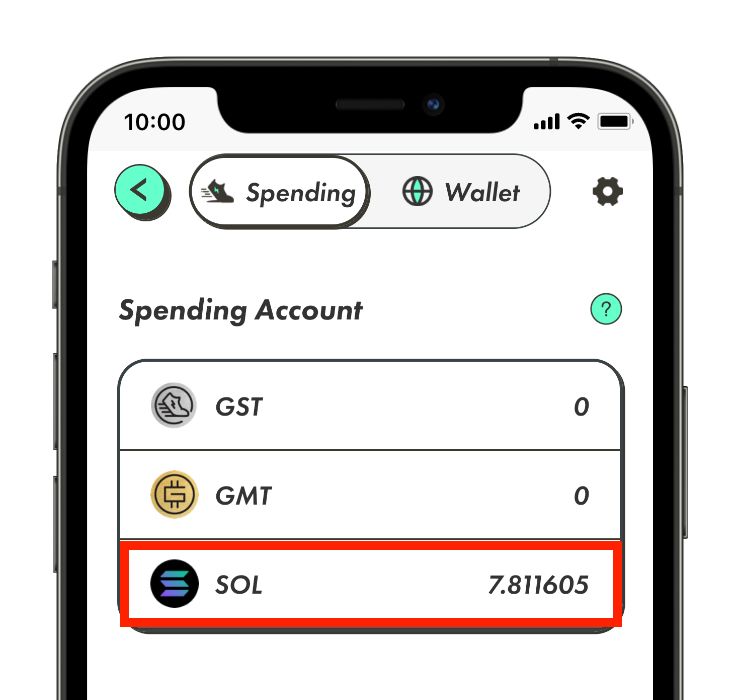
⑲1〜2分くらい待つと上記のように「Spending」にSOLが移動します。
以上でスニーカーを買うためのSOLの準備は完了です!
手順⑧:NFTスニーカーを購入する
SOLを準備できたら、あとNFTスニーカーを購入するだけです。
ただ、STEPNで稼げるかどうかはスニーカーで決まると言っても良いほど、スニーカー選びは重要です。
靴選びを間違えると、
- 全然稼げない…
- 周りはもっと稼いでいるのに…
という残念な結果になってしまうので、慎重に選んでいきましょう。
次の章では、かなり具体的にスニーカーの選び方を解説しますので、一緒に最初の1足を選んでいきましょう!
STEPN(ステップン)NFTスニーカーの選び方【6つ】
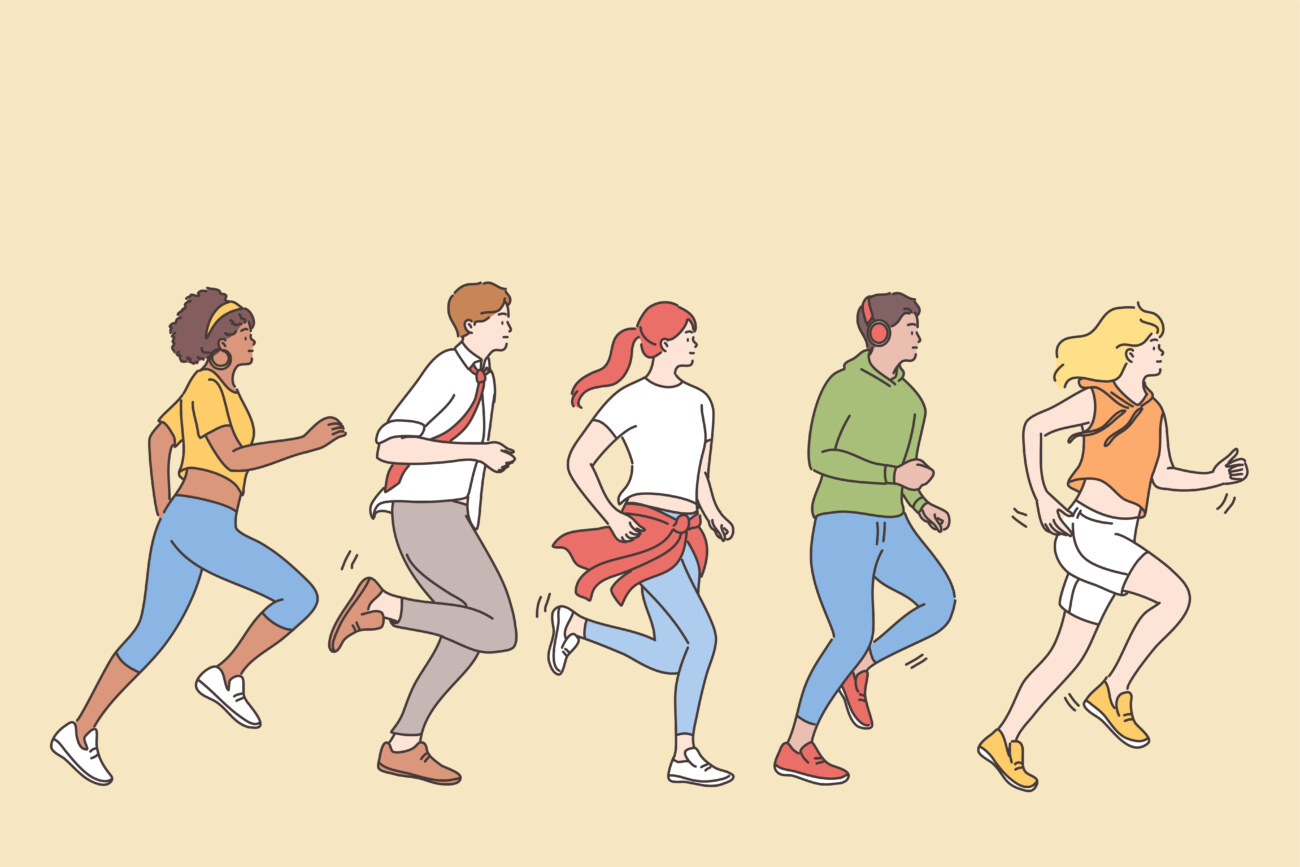
それでは、ここから具体的にスニーカーの選び方を解説していきます。
初心者の方が、最初の1足を買う際に最低限、抑えておくべきポイントは以下の6つです。
- スニーカーの品質
- スニーカーの対応速度
- EfficiencyとResilienceの値
- Attributesの合計値
- レベルとミント回数
- 価格
もちろん、上記以外にもいろいろと確認するべきポイントはありますが、最低限、この6つを抑えておけば大きな失敗はないです!
1:スニーカーの品質
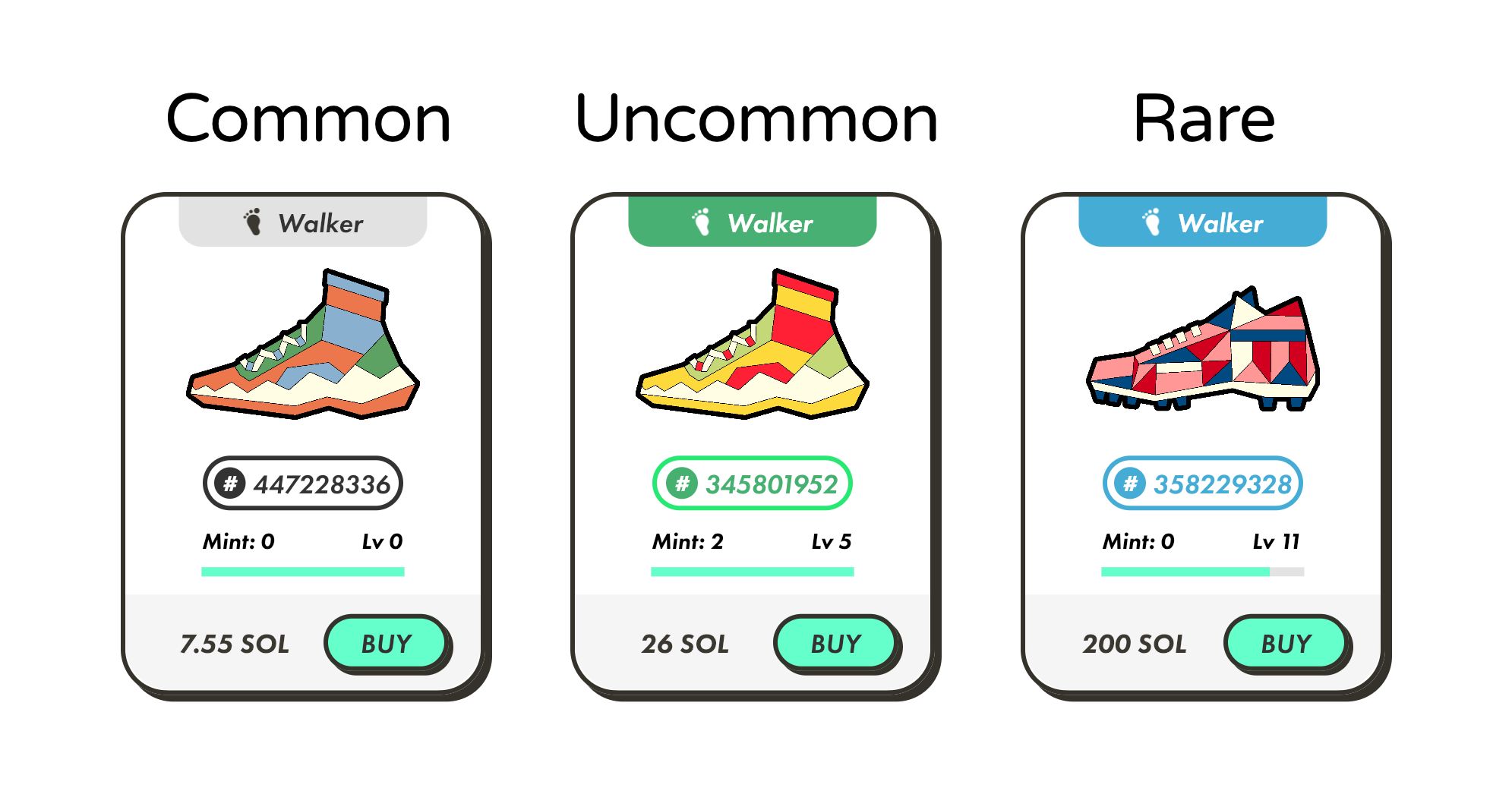
まずは、スニーカーの品質です。スニーカーには以下の5つの品質があり、
の順に品質が高くなります。
もちろん品質の高いスニーカーを選んだ方がいいのですが、品質が上がれば価格も高くなります。
2025年12月時点の各品質(レア度)の最安値は以下の通り。
| 品質(レア度) | 最安値 |
|---|---|
| Common | 13.5SOL |
| Uncommon | 43SOL |
| Rare | 158SOL |
| Epic | 980SOL |
| Legendary | 未実装 |
1SOLの価格がおおよそ1万円なので、価格の単位を「SOL」→「万円」にしていただくと簡単に日本円換算できるかと、、、
Uncommonでも50万円近くの予算が必要なので、初心者の方は「Common」から始めるのが無難かなと思います。
2:スニーカーの対応速度
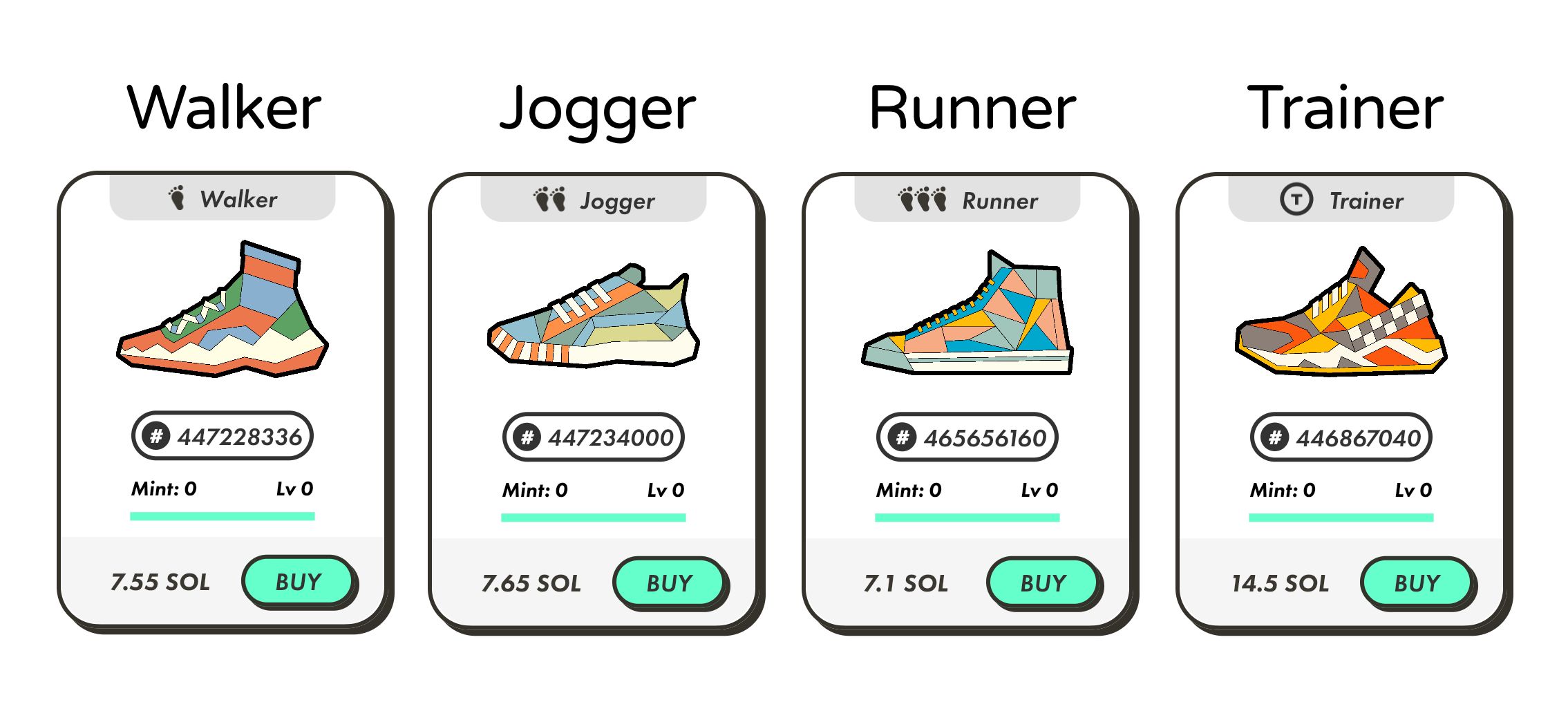
STEPNのスニーカーには、歩く(or 走る)速度に合わせて、以下の4タイプが用意されています。
| タイプ | 対応速度 |
|---|---|
| Walker | 1〜6km/h |
| Jogger | 4〜10km/h |
| Runner | 8〜20km/h |
| Trainer | 1〜20km/h |
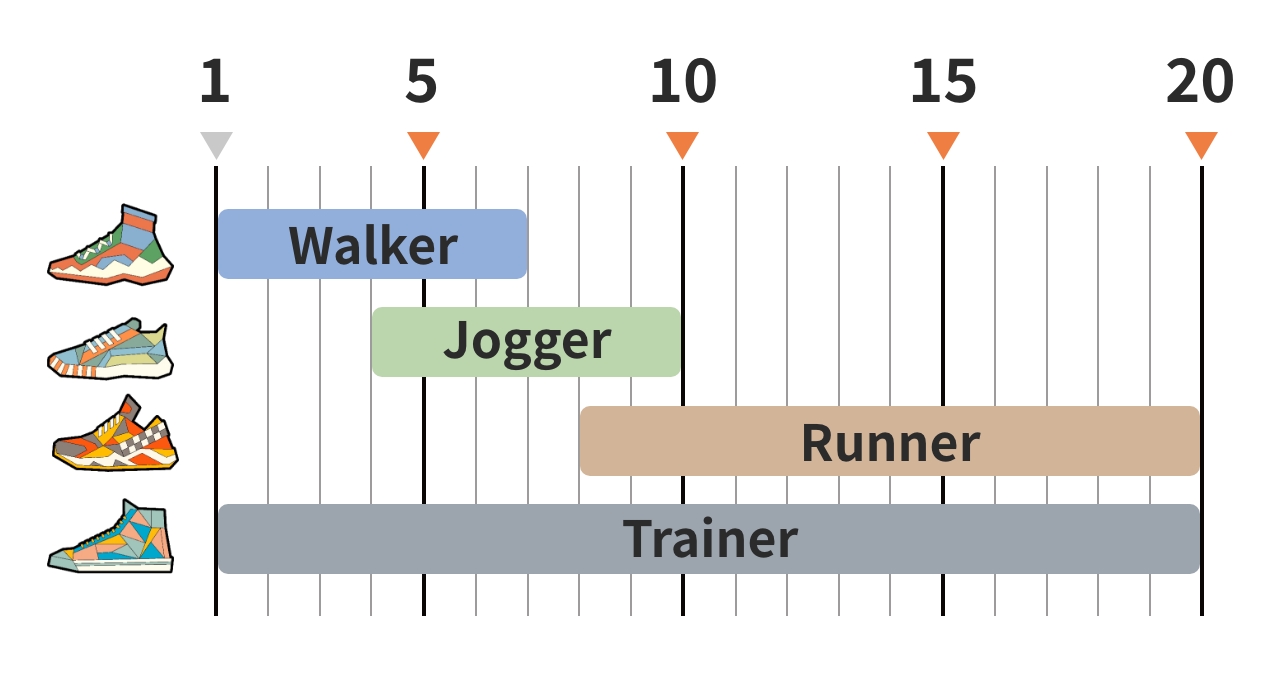
これだけ見ると、誰でも、万能タイプのTrainerが欲しくなると思いますが、幅広い速度に対応している分、価格が1.5倍くらい高くなるので、初期費用を抑えたい方は選択肢からは外しましょう。
そうすると、残りの「Walker」「Jogger」「Runner」から選ぶことになりますが、選び方としては以下の通りです。
- 歩いて稼ぎたい方 → Jogger
- 走って稼ぎたい方 → Runner
歩いて稼ぎたいけど「Walkerじゃダメなの?」と思った人もいるかもですが、個人的にはまったくおすすめしません。
理由は、以下の2点です。
- 速度に合わせるのが難しい
- GSTの獲得効率が悪い
Walkerをおすすめできない理由については、僕の失敗談を交えつつ、以下の記事で詳しく解説しているので、よかったら参考にしてみてください。
ランニング習慣がある人はかなり少ないと思うので、ほとんどの人は、Joggerを選んでおけば間違いないです。
3:EfficiencyとResilienceの値
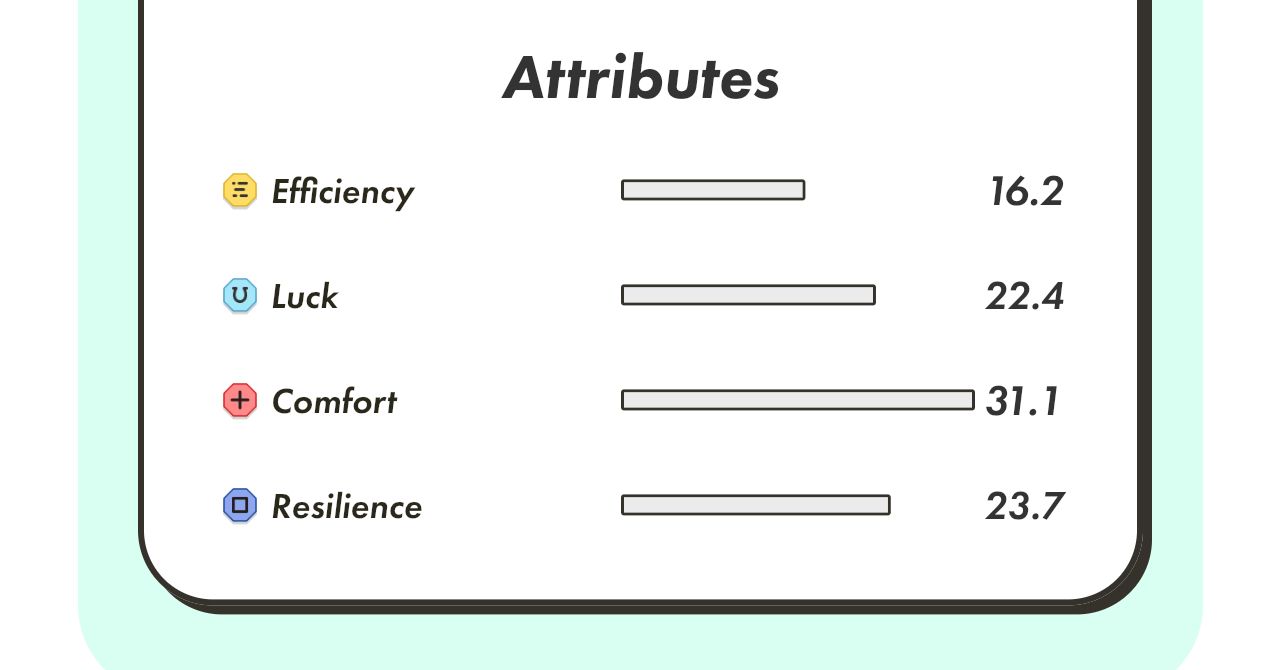
スニーカーには、以下の4種類のパラメーター(ゲーム内ではAttributesと呼ばれます)が存在します。
| パラメーター | 効果 |
|---|---|
| Efficiency | Efficiencyが高いほど GST報酬がアップ |
| Luck | Luckが高いほど ミステリーボックスの出現率アップ |
| Comfort | Comfortが高いほど GMT報酬がアップ |
| Resilience | Resilienceが高いほど 修理代が安くなる |
この4つの中で、「効率よく稼ぎたい!」という人は、「Efficiency」と「Resilience」が高いスニーカーを選ぶのがおすすめです。
なぜこの2つを重視するかと言うと、理由は以下の通り。
- Efficiencyが高い:同じ時間歩いてもより多くのGSTが稼げる
- Resilienceが高い:スニーカーの消耗が遅い→スニーカーの修理費を節約できる
Efficiencyが高いと「収入」が増えて、Resilienceが高いと「支出」が減らせので、結果的に収益が増えるみたいなイメージですね。
もちろん、「Luck」と「Comfort」も高いに越したことはないですが、すべてが高いスニーカーは存在しないので、まずは「Efficiency」と「Resilience」が高いスニーカーを狙っていきましょう!
4:Attributesの合計値
また、先ほど紹介したAttributes(パラメーター)の合計値も要チェックです。
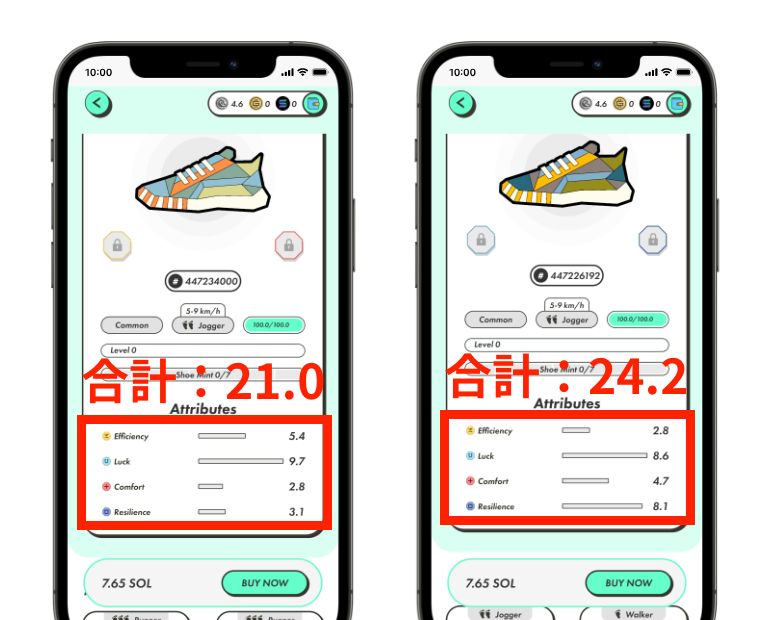
上記は、
- スニーカーの品質:Common
- スニーカーの対応速度:Jogger
- 価格:7.65SOL
と、まったく同じ条件のスニーカーですが、Attributesの合計値は「21.0」と「24.2」と差がありますね。
こんな感じで、同じ価格でもスニーカーのスペックはバラバラなので、Attributesの合計値も必ず比較しましょう。
「Efficiency」と「Resilience」が高く、しかも4つの属性の合計値が25以上みたいなスニーカーがあれば即購入でOKです!
5:レベルとミント回数
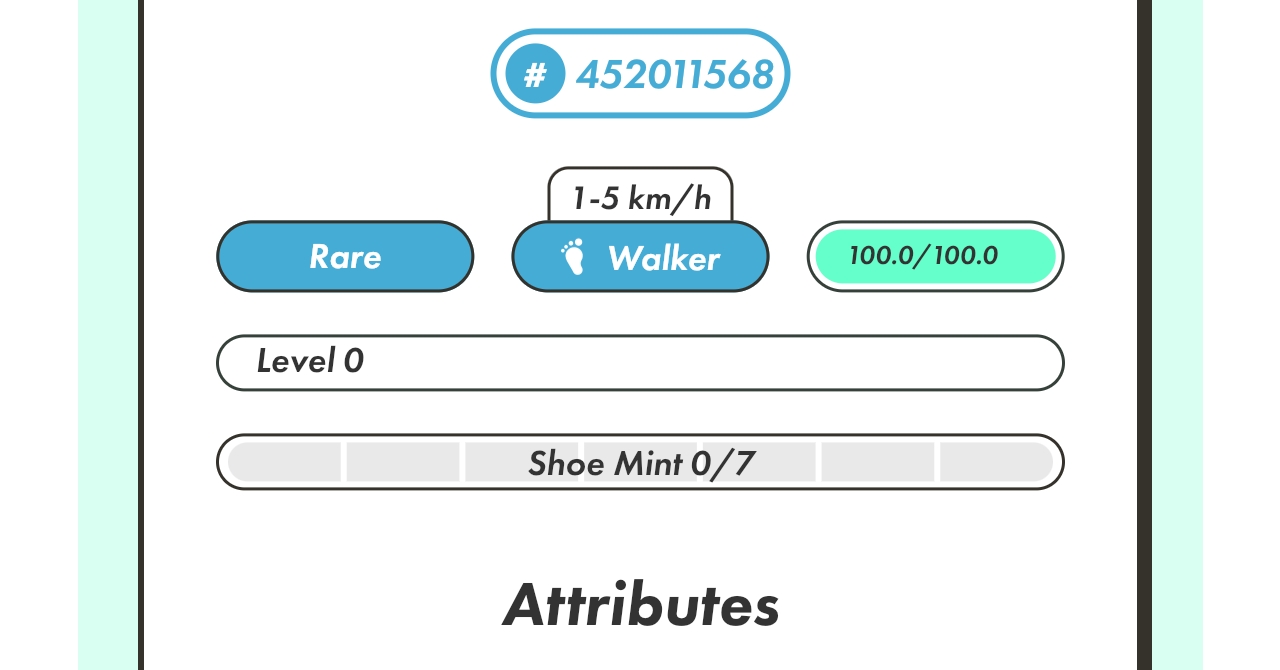
マーケットプレイスを見ると、様々なレベル、ミント回数のスニーカーが売られています。
ただ、それだと読者さんも困ってしまうと思うので、「将来、スニーカーをミントして増やす予定があるかどうか」で選ぶといいかなと思います。
具体的には以下の通り。
- ミント予定ありの人:レベル0、ミント0回
- ミント予定なしの人:レベル5、ミント2回
理由は、ミント回数が増えれば増えるほど、必要となるGST量も増えるからです。GST量がどんな感じで増えていくかは以下の通り。
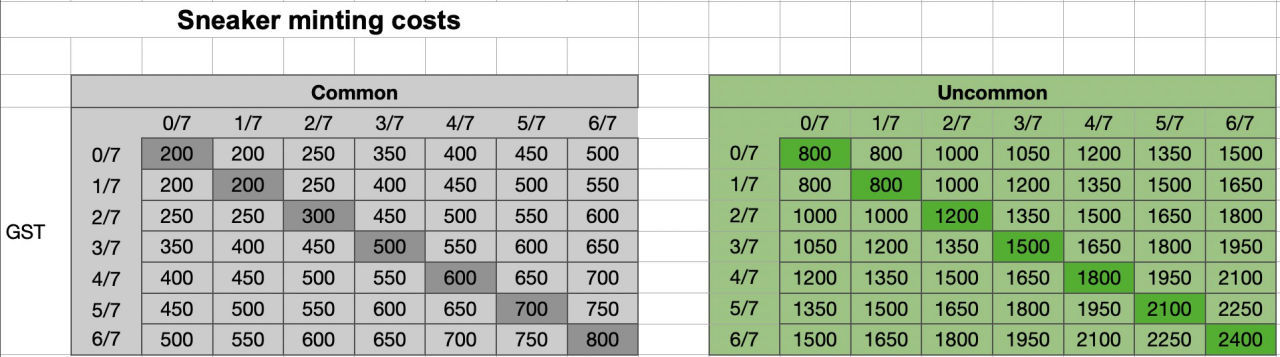
引用:STEPN公式Discordより
もし、今後もう1足新たにスニーカーを買って、ミントをしたいと思っているなら「レベル0、ミント0回」のスニーカーを選ぶのが無難です。
一方、とりあえずは1足だけでコツコツ稼ぎます〜という方は、ミント回数を気にする必要がないので「レベル5、ミント2回」のスニーカーを選ぶのもありです。
補足①:どうして「レベル5、ミント2回」がおすすめなの?
結論から言うと、レベル5のスニーカーをお得に購入できるからです。
STEPNのマーケットプレイスを覗いてみると、「レベル5、ミント2回」のスニーカーが大量に売られていると思います。
その理由は、以下の2点で、
- レベル5以上にならないとミントができない
- ミント2回以上になるとGST量が増えて、スニーカーを売っても利益が出にくくなる
スニーカーをミントして稼いでいる人たちが、ミントを2回したスニーカーは不要になるので、大量に売りに出されているという感じです。
今後、ミントする予定がないのであれば、レベル5まで上げる時間とGSTを節約できて、しかも安く購入できるので「レベル5、ミント2回」がおすすめということになります。
補足②:スニーカーは乗り換えできるの?
ちなみに、購入後にやっぱりミントしたくなっても、スニーカーはいつでも乗り換えることができるので、そこまで慎重にならなくても大丈夫です。
売却方法については、以下の記事で解説しているので、スニーカーを乗り換える際は、参考にしてみてください。
スニーカーの売り方
6:価格
最後は価格です。
しいて言えば、STEPNユーザーが多い日本人が寝ている時間(深夜)は比較的価格が安くなる傾向があります。
劇的に価格が下がるわけではないですが、少しでも安くスニーカーを購入したいという方は、夜ふかしして価格が下がるのを待つのもありですね。
STEPN(ステップン)最初の1足を一緒に選ぼう
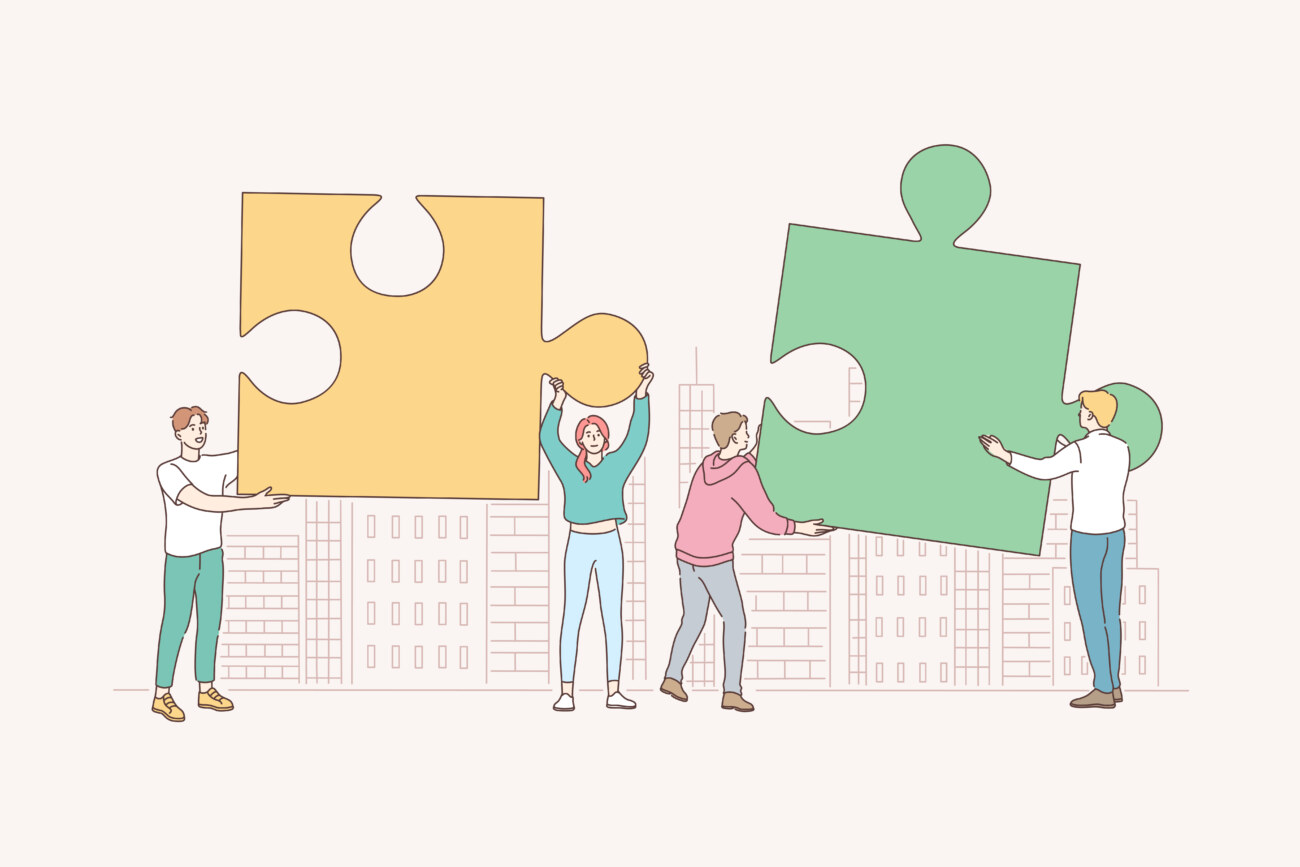
NFTスニーカーの選び方が頭に入ったところで、実際にスニーカーを購入していきましょう。
今回は、以下のような人を想定しつつ、実際の画面を使って購入手順を解説していきます。
- 歩いて稼ぎたい(Jogger狙い)
- 今後、ミントして3足持ちをしたい(レベル0、ミント0狙い)
- 予算:10〜15SOLの間
それでは、いってみましょう!
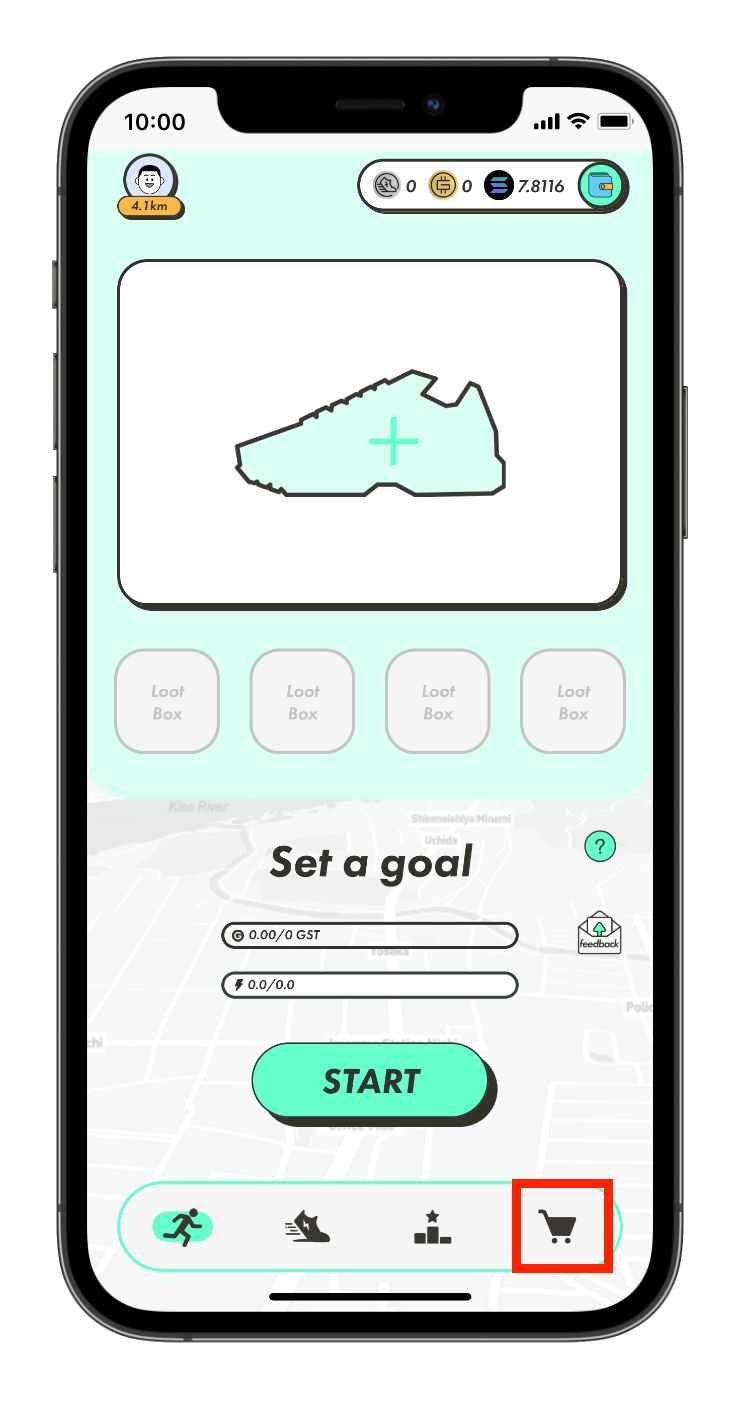
①まずは、画面右下の「カート」アイコンをタップします。
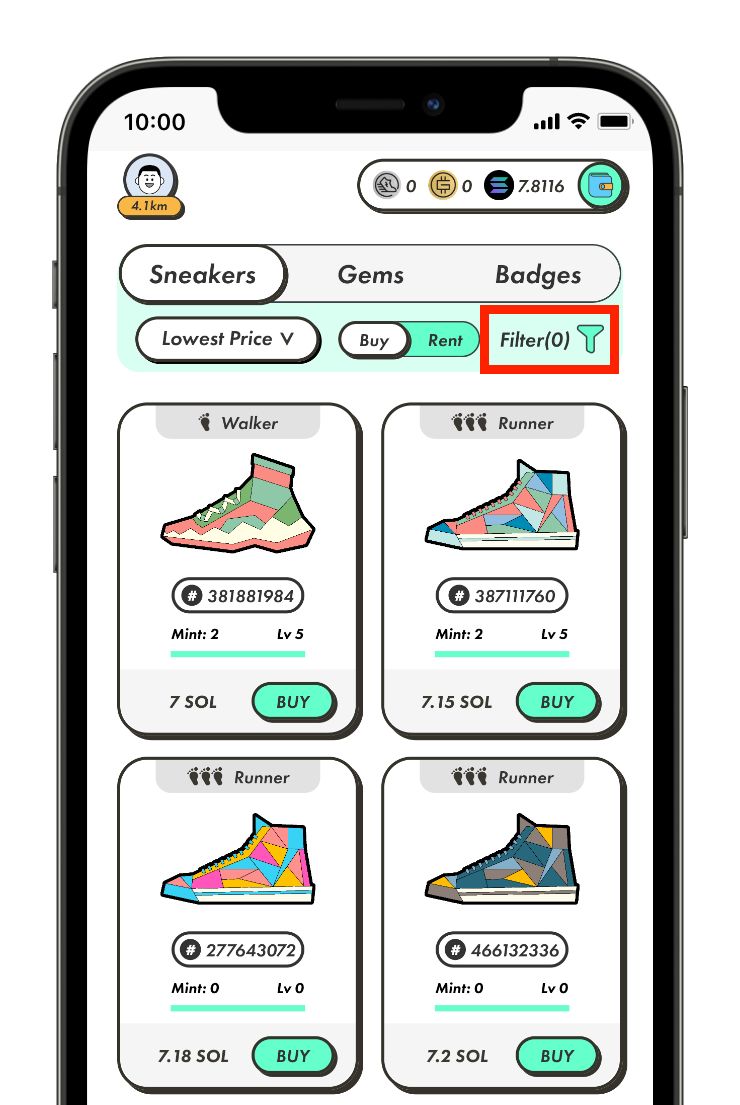
②すると上記のような画面になります。こちらがスニーカーの購入画面です。この状態だといろんな種類のスニーカーが並んでいて選びにくいので、絞り込みをしていきます。右上の「Filter」をタップします。
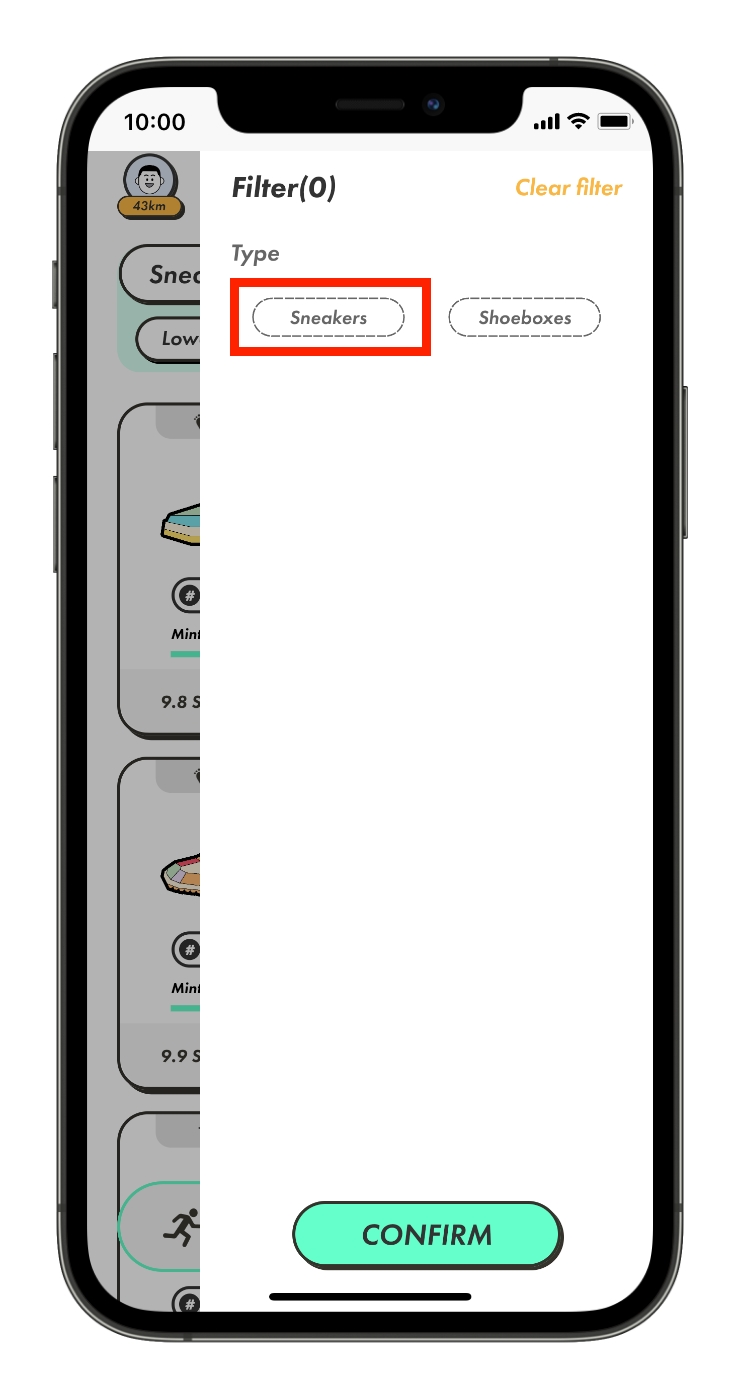
③Typeから「Sneakers」をタップします。
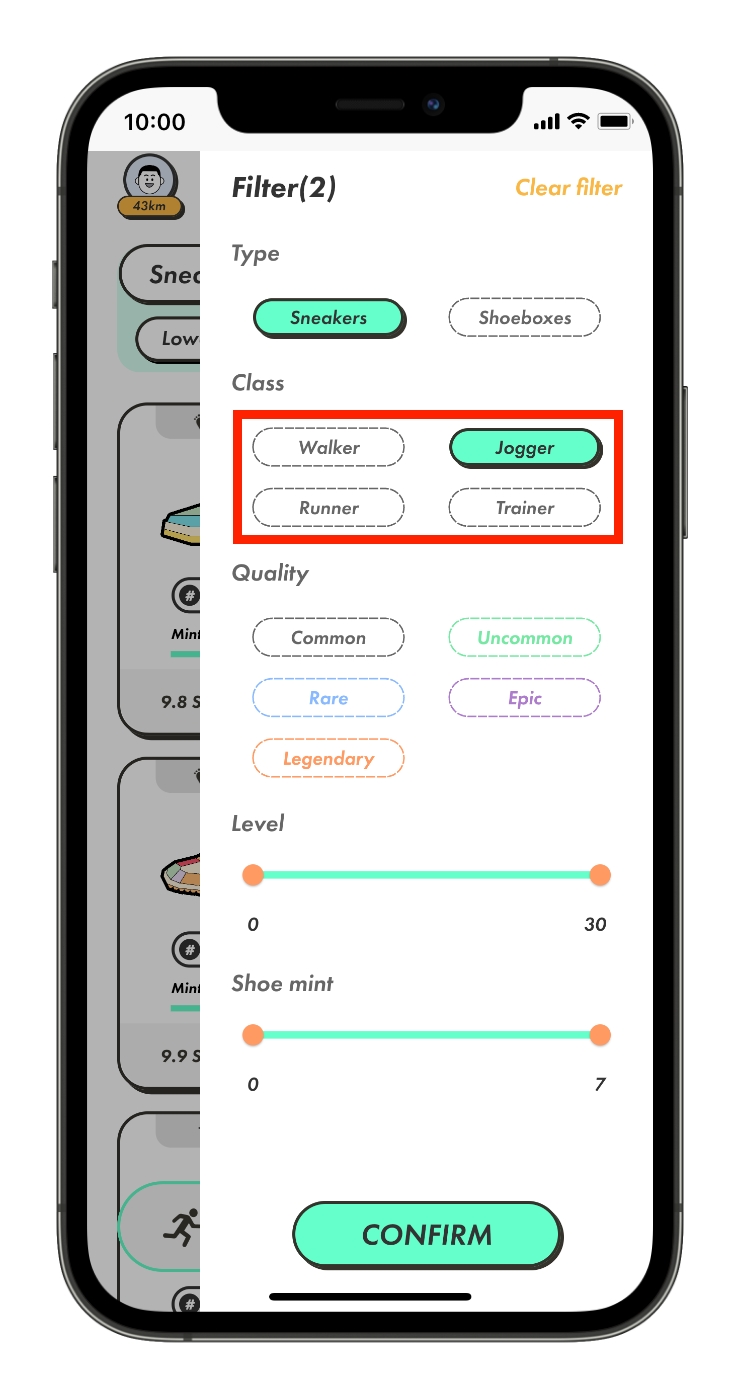
④ Typeを選択できたら、次はClassです。今回は、Jogger狙いなので「Jogger」を選択します。
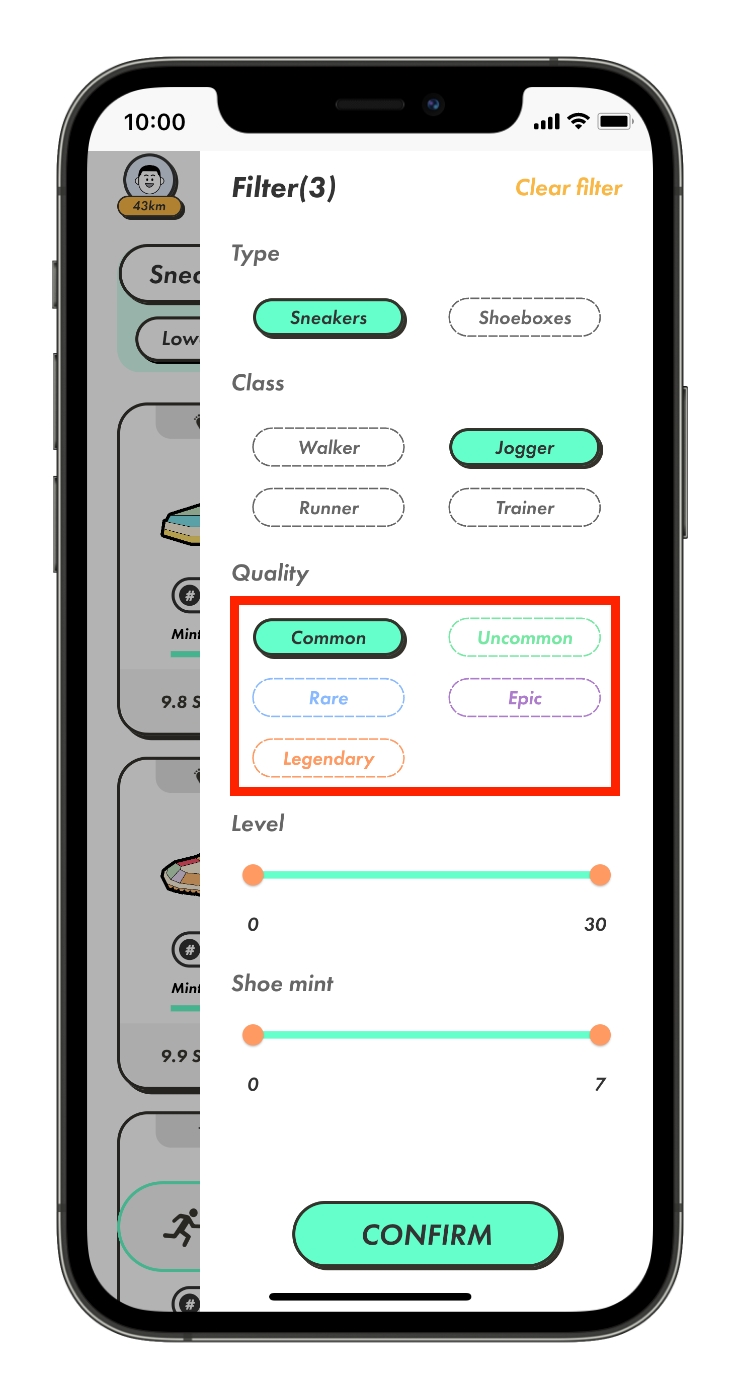
⑤続いて、Qualityです。Qualityは「Common」一択ですね。
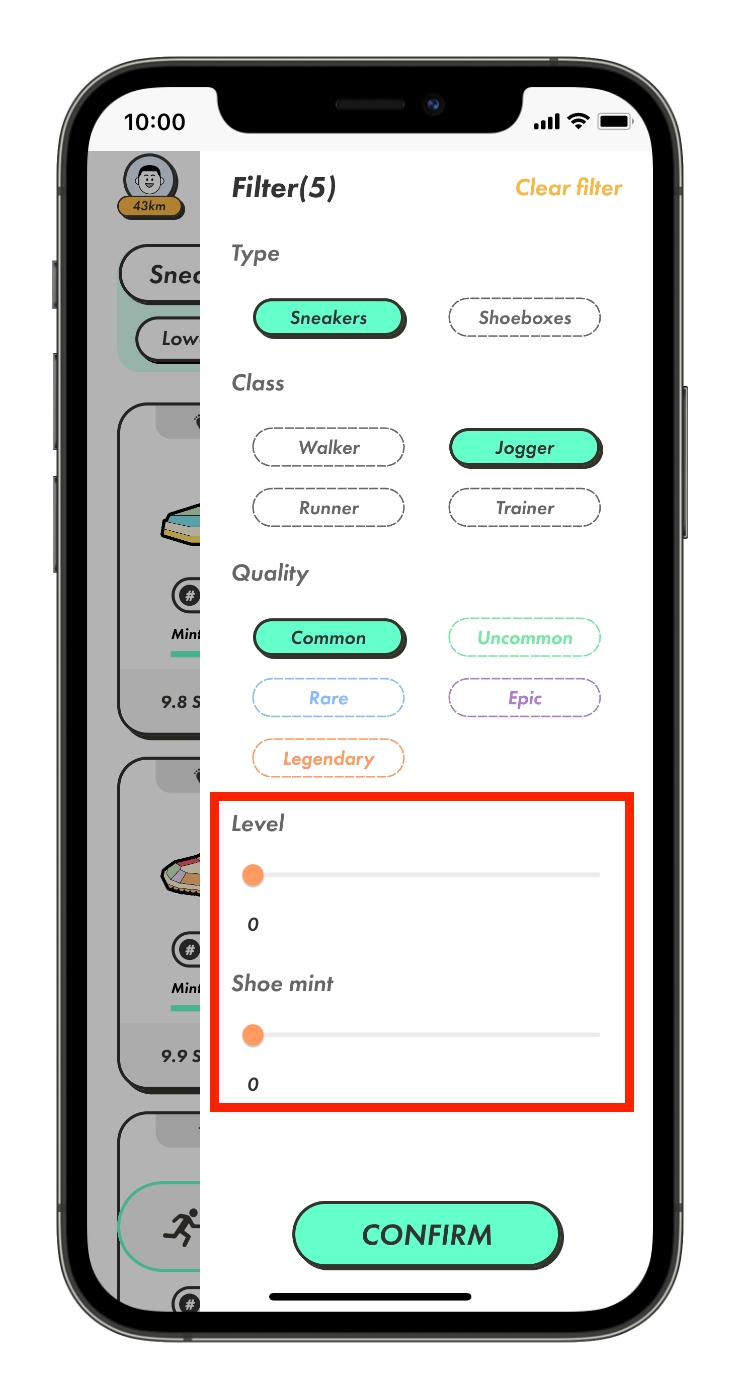
⑥続いて、レベルとミント回数です。今回は、「レベル0,ミント0」狙いなので両方とも「0」にします。
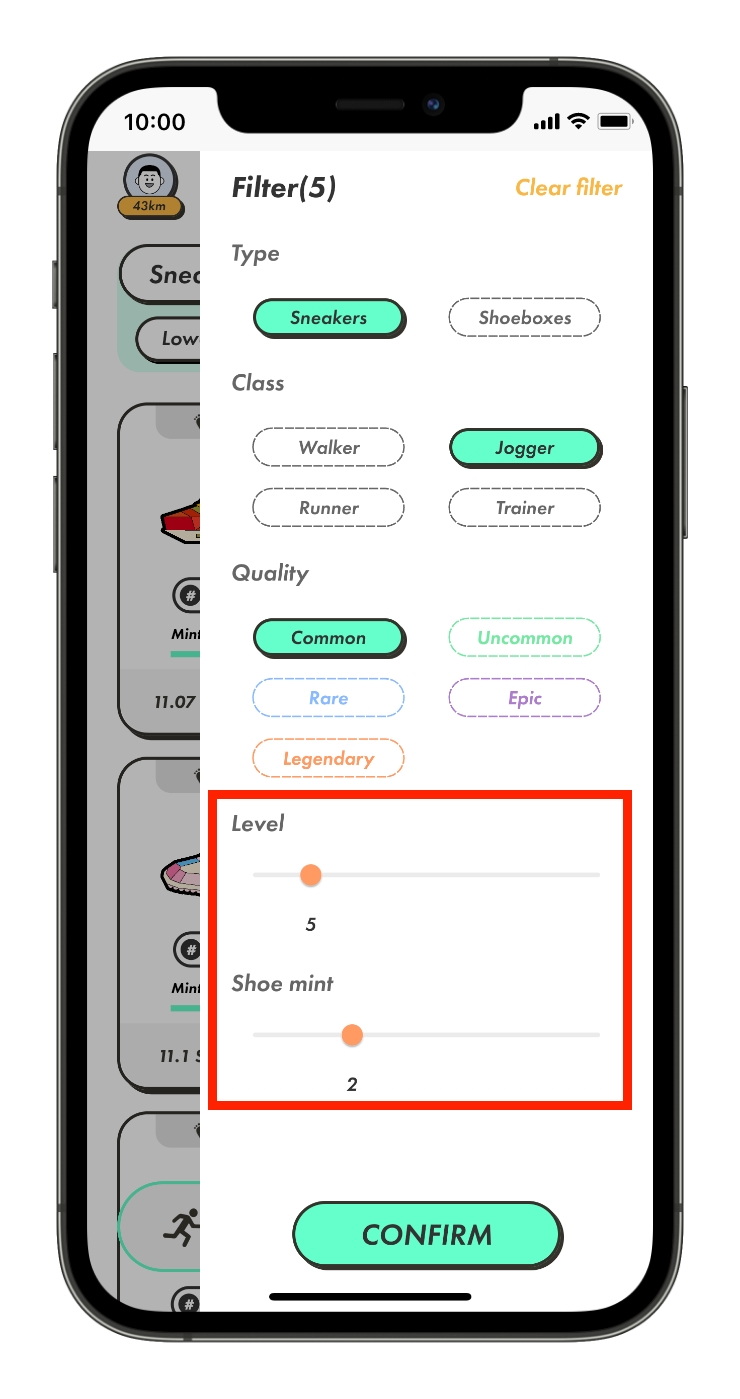
⑦ちなみに、「レベル5,ミント2」のスニーカーを狙う場合は、上記のように、それぞれのゲージを設定すればOKです。
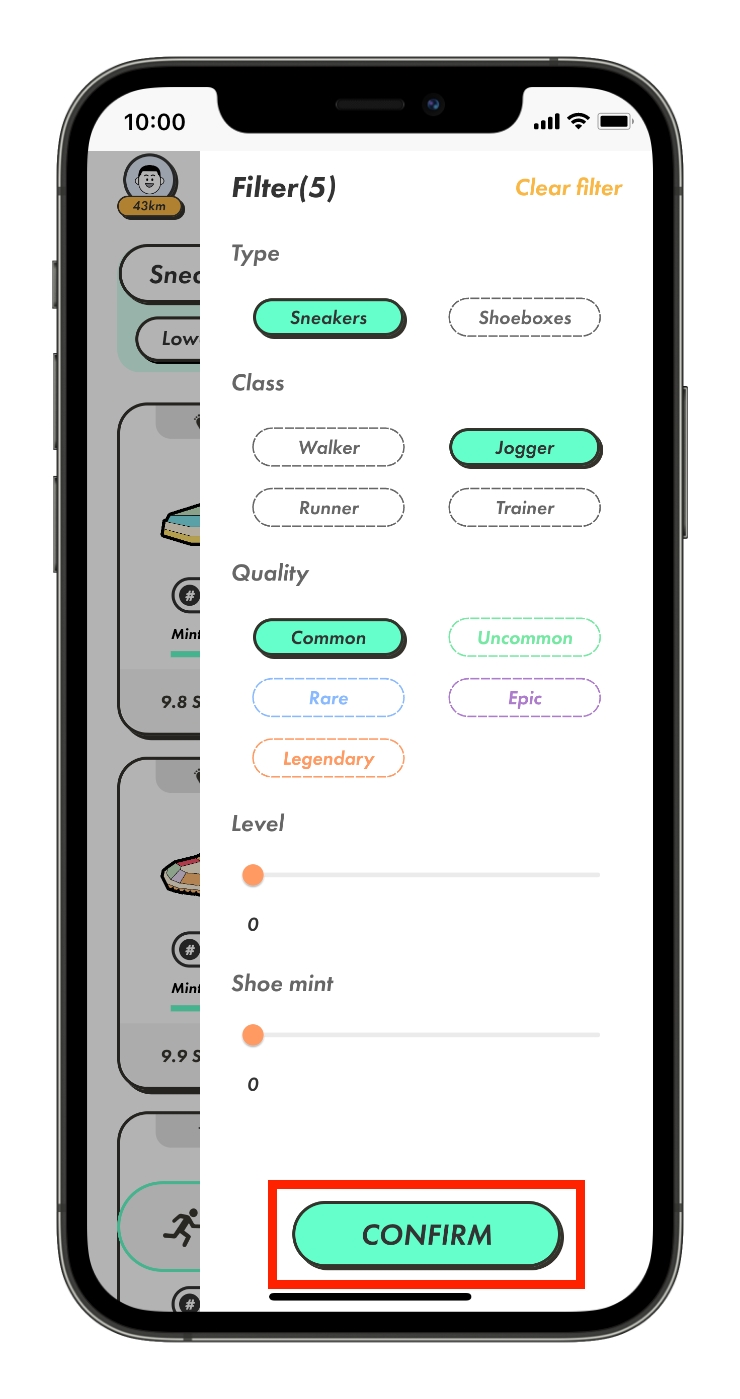
⑧絞り込み条件を設定できたら「CONFIRM」をタップします。
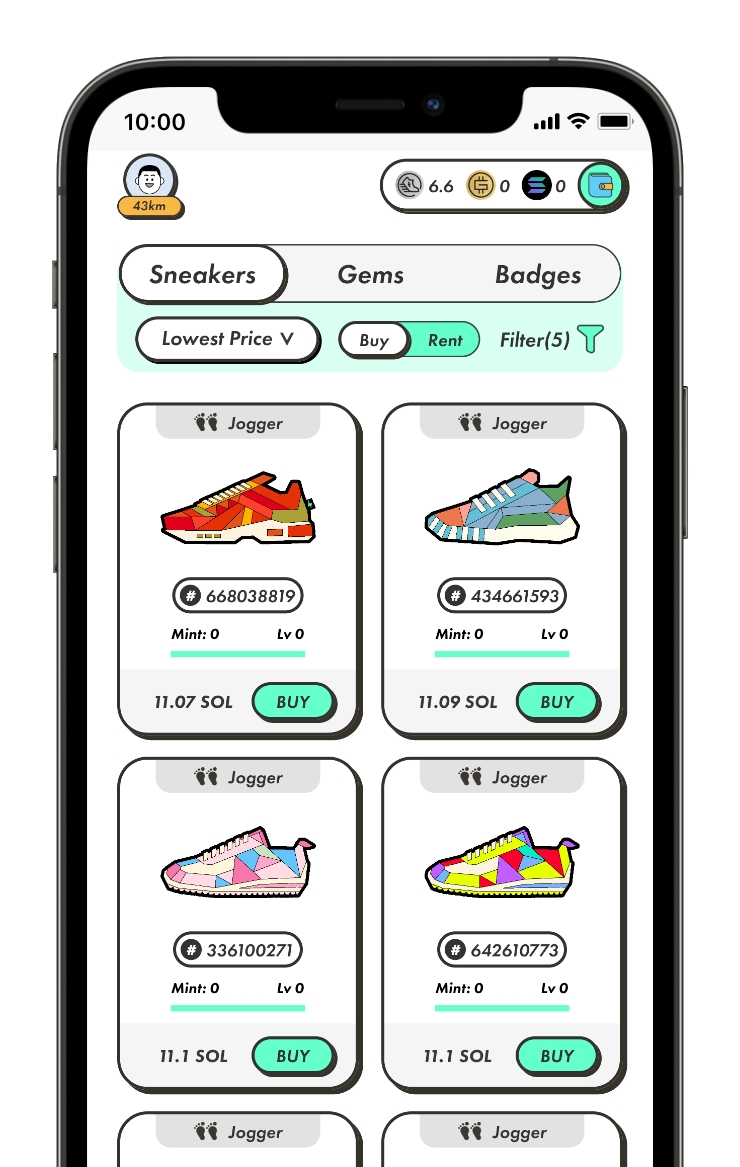
⑨すると、条件に一致したスニーカーがずらーっと並ぶので、あとは、以下の3点を比較しながらスニーカーを選んでいけばOKです。
- EfficiencyとResilienceの値
- Attributesの合計値
- 価格
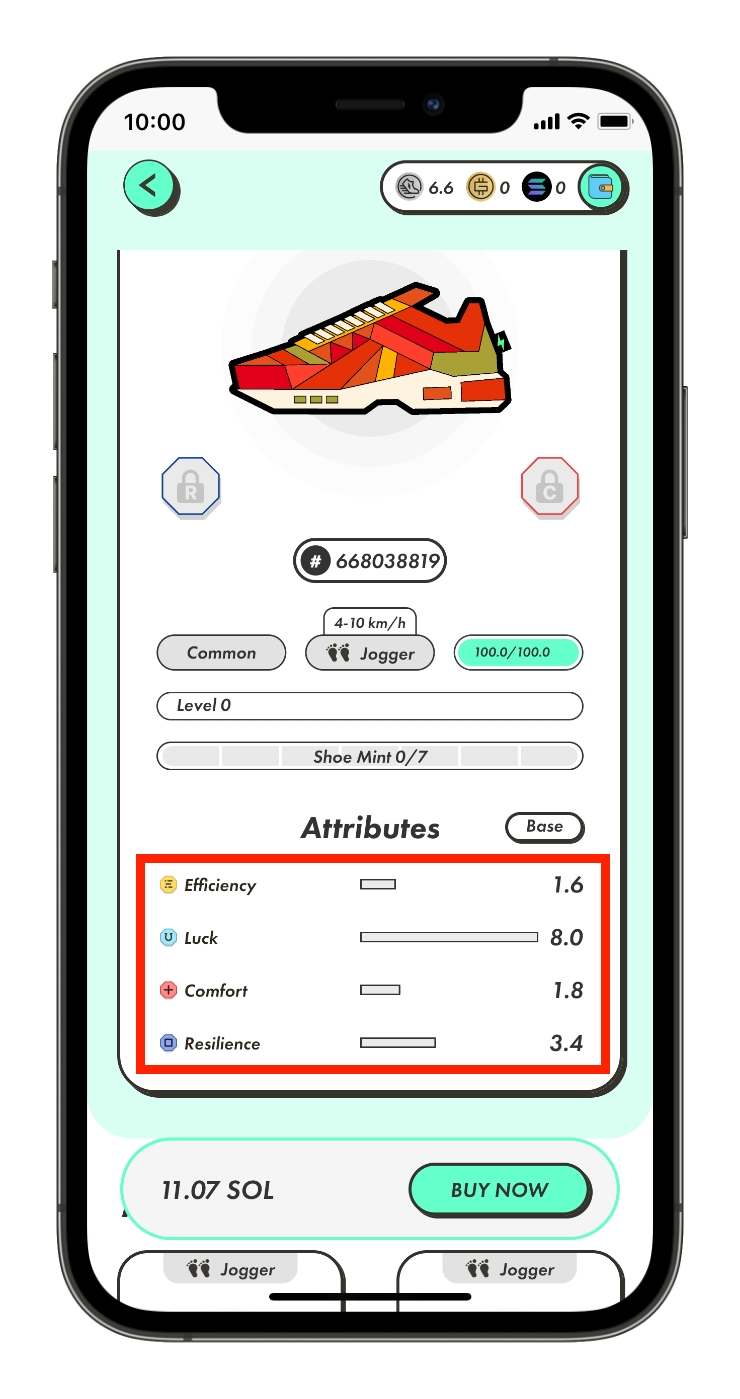
⑩気になるスニーカーをタップすれば、Attributesの値などより詳しい情報も確認できます。
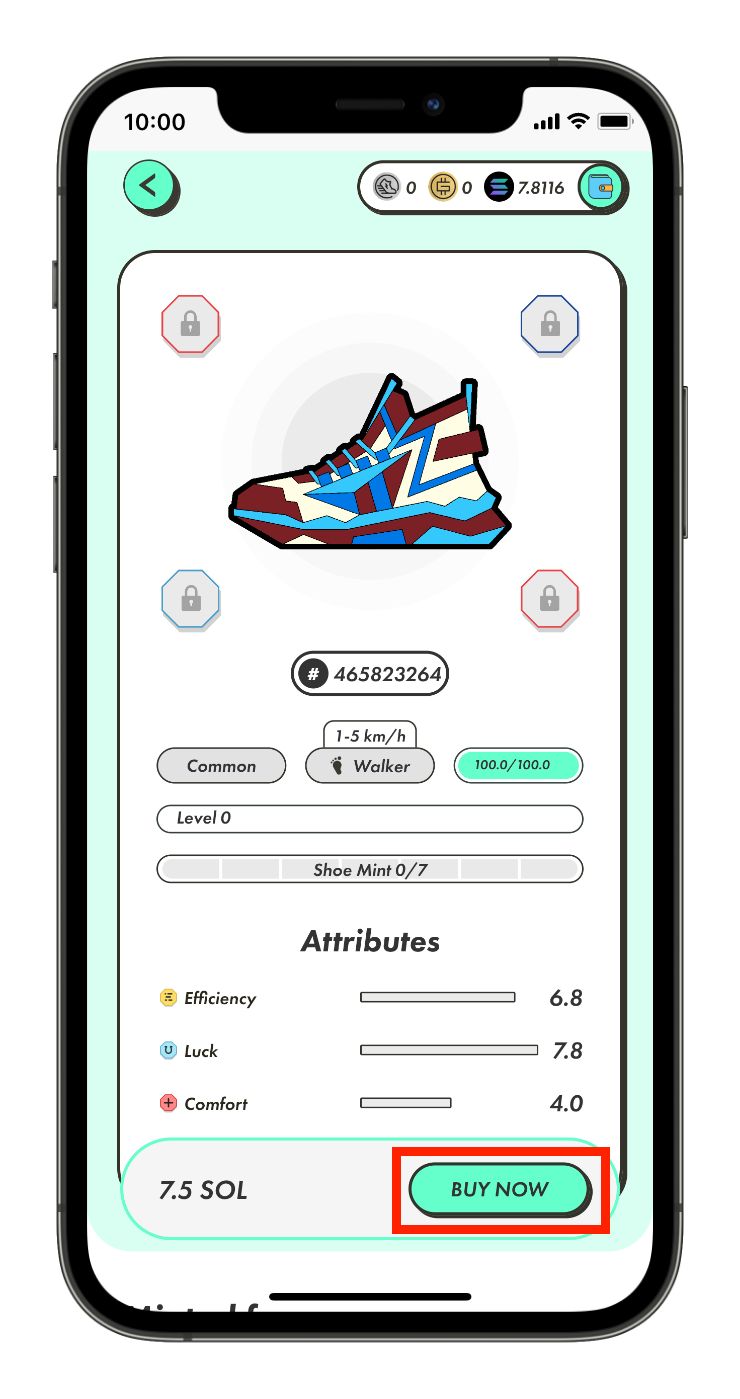
⑪ほしいスニーカーが見つかったら、右下の「BUY NOW」をタップします。
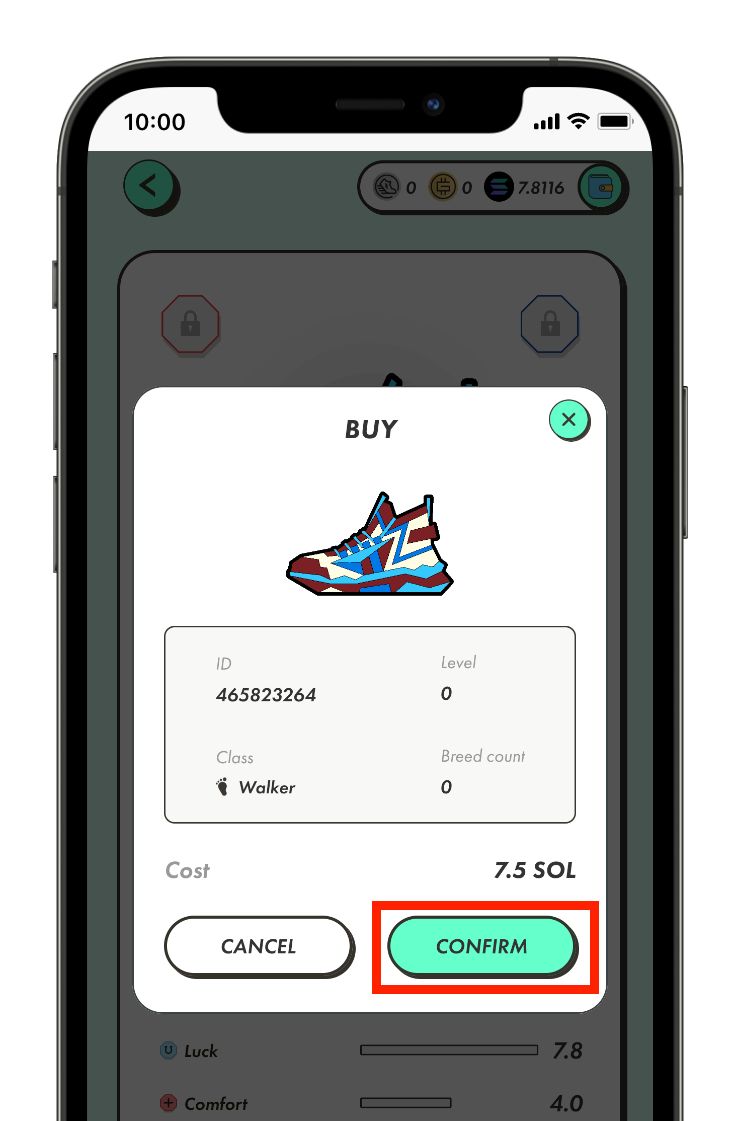
⑫もう一度、内容を確認して問題なければ「CONFIRM」をタップします。
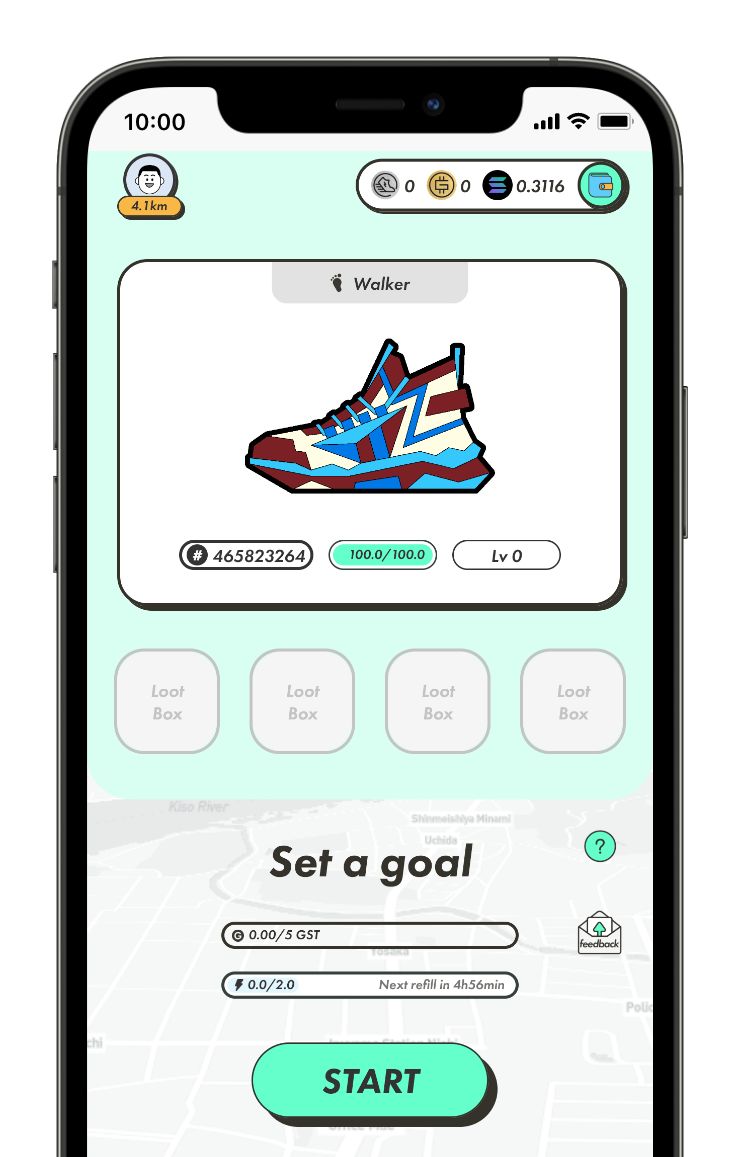
⑬ホーム画面に戻って、購入したスニーカーがセットされていれば購入完了です!お疲れ様でした!
まとめ:STEPN(ステップン)NFTスニーカーの買い方・購入方法

この記事では、STEPN(ステップン)でのNFTスニーカーの買い方・購入方法を解説しました。
最後に内容をおさらいしましょう。
NFTスニーカーの買い方・購入方法
- 国内の仮想通貨取引所の口座開設
- コインチェックでビットコインを買う
- Bybit(バイビット)の口座を開設する
- ビットコインをBybit(バイビット)に送金する
- ビットコインをSOLに交換する
- STEPNアプリのインストール
- SOLをBybit(バイビット)からSTEPNのウォレットに送金する
- NFTスニーカーを購入する
「NFTスニーカーの購入」というSTEPN最大のハードルさえクリアできれば、あとは、歩くだけでチャリンチャリンとGSTを稼ぐことができます。
とはいえ、アプリの使い方や稼ぐコツが分からないと不安だと思うので、実際に歩き始める際は、以下の記事を参考にしてみてください。
順調にいけば1〜1.5ヶ月で今回購入したNFTスニーカーの代金は回収できるはずなので、まずは最短での原資回収を目指して一緒にコツコツ歩いていきましょう!
この記事を読んだ98人が行動せずにページを閉じてしまいます。動いてみないと何も始まらないので、まずは小さなアクションから始めてみるのをおすすめします^^
次につながる行動まとめ
本日は以上です。
最後までお読みいただきありがとうございましたm(_ _)m
DeFiビギナーズノートでは、これからも仮想通貨初心者の「困った」を解決できるように、有益な情報を発信していきますので、応援よろしくお願いします!
おすすめMove to Earnアプリ
STEPN運用実績
STEPN関連記事
STEPNを始めたいけど初期費用がない方はこちら